Page 1

1
EN
EN
Inleiding
Over uw apparaat
Uw DVD-recorder is een digitaal video-opname- en
afspeelapparaat. Met de tuner kunnen TV-programma's op
DVD+R en DVD+RW bekeken en opgenomen worden. Het
apparaat kan de meeste discs van 8 en 12 cm lezen, met
uitzondering van DVD Rom, DVD Ram, en DVD audio.
Voorzorgsmaatregelen
• Zorg ervoor dat de stroomvoorziening in uw huis overeenstemt met die op de
identificatiesticker aan de achterkant van het apparaat. Plaats het apparaat horizontaal op een
geschikte ondergrond (bijvoorbeeld een kastje of tafel) en laat voldoende ruimte vrij voor een
goede ventilatie (7 tot 10 cm) • Dek de ventilatieopeningen en het apparaat niet af met
bijvoorbeeld een kleedje, kranten, gordijnen • Plaats geen andere apparatuur op uw DVDrecorder. Plaats hem niet op een versterker of op een andere installatie die warmte verspreidt •
Stel het apparaat niet bloot aan druppels of spetters en plaats er geen voorwerpen op of in de
buurt die gevuld zijn met vloeistof (vaas, glas, fles etc.) • Plaats de DVD-recorder niet in de buurt
van vuur. Zet bijvoorbeeld geen kaars op of in de buurt van het apparaat • Bescherm de DVDrecorder tegen vocht, extreme warmte (bijv. een open haard) en installaties die sterke
magnetische of elektrische velden opwekken (bijv. luidsprekers).Voordat u het apparaat verplaatst,
moet u ervoor zorgen dat de lade leeg is. Bij de overgang naar de stand-by stand wordt de
aansluiting op het lichtnet niet onderbroken. Haal de stekker uit het stopcontact om de
stroomvoorziening naar het apparaat volledig te onderbreken. Zorg er bij het aansluiten voor dat
de stekkers en kabels goed in hun aansluitingen gestoken worden. Uw DVD-recorder is niet
ontworpen voor industrieel gebruik, maar uitsluitend voor particulier gebruik. Het gebruik van dit
product is uitsluitend bestemd voor privé-doeleinden. Het kopiëren of downloaden van
muziekbestanden met commerciële bedoelingen of met winstoogmerk is of zou een schending
kunnen zijn van de auteurswetgeving.
Belangrijke mededeling: Lees de aanbevelingen op pagina 74.
De inhoud in het kort…
… uitgebreide inhoud op de volgende pagina’s
• Uw apparaat aansluiten ..................4
• Ingebruikname .................................5
• Aansluitingen en snoeren .............16
• Front ...............................................19
• Afstandsbediening .........................23
• Opnemen........................................27
• Bibliotheek .....................................34
• Afspelen ..........................................38
• Informatiebalken ...........................40
• Menu’s .............................................54
• Talen................................................60
• Oplossingen voor problemen.......70
DTH8045E_nl.qxd 8-7-2005 11:10 Page 1
Page 2
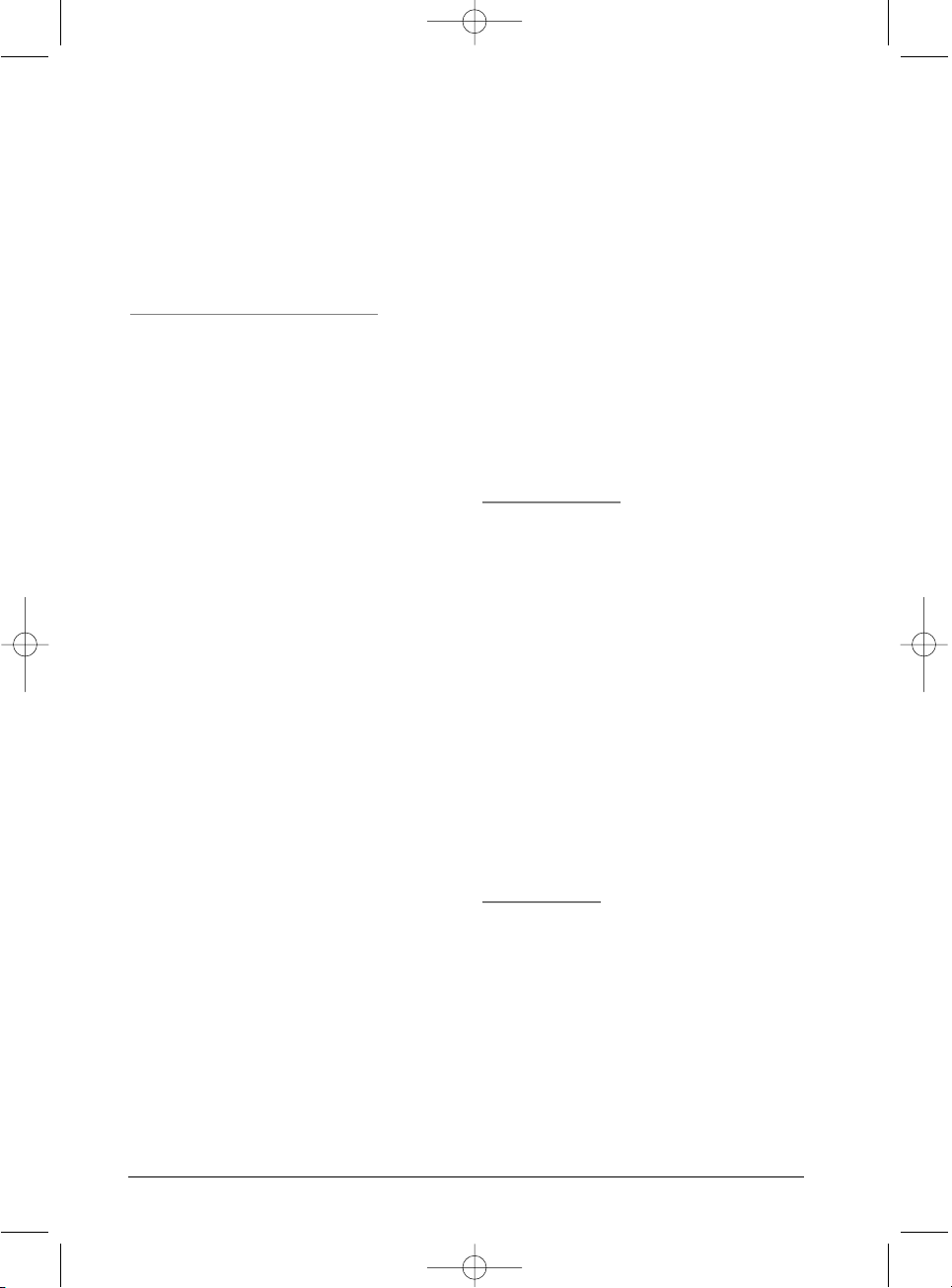
2
Inhoud
Inleiding .........................................................1
Over uw apparaat............................................................1
Voorzorgsmaatregelen ...................................................1
De inhoud in het kort .....................................................1
Inhoud....................................................2 en 3
Aansluitingen en afstellingen
Uw apparaat aansluiten ...............................4
Ingebruikname van de afstandsbediening.....................4
Plaatsing van de batterijen.....................................................4
Hoe de afstandsbediening correct te gebruiken..................4
Ingebruikname van de DVD-recorder...........................5
Uw DVD-recorder en uw televisietoestel aanzetten...........5
Automatische installatie van de zenders ...6
Zenders indelen...............................................................7
Klok instellen ...................................................................7
Een satelliet- of kabelontvanger toevoegen .................8
De G-LINK-kabel instellen.....................................................8
De ontvanger/recorder-configuratie instellen......................9
Lijst met codes van satelliet- of kabelontvangers..............11
Codes van satellietontvangers, Codes van kabelontvangers
Een zender toevoegen ..................................................12
Zenders opnieuw instellen (bijwerken).......................13
Zenders indelen / Klok instellen ..........................................13
Andere aanbevolen aansluitingen
Satelliet- of kabelontvanger (of decoder) 14
Videorecorder.............................................15
Kabel-/satellietontvanger en
videorecorder..............................................15
Aansluitingen en snoeren...........................16
Péritelcontact (Scart)...................................................16
1 - AV1 (audio/video-uitgang) ..............................................16
2 - AV2 (audio/video-ingang en -uitgang)............................16
Andere audio/videoaansluitingen ................................17
3 - Audio/video-ingang ..........................................................17
Audio-ingangen (INPUT L, R)
Composietvideo-ingang (CVBS) (COMPOSITE VIDEO INPUT)
4 - Audio/video-uitgang.........................................................17
Audio-uitgangen (OUTPUT L, R), Composietvideo-uitgang
(CVBS) (COMPOSITE VIDEO OUTPUT)
5 - Composietvideo-uitgangen (Y,Pb/Cb, Pr/Cr) (YUV) ...18
6 - S-Video-ingang en -uitgang
S-Video-ingang (Y/C) (S-VIDEO IN), S-Video-uitgang (Y/C)
(S-VIDEO OUT)
7 - Optische audio-uitgang (digitaal geluid) .......................18
Het front van uw DVD-recorder...............19
Toegang tot aansluitingen ............................................19
1 - S-Video-aansluiting (video-ingang) ................................19
2 - AV-aansluitingen (vudio/video-ingangen).......................19
3 - DTH 8045 - DV IN (ingang)............................................19
De toetsen op het front................................................20
De berichten op het display .........................................21
TV-functies.............................................................................21
Afspeelaanduidingen.............................................................21
Andere aanduidingen............................................................22
Menu’s en balken...................................................................22
Afstandsbediening ......................................23
Beschrijving van de toetsen in DVD-modus...............23
Uw televisie en kabel-/satellietontvanger op afstand
bedienen.................................................................................24
Een televisietoestel bedienen, Bediening van een satelliet- of
kabelontvanger,Afstandsbediening - Code A-B
Programmering van de afstandsbediening.........................25
Automatisch zoeken van een code, Handmatige programmering
Opnamefuncties
TV-programma's bekijken..........................26
Van zender veranderen.................................................26
Programma’s opnemen tijdens de uitzending............27
De opname stilzetten ...........................................................28
DVD+R/DVD+RW’s afsluiten
Een opname programmeren........................................29
Handmatig programmeren in 10 stappen..........................29
Automatisch programmeren (Naviclick)...........................31
De TV-gids raadplegen met Naviclick,
Opnemen via de Naviclick-gids
Opnemen vanaf een aangesloten apparaat ................32
Van een satelliet- of kabelontvanger (AV2)..........................32
Van een camcorder of ander apparaat (AV3,AV4)............32
DTH 8045 - Opnemen van een digitale videocamera.......33
Bibliotheek ..................................................34
Toegang tot de bibliotheek...........................................34
Bladeren door de lijst met titels..........................................35
Een titel terugvinden met de sorteerfunctie .....................35
Sorteren op titel, Sorteren op datum,Alle discs, Een disc
verwijderen
Een titel afspelen en toegang tot het titelmenu................37
Discs afspelen
Discs waarop u kunt opnemen..................38
Aanbevolen merken en soorten ..................................38
Discs die u kunt afspelen............................38
DVD-Video.....................................................................38
Regiocode
DVD+/-R,DVD+/-RW ....................................................38
Andere afspeelbare discs ...........................39
Audio CD,CD-R, CD-RW,Video CD (VCD),
Super Video CD (SVCD) ......................................................39
Bestanden die uw apparaat kan afspelen ...........................39
MP3-bestanden, JPEG-bestanden,WMA-bestanden, DivXbestanden
DTH8045E_nl.qxd 8-7-2005 11:10 Page 2
Page 3
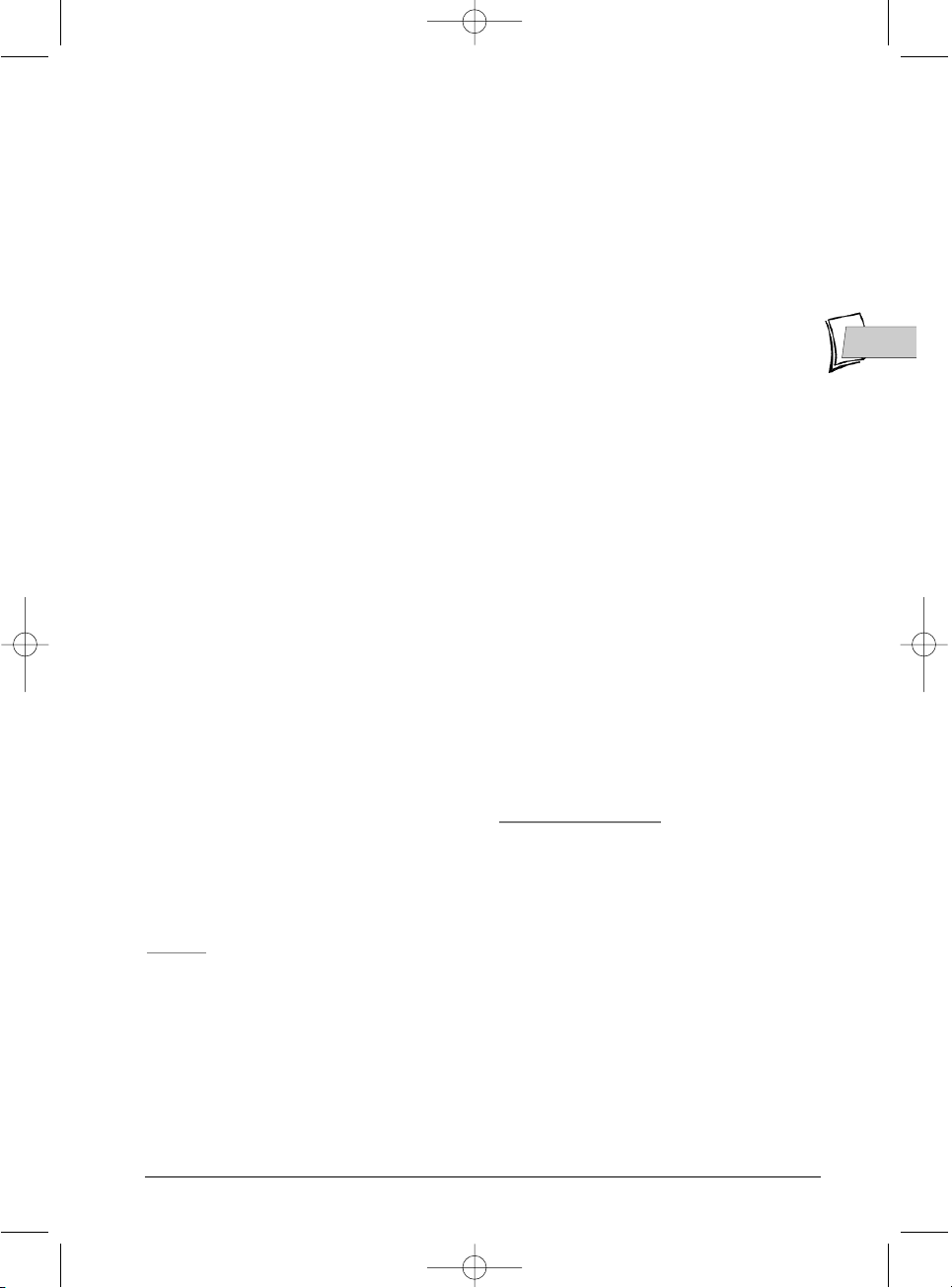
3
Inhoud
EN
EN
Interactieve balken ....................................40
In de TELEVISIE-modus ...............................................40
Informatie over de bekeken televisiezender......................40
Opnemen van de bekeken televisiezender.........................40
In de DISCSPELER-modus...........................................41
Met een DVD,Met een audio-CD, Met een VCD (Video-CD) 41
Een disc plaatsen en afspelen ....................42
Zoekfuncties ..................................................................42
Snelzoeken naar een beeld of track....................................42
Beeld stilzetten en beeld voor beeld vooruitspoelen........42
Vertraagd afspelen ................................................................43
Een hoofdstuk of track overslaan (DVD - VCD - CD)........43
Scene Again™ (DVD) ...........................................................43
30 seconden vooruit (DVD) ................................................43
Afspeelopties .................................................................43
Vergroting van het beeld (zoom) ........................................43
Titels, hoofdstukken, afgespeelde tijd, audio en
ondertiteling..........................................................................43
De informatiebalk weergeven......................................44
Timer (DVD,VCD,CD) .........................................................44
Titel of Track (DVD,VCD, CD).............................................44
Hoofdstuk (DVD)..................................................................44
Taal van de ondertiteling en dialogen (DVD).....................45
Afspeelmodi van discs (DVD - VCD) ...................................45
Herhalen tussen punt A en punt B (DVD - VCD - SVCD - CD)
Opnamehoeken (DVD).........................................................46
PBC- Afspeelcontrole (VCD) ...............................................46
Afspeelmodi van audio CDs.................................................46
IntroScan (CD)......................................................................46
Bewerkingsmenu (DVD+RW)..............................................46
Bewerkingsmenu...................................................................47
Bladwijzers voor hoofdstukken toevoegen (DVD+RW),
Bladwijzers van hoofdstukken wissen (DVD+RW), Hoofdstuk
maskeren (DVD+RW),Een nieuw titelbeeld aanmaken (DVD+R,
DVD+RW), Een titel onderverdelen (DVD+RW)
Toegang tot het bewerkingsmenu ......................................47
De functies van de bewerkingsmenu’s ................................48
Een hoofdstukbladwijzer invoegen (DVD+RW), Een bladwijzer
van een hoofdstuk wissen (DVD+RW), Hoofdstuk maskeren,
Hoofdstuk weergeven,Nieuw titelbeeld,Titel onderverdelen
Beeld en geluid afspelen (JPEG, MP3,WMA) .............50
Afspeelfuncties voor geluid..................................................50
Afspeelfuncties voor beeld...................................................51
Beelden veranderen,Afspeelopties, Herhalen,Beeld roteren,
Beeld uitvergroten (zoom),Snelheid van de diavoorstelling
To play DivX files...........................................................52
DivX-bestanden afspelen .....................................................52
DivX
®
VOD-bestanden huren/kopen files............................52
Over DivX-bestanden...........................................................53
Menu’s
Discmenu.....................................................54
Disc afspelen ..................................................................54
Titels op de disc (DVD+R,DVD+RW) .........................54
Toegang tot discfuncties.......................................................55
Disc hernoemen, Disc wissen, Disc vergrendelen /
ontgrendelen, Disc voltooien / comaptibel maken, Bij DVD+R,
Bij DVD+RW (DVD+R, DVD+RW)
Toegang tot titelfuncties ......................................................56
Titel hernoemen, Hele titel afspelen,Titel wissen, Hoofdstukken
wissen
Een disc of titel hernoemen (DVD+R,DVD+RW) .............56
Afspeellijst ...................................................57
Discopties ....................................................58
Automatisch afspelen ...................................................58
Beeldschermformaat - (DVD / VCD)...........................58
Opnameopties ............................................59
Opnamekwaliteit...........................................................59
SmartRecord™..............................................................59
Hoofdstukmarkeringen.................................................59
VPS/PDC ........................................................................59
Taal kiezen (DVD).......................................60
Weergave (Menutaal van de DVD-recorder) .............60
Audio (Dialoogtaal van DVD’s)....................................60
Via het menu van de DVD-recorder ...................................60
Via de informatiebalk ...........................................................60
Taal kiezen voor ondertiteling van DVD’s ..................61
Via het menu van de DVD-recorder ...................................61
Via de informatiebalk ...........................................................61
Kinderslot ......................................................................62
Vergrendeling ........................................................................62
De code wijzigen
Beperkingsniveau..................................................................63
Niet gerangschikte titels ......................................................63
Systeemopties ..............................................................64
DivX .......................................................................................64
Digitale uitgang (audio)........................................................64
QSound/Qxpander................................................................64
Stand-by .................................................................................65
AV Link...................................................................................65
AV2-ingang.............................................................................65
Naviclick-instellingen..................................66
Downloadtijd van een NexTView-zender...................66
NexTView-zender kiezen.............................................66
Naviclick bijwerken (via Teletekst) ..............................66
NexTView-zenders ...............................................................67
Zenders en teletekstpagina’s (Naviclick) ............................67
Overige informatie
Aanbevelingen en informatie over discs (12 cm) .......68
CD-R/CD-RW’s kiezen..........................................................68
VCD’s (Video CD).................................................................68
Omgaan met discs
Afbeeldingsbestanden en CD-R/CD-RW’s ..........................69
Audiobestanden en CD-R/CD-RW’s....................................69
DivX-bestanden en CD-R/CD-RW’s ....................................69
Welke codecs kan uw speler lezen?
Oplossingen voor problemen.......................................70
Alvorens u een vakman om hulp vraagt.............................70
Afstandsbediening, Problemen met beeld, Problemen met geluid,
Problemen bij het afspelen, Problemen bij het opnemen,Andere
problemen met het bedienen
Andere problemen................................................................73
Overige belangrijke informatie............................................74
Voor uw veiligheid, Garantie-uitsluiting, Condens / vocht /
warmte, Kopieerbescherming van DVD’s,Batterijen
Afstandsbediening - Code A-B .....................................75
Afstelling van de afstandsbediening op code B..................75
Afstelling van uw DVD-recorder op code B .......................75
Technische eigenschappen............................................75
DTH8045E_nl.qxd 8-7-2005 11:10 Page 3
Page 4
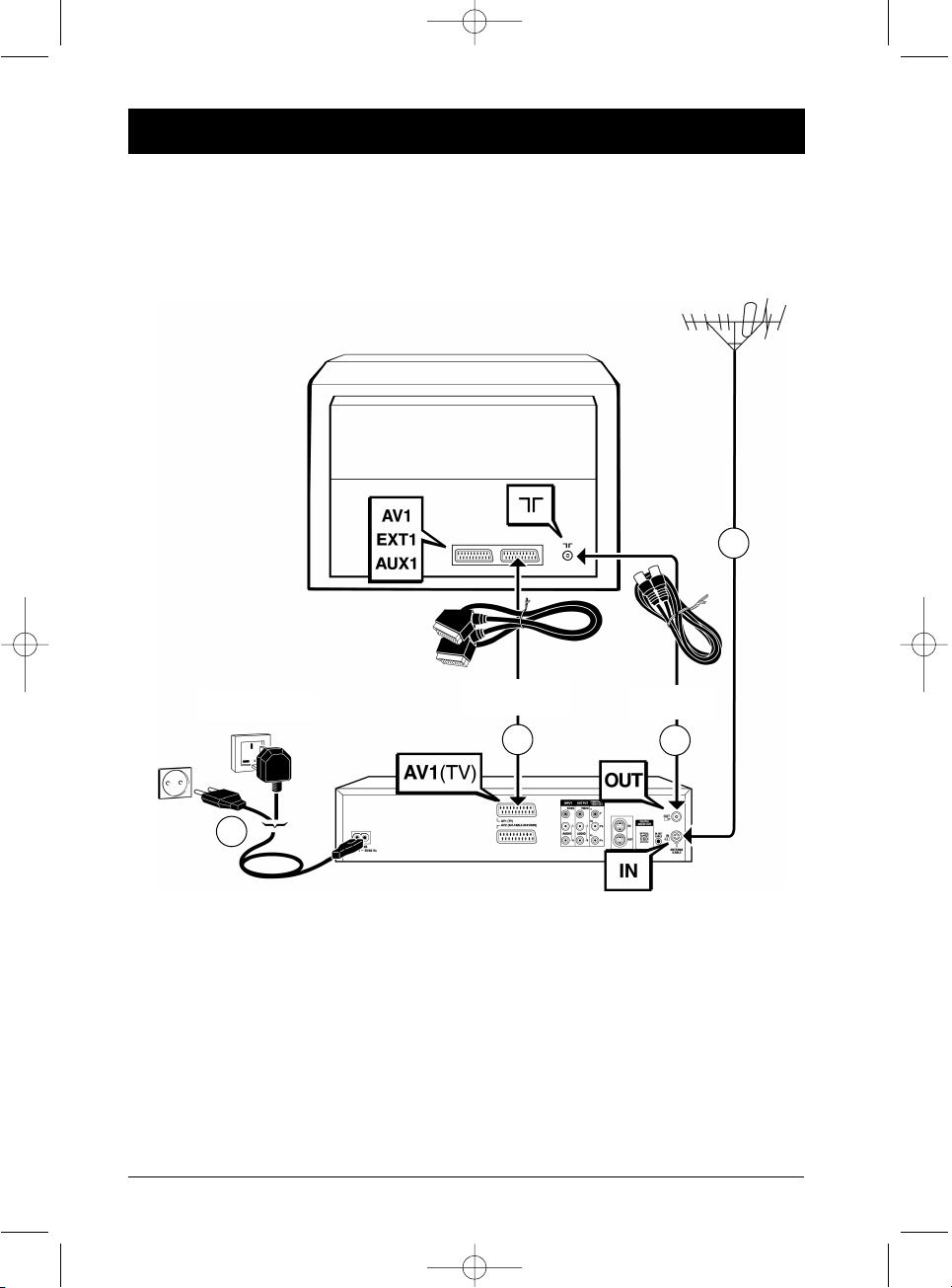
4
Aansluitingen en afstellingen
1. Maak de antennekabel van uw televisietoestel los en sluit hem aan op de aansluiting
ANTENNA-CABLE IN van uw DVD-recorder.
2. Verbind met behulp van de meegeleverde coaxiale kabel het contact ANTENNA-CABLE
OUT van de DVD-recorder aan de antenne-aansluiting
van het televisietoestel.
3. Met een scartkabel (Peritel) – niet bijgeleverd – verbindt u de AV1-aansluiting (tv) van uw
DVD-speler met de scartaansluiting (Peritel) van uw televisietoestel (AV 1, EXT 1, AUX 1
afhankelijk van het merk).
4. Sluit met behulp van het netsnoer uw DVD-recorder aan op een stopcontact door eerst het
snoer aan de achterzijde van de DVD-recorder aan te sluiten.
N.B.: de aansluiting met een satelliet- of kabelontvanger wordt uitgebreid beschreven op pagina 14.
Uw apparaat aansluiten
Er zijn talrijke aansluitmogelijkheden voor uw DVD-recorder, waarmee hij in een uit meerdere
apparaten bestaande installatie ingebouwd kan worden.Wij raden u aan de op deze pagina
vermelde aansluitingen aan te houden en vervolgens de instellingen van de volgende pagina's uit te
voeren. Pas na het installeren van de zenders zoals uitgelegd op de volgende pagina's kunt u alle
apparaten onderling aansluiten, volgens de toelichting op pagina 14 tot en met 18.
TV
DVD-recorder
220 - 240 V
50 - 60 Hz
Verenigd Koninkrijk
Ierland
Europa
Péritelkabel
(Scart)
Coaxiale
kabel
1
2
3
4
DTH8045E_nl.qxd 8-7-2005 11:10 Page 4
Page 5
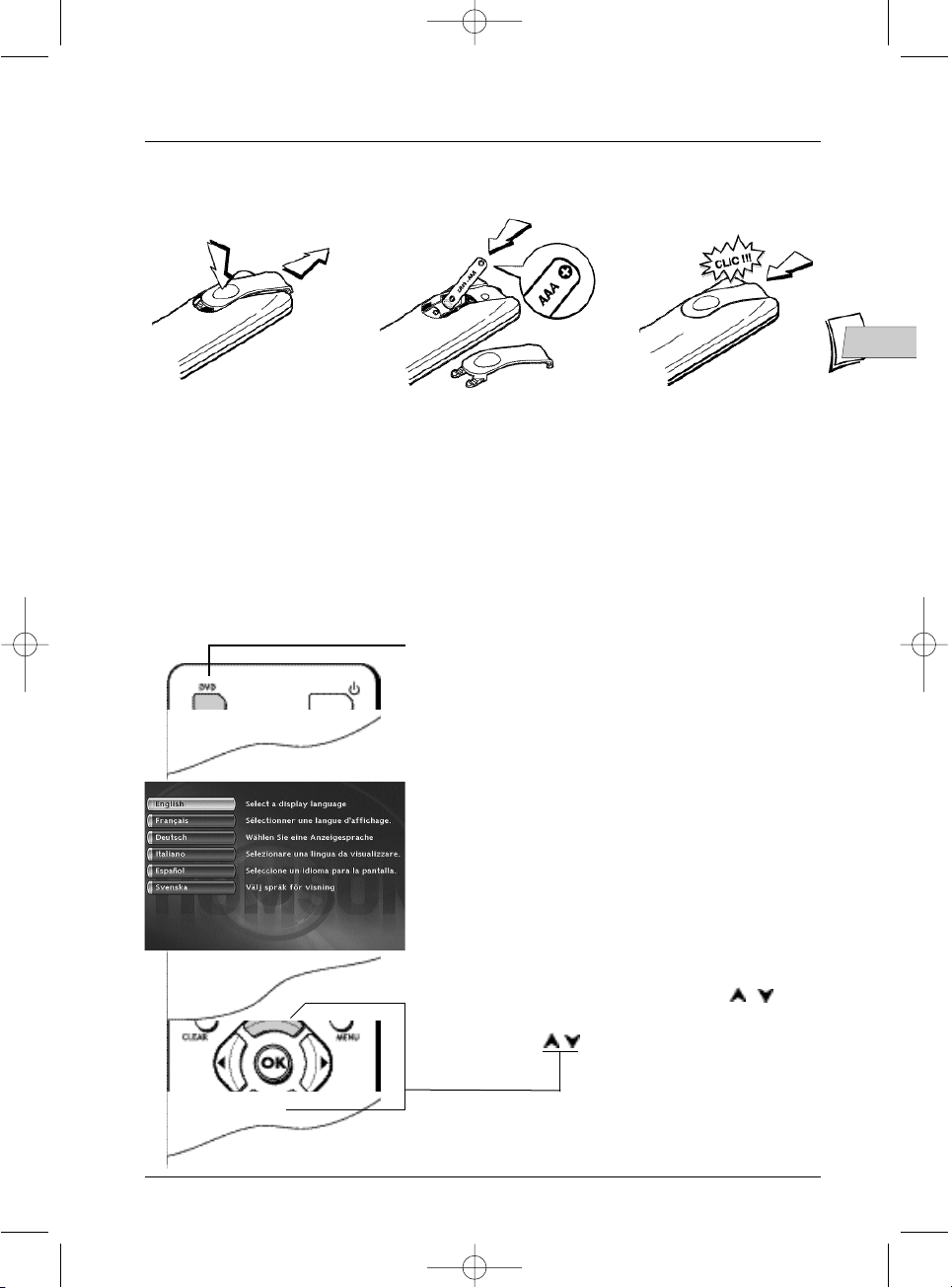
➊➋ ➌
Ingebruikname van de afstandsbediening
Plaatsing van de batterijen
Hoe de afstandsbediening correct te gebruiken
Wanneer u de afstandsbediening gebruikt, richt deze dan naar het apparaat dat u wenst te bedienen
(DVD-recorder, televisietoestel of satellietontvanger).Vergewis u ervan dat er zich geen obstakel
bevindt tussen de afstandsbediening en het apparaat dat u bedient. Zo niet zal het infrarood signaal
dat de orders van de afstandsbediening doorgeeft, geblokkeerd zijn. Om uw DVD-recorder te
bedienen dient u zich ervan te vergewissen dat de afstandsbediening in de modus DVD staat door
éénmaal op de toets DVD te drukken alvorens de andere toetsen te gebruiken.
Ingebruikname van de DVD-recorder
Uw DVD-recorder en uw televisietoestel aanzetten
1. Zet uw televisietoestel aan.
2. Plaats de afstandsbediening van uw DVD-recorder in
de modus DVD door éénmaal op de toets
DVD te
drukken.
3. Zet uw speler aan door op de toets ON/STANDBY
op de voorkant van de speler te drukken.
4. Tijdens de eerste inschakeling geeft de DVD-recorder
u de mogelijkheid uw voorkeurstaal te kiezen voor
de weergave van de verschillende gegevens, met
behulp van een menu dat op het beeldscherm van
het televisietoestel verschijnt. Indien dit menu niet
verschijnt, selecteer dan op het televisietoestel de AV
ingang waarop u uw DVD-recorder heeft aangesloten.
N.B.: De menu’s van de speler en de dialogen en ondertiteling
van de DVD’s worden nu altijd in de gekozen taal
weergegeven, indien deze taal op de te bekijken discs
beschikbaar is.
5. Kies de taal aan de hand van de toetsen , van
de afstandsbediening en bevestig vervolgens met
OK.
N.B.: De toetsen .
Ga door op de volgende pagina…
5
NL
NL
Aansluitingen en afstellingen
DTH8045E_nl.qxd 8-7-2005 11:10 Page 5
Page 6
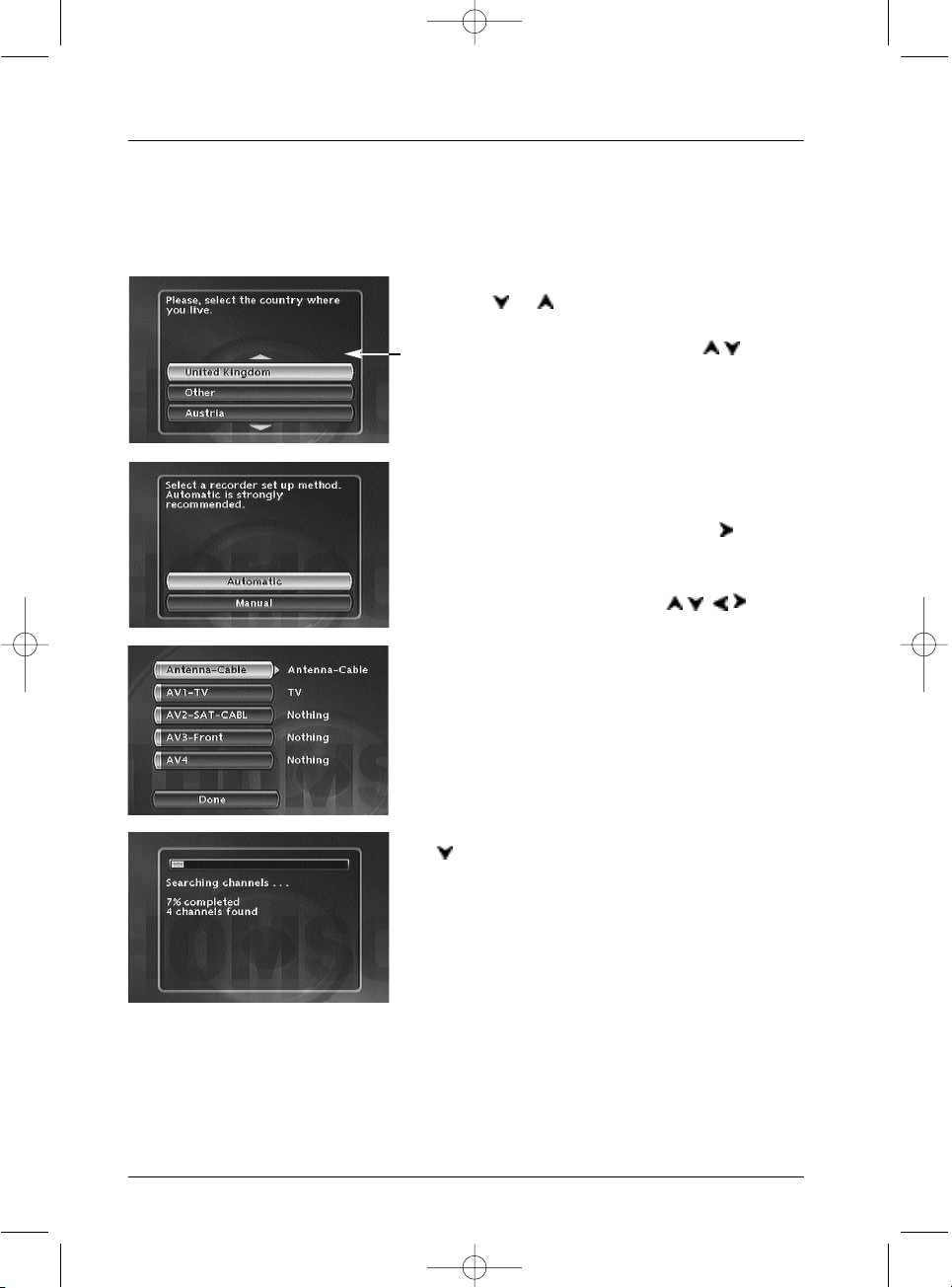
Aansluitingen en afstellingen
6
6. Selecteer het land waar u woont met behulp van de
toetsen of en druk op
OK.
N.B.: De pijlen geven aan dat er andere landen beschikbaar zijn.
Gebruik voor het zoeken van uw land de toetsen van uw
afstandsbediening.
7. Op het beeldscherm dat verschijnt,is de regel
Automatic (Automatisch) reeds geselecteerd.
Druk op
OK.
8. Als u uw apparatuur heeft aangesloten volgens de
aanwijzingen op pagina 4, controleer dan of
Antenna-Cable op Antenna-Cable staat. Zo
niet, wijzig dan de instelling met de toets van de
afstandsbediening. Laat de overige selecties (AV2,AV3,
AV4) staan op Nothing (Niets) en ga verder met
stap 8.
N.B.: Andere aansluitingen (instellen met / ).
De AV2-SAT-CABL aansluiting is bedoeld voor een
satelliet- of kabelontvanger. De installatie hiervan staat
uitgelegd op pagina 9.
AV3-Front en AV4 corresponderen met de IN of INPUTingangen van een apparaat dat gebruik maakt van composiet
videosignalen (CVBS) of S-Video.
De optie Other (Overig) is voor het aansluiten van een
ander apparaat (videorecorder etc.).
Nothing (Niets): Als er geen apparaat is aangesloten op het
betreffende contact.
9. Selecteer vervolgens Done (Gereed) met de toets
en druk op
OK.
10. Een installatievenster verschijnt. Een cursor
visualiseert het verloop van de installatie van de zenders.
Wacht een lang moment.Wanneer alle zenders die u in
uw regio kunt ontvangen in het geheugen zijn opgeslagen,
wordt, 100% aangegeven. Het aantal geïnstalleerde
zenders wordt aangegeven door XX channels found
(XX zenders gevonden). Druk op
OK.
Ga door op de volgende pagina…
Automatische installatie van de zenders
In iedere regio worden de zenders op andere TV-kanalen uitgezonden. Uw DVD-recorder kan
niet van tevoren in de fabriek worden afgesteld om de zenders in uw regio te ontvangen. U moet
de zenders installeren volgens de hieronder aanbevolen automatische procedure.
DTH 8045: Uw DVD-recorder is uitgerust met de functie AV Link. Deze functie vereenvoudigt het
instellen van zenders door ze te downloaden van een AV Link of soortgelijk televisietoestel (Easy Link, Smart
Link, Megalogic etc.) die reeds is ingesteld. De gedownloade zenders behouden dezelfde kenmerken als de
zenders van uw TV (zelfde nummer, naam etc.). AV Link is standaard ingeschakeld op uw DVD-recorder. Als
de TV is ingeschakeld dan zal de DVD-recorder de eerste keer de op uw TV ingestelde zenders downloaden.
Kijk op pagina 65 als u deze functie wenst uit te schakelen.
DTH8045E_nl.qxd 8-7-2005 11:10 Page 6
Page 7
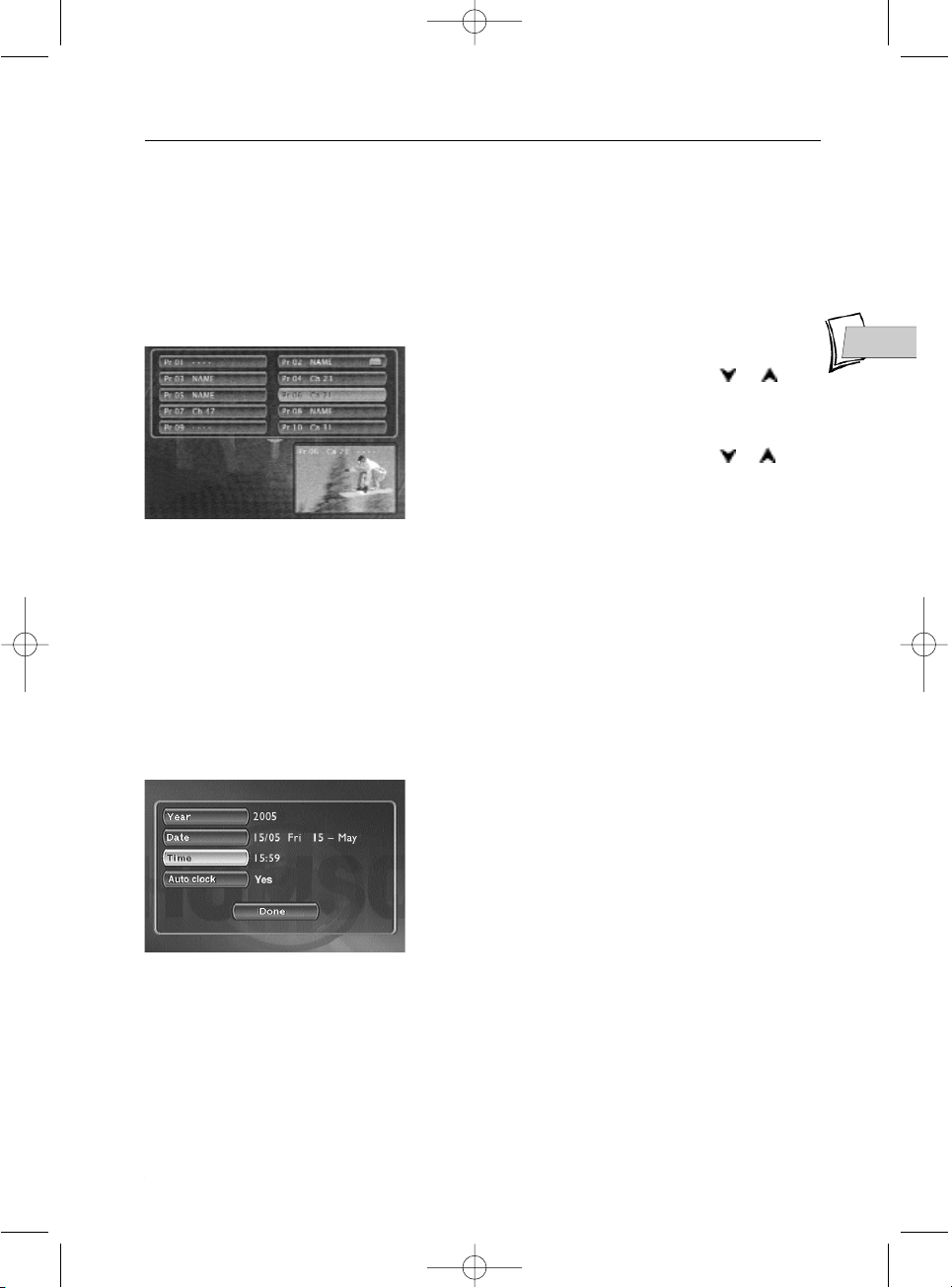
Aansluitingen en afstellingen
7
NL
NL
Zenders indelen
11. Er verschijnt een venster voor het indelen van de zenders met daarin het beeld van de
gekozen zender.
Het automatisch zoeken van de zenders heeft nummers aan de zenders gegeven in een van
tevoren aangegeven volgorde. Het kan zijn dat deze nummers niet overeenkomen met de
nummers die u gekozen heeft.Volg in dat geval de instructies aan de onderzijde van het
beeldscherm om deze nummers te veranderen. Houd een televisiegids bij de hand om u te helpen
bij het identificeren van de zenders.
N.B.: Aanwijzingen voor het indelen van de zenders:
Verplaatsen: toets OK (en vervolgens de toetsen of tot
de gewenste stand (n° Pr links van de lijst en vervolgens OK:
omwisseling van de 2 zenders).
Wissen: toets
CLEAR.
Hernoemen: toets
INFO en vervolgens de toetsen of om
een naam in de lijst te zoeken. Toepassen met behulp van OK.
Instelling decoder:
AV-toets (geeft aan dat de beelden van de
geselecteerde zender worden ontcijferd door een decoder, type
Canal+, aangesloten op de stekker AV2 . De instelling is
correct als het decodersymbool naast de naam van de zender
verschijnt.).
12. Wanneer u tevreden bent over de klassering, drukt u op de toets STOP.
13. Uw DVD-recorder heeft een functie voor het automatisch instellen van de tijd (en de datum).
Over het algemeen hoeft u zich hier derhalve niet mee bezig te houden. Zijn de datum- en
uurinstellingen correct, druk dan op
OK. Een bericht geeft aan dat de instelling van de
zenders voltooid is. Druk op
OK. Nu verschijnt het hoofdmenu van uw DVD-recorder.
Klok instellen
AutoClock (Auto klok): Indien de aangegeven tijd en datum niet correct zijn, stel de klok dan
in zoals hieronder staat aangegeven en controleer vervolgens of de functie voor het automatisch
instellen van de tijd ingeschakeld is. De tijdinstelling op uw
DVD-recorder is erg belangrijk om uw opnames correct
te kunnen programmeren.
1. Selecteer Year (Jaar).Typ de 4 cijfers van het jaar in
(typ 2, 0, 0, 5 voor 2005).
2. Typ vervolgens de 4 cijfers van de datum in
(typ 1, 5, 0, 5 voor 15 mei).
3. Typ vervolgens de 4 cijfers van de tijd in
(typ 1, 5, 5, 9 voor 15.59 u).
4. Druk vervolgens tweemaal op OK. Het hoofdmenu wordt opnieuw weergegeven. De
installatie van de zenders is voltooid.
N.B.: U kunt nu uw DVD-recorder gebruiken en profiteren van zijn talrijke functies. Indien u een
satellietontvanger wilt aansluiten op uw DVD-recorder, raadpleeg dan pagina 14 voor de aanbevolen
aansluiting. U kunt ook uw installatie completeren met de instellingen uit het menu System Options
(Systeemopties) (zie pagina 64-65). Deze instellingen hangen af van de andere apparaten die u wellicht op
uw DVD-recorder heeft aangesloten.
Indien u opnieuw de zenders automatisch wilt installeren, selecteer dan Interactive setup (Installatie met
begeleiding) in het menu Installation (Installatie) via het menu Setup (Instellingen).
DTH8045E_nl.qxd 8-7-2005 11:10 Page 7
Page 8
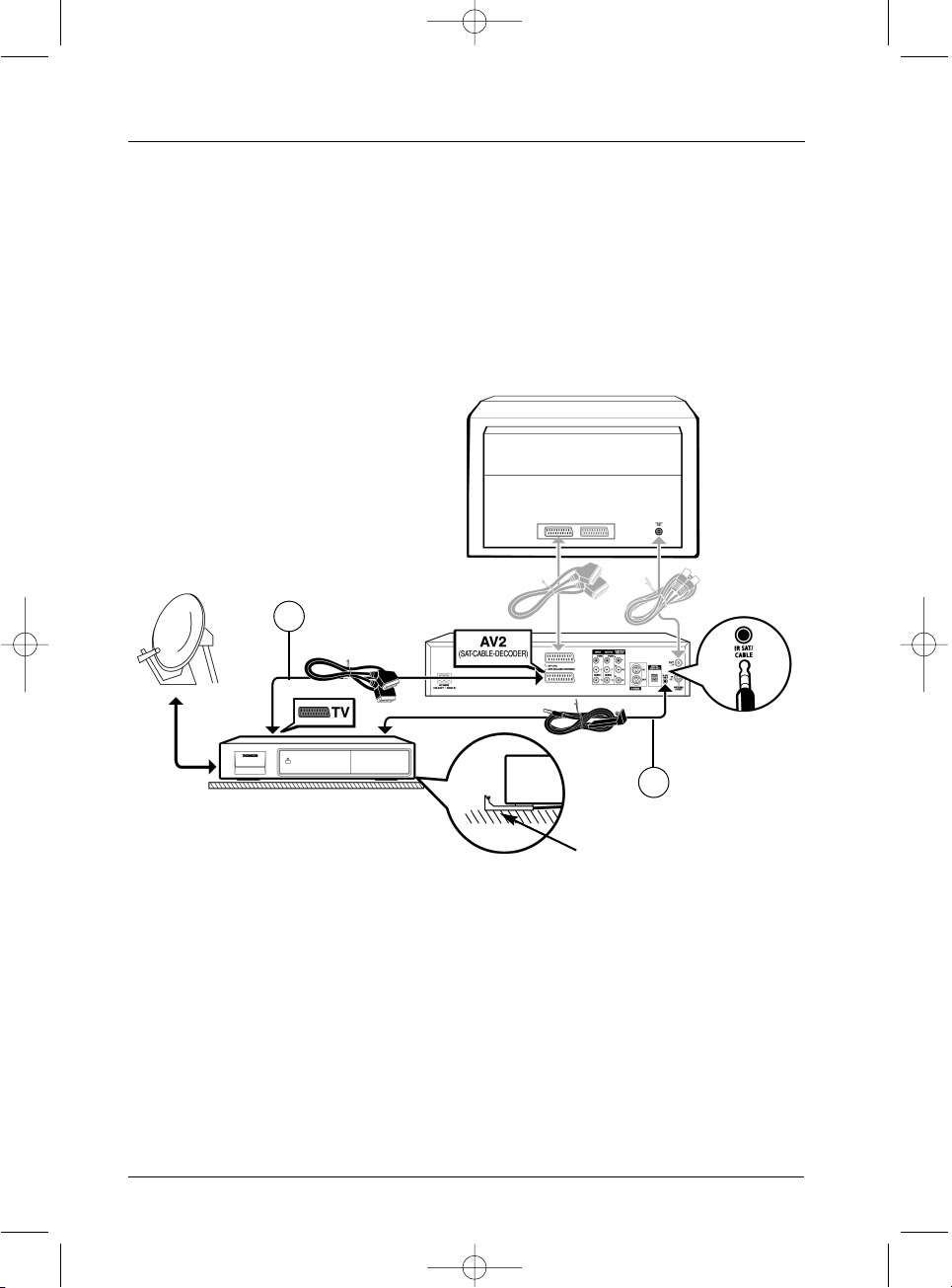
8
Aansluitingen en afstellingen
IR-regelaar
De G-LINK-kabel instellen
De IR-regelaar (infrarood) moet voor de ontvangsteenheid van de satellietontvanger worden
geplaatst. U kunt de ontvangsteenheid van de satellietontvanger traceren door de bijbehorende
afstandsbediening zo dicht mogelijk bij het front van het toestel te houden en van zender te
wisselen.Verplaats de afstandsbediening één centimeter en probeer het opnieuw. Als de zender
van de satellietontvanger verspringt, dan heeft u de juiste locatie op het front gevonden. Plaats
vervolgens de IR-regelaar tegenover de ontvangsteenheid van de satellietontvanger (op 1 of 2 cm
afstand) zoals in de bovenstaande afbeelding staat aangegeven. Gebruik indien nodig de
meegeleverde lijm om de regelaar te bevestigen.
Een satelliet- of kabelontvanger toevoegen
Uw DVD-recorder is ontworpen om een kabel- of satelliertontvanger aan te sturen. Zo kunt u
opnames van satellietprogramma’s eenvoudig via uw DVD-recorder programmeren.
In dit geval moet het apparaat worden aangesloten op de AV2 en IR SAT/CABL-contacten van de DVDrecorder. Hieronder ziet u hoe kabel (5) (niet meegeleverd) en de G-LINK-kabel (6) (meegeleverd)
aangesloten moeten worden.
N.B.: In het grijs: reeds uitgevoerde aansluitingen (aansluitingen van pagina 4),
In het zwart: nieuwe aansluitingen.
DVD-recorder
Satellietontvanger
Televisietoestel
5
6
DTH8045E_nl.qxd 8-7-2005 11:11 Page 8
Page 9
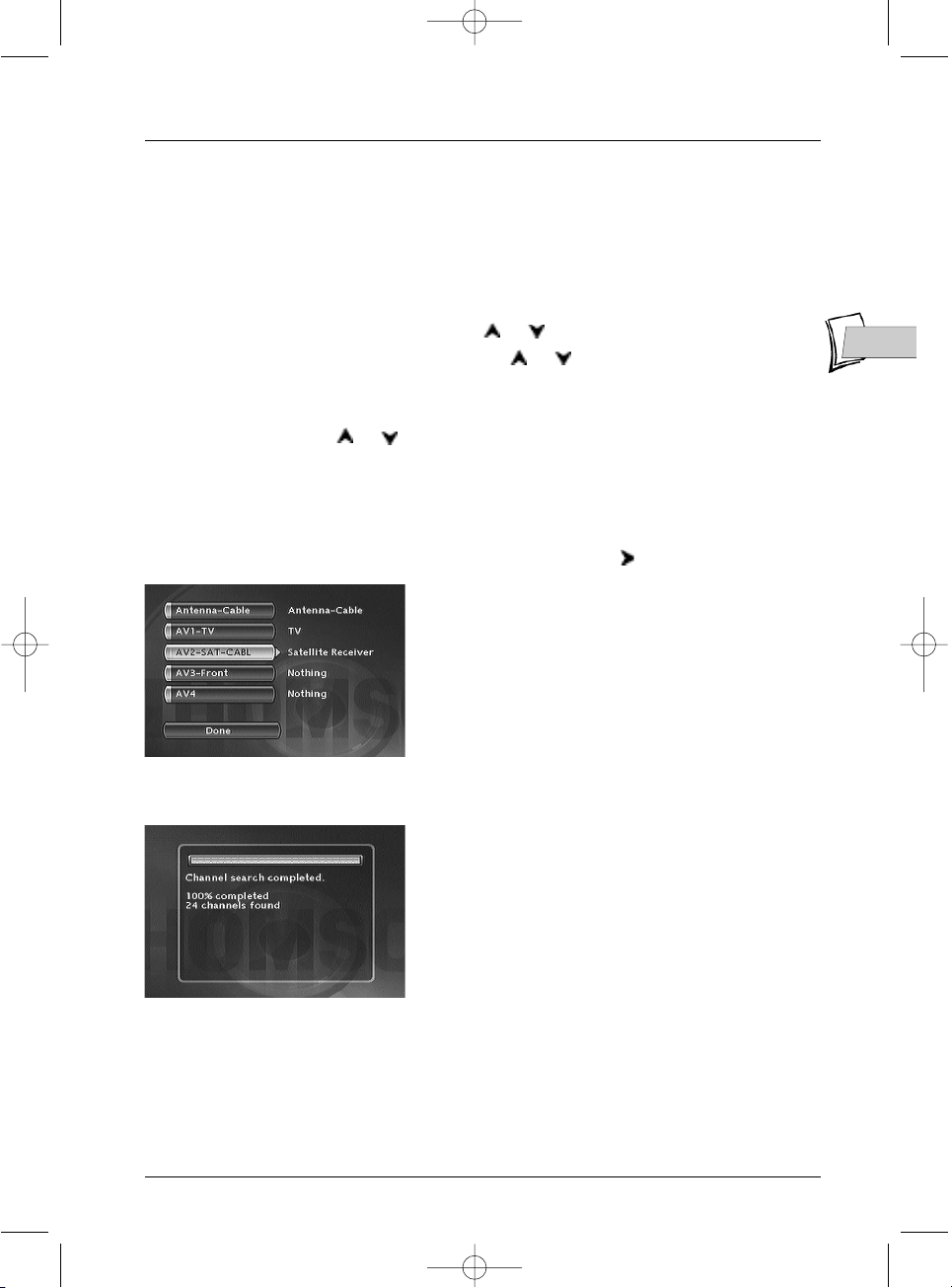
Aansluitingen en afstellingen
9
NL
NL
De ontvanger/recorder-configuratie instellen
1. Zet uw TV en DVD-recorder aan en schakel dan uw satelliet- of kabelontvanger in.
2. Zet de ontvanger op kanaal 002.
Voer de volgende instellingen uit met de afstandsbediening van uw DVD-recorder:
3. Druk op de toets MENU van de afstandsbediening als het hoofdmenu niet wordt
weergegeven.
4. Selecteer de regel Setup (Afstellingen) met of en druk op OK.
5. Selecteer de regel Installation (Installatie) met of en druk op OK.
De regel Interactive setup (Installatie met begeleiding) is reeds geselecteerd.Druk op
OK.
6. Kies een taal voor de volgende schermen.
7. Selecteer uw land met of en druk op OK.
De regel Automatic (Automatisch) is reeds gemarkeerd. Druk op
OK.
Het scherm dat nu verschijnt wordt gebruikt voor het afstellen van ingangscontacten.
8. Zorg dat uw apparaten zijn aangesloten zoals aangegeven op pagina 8. Ga na of AV2-SAT-
CABL staat afgesteld op Satellite Receiver (Satellietontvanger) of Cable Receiver
(Kabelontvanger). Zo niet, wijzig deze instelling dan met de toets .
N.B.: Cable Receiver of Satellite Receiver: Voor een
verbinding met een satelliet- of kabelontvanger via het AV2contact van uw DVD-recorder (voor aansluiting zie pagina 8).
De andere instellingen worden uitgelegd op pagina 6.
9. Selecteer vervolgens de regel Done (Gereed) en druk op OK.
N.B.: Er verschijnt een installatievenster. Een cursor geeft de
voortgang van het installatieproces van de zenders weer. Als
alle zenders die u kunt ontvangen zijn opgeslagen, dan wordt
100% aangegeven.
Druk op OK.
Volg vanaf hier de aanwijzingen op het scherm. Raadpleeg indien nodig de extra uitleg die
hieronder wordt gegeven.
DTH8045E_nl.qxd 8-7-2005 11:11 Page 9
Page 10
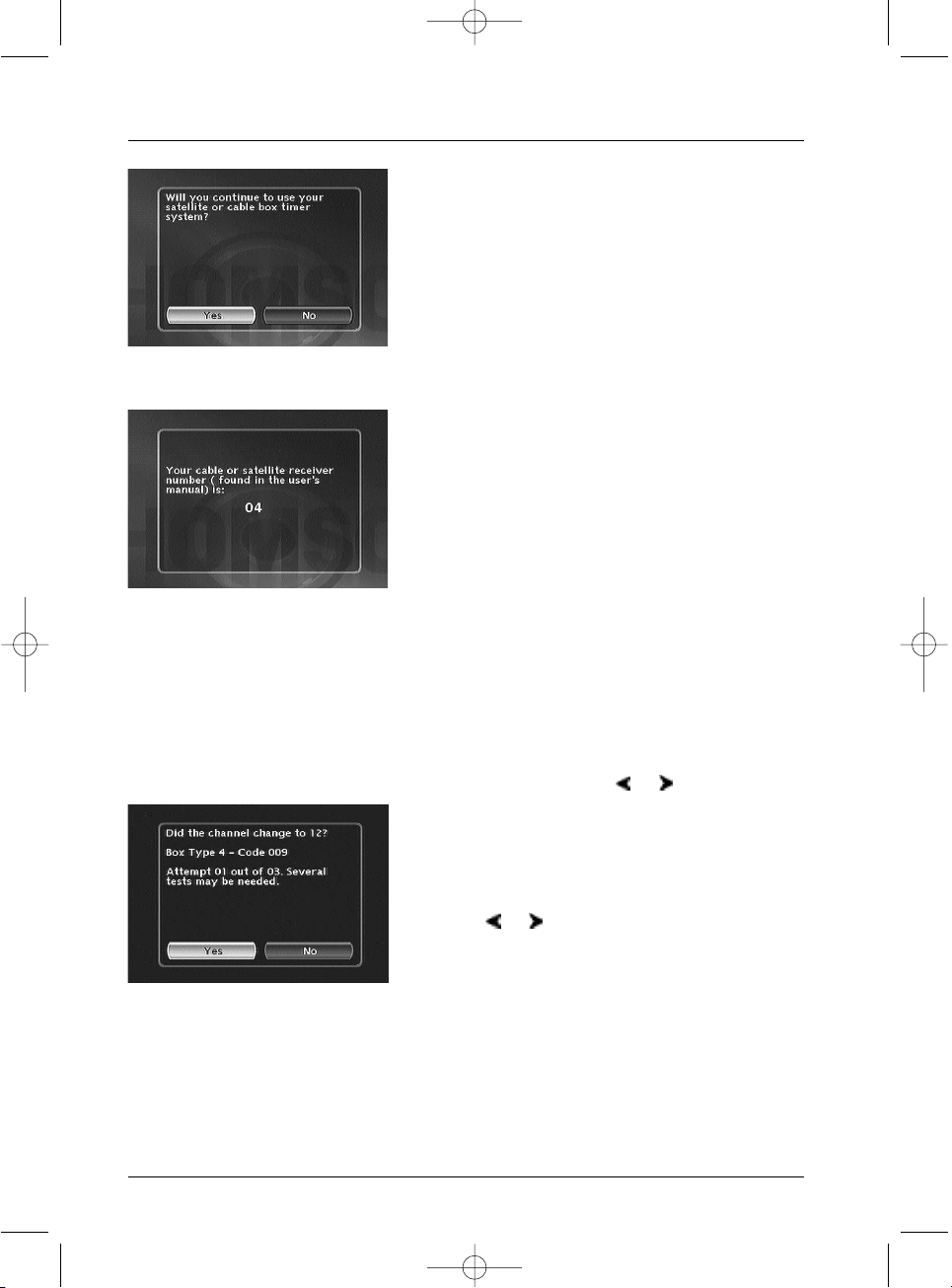
Aansluitingen en afstellingen
10
10.Wilt u het timersysteem van uw satelliet- of
kabelontvanger blijven gebruiken? -
Ye s is
geselecteerd om de programmeerfunctie te
deactiveren.Al uw satellietopnames zullen dan via uw
satelliet- of kabelontvanger geprogrammeerd moeten
worden (dit is de aanbevolen instelling).Laat Ye s
geselecteerd en druk op OK.
11.Verbinding met IR-controller - Raadpleeg de afbeelding op pagina 8, volg de
aanwijzingen op het scherm en druk op
OK.
12. Ontvangercode invoeren - Toets nu de
satellietcode van uw ontvanger in (raadpleeg de tabel
op de volgende pagina), en druk vervolgens op OK
om de invoer te bevestigen.Als uw merk of type
satelliet-/kabelontvanger er niet bij staat, probeer dan
andere nummers uit de lijst. Mocht het nog niet
werken, neem dan contact op met uw leverancier.
N.B.: Uw DVD-recorder vraagt u de satellietontvanger in te stellen op kanaal 2. Bij enkele ontvangers
verdient het echter aanbeveling om kanaal 0, 02 of 002 in te stellen
13. Op OK drukken om de test te starten - De DVD-recorder zendt een signaal naar uw
satellietontvanger via de infrarood controller. Er verschijnt een configuratiemenu en de
satellietontvanger stelt zichzelf in op kanaal 12. Controleer of kanaal 12 in het display van de
satellietontvanger wordt weergegeven (soms gebeurt dit kortstondig en/of zonder dat er op
de televisie beeld zichtbaar is).
Als de satellietontvanger niet op kanaal 12 staat, kies dan No met of en druk op
OK.
Uw DVD-recorder zendt een nieuwe opdracht naar de
satellietontvanger. (Er zijn meerdere tests mogelijk,
afhankelijk van het merk satellietontvanger).
Als de satellietontvanger op kanaal 12 staat, kies dan
Ye s met of en druk op
OK. Mocht het niet
werken, voer dan nogmaals de procedure uit vanaf stap
11 waarbij de satellietontvanger is ingesteld op kanaal
0, 02 of 002 in plaats van 2.
Er verschijnt een kanaalvenster waarin het beeld van de gekozen zender wordt weergegeven.
Kijk indien nodig op pagina 7 voor het instellen van de opgeslagen zenders of de tijd van uw
DVD-recorder.
Uw DVD-recorder is nu gereed om uw satellietontvanger aan te sturen voor het
opnemen van programma's.
DTH8045E_nl.qxd 8-7-2005 11:11 Page 10
Page 11

Aansluitingen en afstellingen
11
NL
NL
Lijst met codes van satelliet- of kabelontvangers
Deze lijst met codes vormt een leidraad. Het zijn codes die in het algemeen door de ontvangers
van de genoemde merken worden herkend. Bij een ouder of recenter apparaattype kan het
echter gebeuren dat de codes niet overeenkomen. Neem dan contact op met uw leverancier.
Codes van kabelontvangers
Codes van satellietontvangers
AKAÏ. . . . . . . . . . . . . . . . . . . . . . . . . . . . . . . . . . 13
ALBA . . . . . . . . . . . . . . . . . . . . . . . . . . . . . . 01, 13
ALDES . . . . . . . . . . . . . . . . . . . . . . . . . . . . . . . . 02
ALLSAT. . . . . . . . . . . . . . . . . . . . . . . . . . . . . . . . 04
AMSTRAD . . . . . . . . . . . . . . . . . . . . . . . . . . . . . 03
ARMSTRONG . . . . . . . . . . . . . . . . . . . . . . . . . . 06
BEST . . . . . . . . . . . . . . . . . . . . . . . . . . . . . . . . . . 07
B.TELECOM. . . . . . . . . . . . . . . . . . . . . . . . . 13, 08
BUSH . . . . . . . . . . . . . . . . . . . . . . . . . . . 19, 01, 09
CANAL SATELLITE . . . . . . . . . . . . . . 20 (49, 50)
CAMBRIDGE. . . . . . . . . . . . . . . . . . . . . . . . 11, 13
CHANNEL MASTER . . . . . . . . . . . . . . . . . . . . . 11
CHAPARRAL. . . . . . . . . . . . . . . . . . . . . . . . . . . 18
CITIVISION . . . . . . . . . . . . . . . . . . . . . . . . . . . . 10
CITYCOM . . . . . . . . . . . . . . . . . . . . . . . . . . . . . 26
COLUMBUS. . . . . . . . . . . . . . . . . . . . . . . . . . . . 35
CONNEXIONS . . . . . . . . . . . . . . . . . . . . . . . . . 14
DISKEXPRESS . . . . . . . . . . . . . . . . . . . . . . . . . . 07
DNT . . . . . . . . . . . . . . . . . . . . . . . . . . . . . . . . . . 15
DRAKE. . . . . . . . . . . . . . . . . . . . . . . . . . . . . . . . 16
EXATOR. . . . . . . . . . . . . . . . . . . . . . . . . . . . . . . 37
FERGUSON . . . . . . . . . . . . . . . . . . . . . . . . . . 12
FINLUX . . . . . . . . . . . . . . . . . . . . . . . . . . . . . . . 34
FUBA . . . . . . . . . . . . . . . . . . . . . . . . . . . . . . 35, 37
GOODMANS . . . . . . . . . . . . . . . . . . . . . . . . . . 19
GRUNDIG . . . . . . . . . . . . . . . . . . . . . . . . . . 19-21
HIRSCHMANN . . . . . . . . . . . . . . . . . . . . . . . . . 22
HITACHI . . . . . . . . . . . . . . . . . . . . . . . . . . . . . . 19
JOHANSSON . . . . . . . . . . . . . . . . . . . . . . . . . . 25
JVC . . . . . . . . . . . . . . . . . . . . . . . . . . . . . . . . 19, 08
KATHREIN. . . . . . . . . . . . . . . . . . . . . . . . . . . . . 26
MANHATTAN . . . . . . . . . . . . . . . . . . . . . . . . . . 25
MASPRO . . . . . . . . . . . . . . . . . . . . . . . . . . . . . . 27
MATSUI . . . . . . . . . . . . . . . . . . . . . . . . . . . . . . . 21
MIMTECH . . . . . . . . . . . . . . . . . . . . . . . . . . . . . 28
MINERVA . . . . . . . . . . . . . . . . . . . . . . . . . . . . . . 21
MITSUBISHI . . . . . . . . . . . . . . . . . . . . . . . . . . . . 19
MORGAN . . . . . . . . . . . . . . . . . . . . . . . . . . . . . 06
NAGAI . . . . . . . . . . . . . . . . . . . . . . . . . . . . . . . . 29
NEC . . . . . . . . . . . . . . . . . . . . . . . . . . . . . . . . . . 30
NETWORK . . . . . . . . . . . . . . . . . . . . . . . . . . . . 31
NIKKO . . . . . . . . . . . . . . . . . . . . . . . . . . . . . . . . 32
NOKIA. . . . . . . . . . . . . . . . . . . . . . . . . . . . . . . . 23
NORDMENDE . . . . . . . . . . . . . . . . . . . . . 19, 33
OXFORD. . . . . . . . . . . . . . . . . . . . . . . . . . . . . . 08
ORBITECH . . . . . . . . . . . . . . . . . . . . . . . . . . . . 47
PACE. . . . . . . . . . . . . . . . . . . . . . . . . . . . . . . . . . 19
PALADIUM. . . . . . . . . . . . . . . . . . . . . . . . . . . . . 21
PALCOM . . . . . . . . . . . . . . . . . . . . . . . . . . . . . . 35
PALSAT. . . . . . . . . . . . . . . . . . . . . . . . . . . . . . . . 29
PANASONIC. . . . . . . . . . . . . . . . . . . . . . . . 19, 36
PHILIPS . . . . . . . . . . . . . . . . . . . . . . . . . . . . . . . 20
PROSAT . . . . . . . . . . . . . . . . . . . . . . . . . . . . . . . 19
QUADRAL. . . . . . . . . . . . . . . . . . . . . . . . . . . . . 38
REDIFFUSION . . . . . . . . . . . . . . . . . . . . . . . . . . 39
RFT . . . . . . . . . . . . . . . . . . . . . . . . . . . . 20, 21, 26
SABA . . . . . . . . . . . . . . . . . . . . . . . 02, 05, 40, 49
SABRE . . . . . . . . . . . . . . . . . . . . . . . . . . . . . . . . 58
SAKURA. . . . . . . . . . . . . . . . . . . . . . . . . . . . . . . 41
SALORA. . . . . . . . . . . . . . . . . . . . . . . . . . . . . . . 23
SAMSUNG/JUPITER . . . . . . . . . . . . . . . . . . . . . 42
SEEMANS. . . . . . . . . . . . . . . . . . . . . . . . . . . . . . 43
SENTRA . . . . . . . . . . . . . . . . . . . . . . . . . . . . . . . 44
SONY. . . . . . . . . . . . . . . . . . . . . . . . . . . . . . . . . 46
SUNSTAR. . . . . . . . . . . . . . . . . . . . . . . . . . . . . . 06
TATUNG . . . . . . . . . . . . . . . . . . . . . . . . . . . . . . 32
TECHNISAT. . . . . . . . . . . . . . . . . . . . . . . . . . . . 48
TELECIS . . . . . . . . . . . . . . . . . . . . . . . . . . . . . . . 19
TELEDIREKT . . . . . . . . . . . . . . . . . . . . . . . . . . . 43
TELEFUNKEN. . . . . . . . . . . . . . . . . . . . . 19, 49
TELEPIU . . . . . . . . . . . . . . . . . . . . . . . . . . . . . . . 59
TELEVES. . . . . . . . . . . . . . . . . . . . . . . . . . . . . . . 56
THOMSON. . . . . . . . . . . . . . . . . . . . . . . . 49, 50
THORN . . . . . . . . . . . . . . . . . . . . . . . . . . . . . . . 58
TOSHIBA. . . . . . . . . . . . . . . . . . . . . . . . . . . 19, 51
TPS . . . . . . . . . . . . . . . . . . . . . . . . . . . . 67 (49, 50)
UNIDEN. . . . . . . . . . . . . . . . . . . . . . . . . . . . . . . 52
UNIVERSUM . . . . . . . . . . . . . . . . . . . . . . . . . . . 21
WINERSAT . . . . . . . . . . . . . . . . . . . . . . . . . . . . 25
WISI . . . . . . . . . . . . . . . . . . . . . . . . . . . . . . . . . . 53
WOSLEY (TANDY) . . . . . . . . . . . . . . . . . . . . . . 54
CABLESTAR . . . . . . . . . . . . . . . . . . . . . . . . . . . 60
CABLETIME. . . . . . . . . . . . . . . . . . . . . . . . . . . . 60
GI . . . . . . . . . . . . . . . . . . . . . . . . . . . . . . . . . . . . 61
IMPULSE . . . . . . . . . . . . . . . . . . . . . . . . . . . . . . 61
JERROLD. . . . . . . . . . . . . . . . . . . . . . . . . . . . . . 61
MACOM . . . . . . . . . . . . . . . . . . . . . . . . . . . . . . 62
NOOS . . . . . . . . . . . . . . . . . . . . . . 20-67 (49, 50)
OAK. . . . . . . . . . . . . . . . . . . . . . . . . . . . . . . . . . 63
SCIENTIFIC ATLANTA. . . . . . . . . . . . . . . . . . . 64
VISIOPASS . . . . . . . . . . . . . . . . . . . . . . . . . . 20-67
VIDEOTRON. . . . . . . . . . . . . . . . . . . . . . . . . . . 66
VIDEOWAY. . . . . . . . . . . . . . . . . . . . . . . . . . . . 66
DTH8045E_nl.qxd 8-7-2005 11:11 Page 11
Page 12
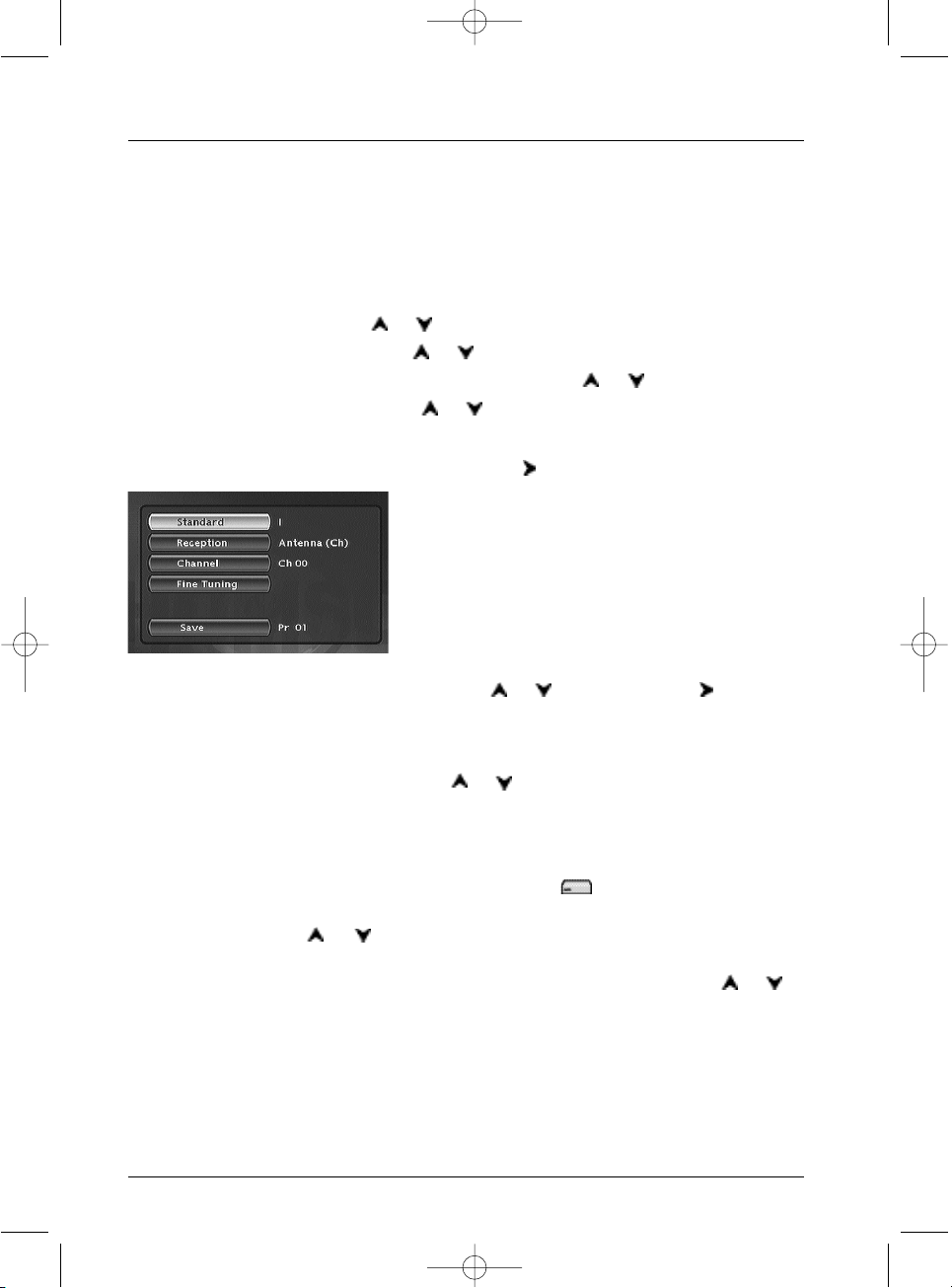
Aansluitingen en afstellingen
12
Een zender toevoegen
Als u een nieuwe zender wilt instellen, gebruikt u de handmatige zoekmethode waarmee u een
zender aan de reeds op uw DVD-recorder ingestelde zenders toe kunt voegen. De reeds
opgeslagen zenders zullen niet worden gewist.Als u bij de eerste installatie de automatische
procedure van pagina 6 heeft uitgevoerd, dan hoeft u de stappen 12 en 13 niet uit te voeren.
1. Als het hoofdmenu niet wordt weergegeven drukt u op de toets MENU.
2. Selecteer de regel Setup met of en druk op OK.
3. Selecteer de regel Installation met of en druk op OK.
4. Selecteer de regel Manual Search (Handmatig zoeken) met of en druk op OK.
5. Selecteer het land waar u woont met of van de afstandsbediening en druk op OK.
Er verschijnt een instelvenster. De regel Standard line is highlighted.
6. Selecteer de TV-standaard van uw land met de toets .
N.B.: Welke standaarden beschikbaar zijn hangt af van het land dat
u heeft geselecteerd bij stap 5.
FRANCE (LL’) voor Frankrijk,
EURO BG (BGH) voor West-Europa.
DKK’ voor Oost-Europa.
I voor het Verenigd Koninkrijk.
7. Selecteer de regel Reception (Ontvangst) met of en gebruik de toets om het
type antenne te kiezen.
• Ontvangst via externe antenne: Antenna (Ch).
• Kabelontvangst: Cable (Ca).
8. Selecteer de regel Channel (Kanaal) met of .
9. Druk op PR+ om handmatig te zoeken
Het zoeken begint.Als er een zender wordt gevonden, wordt het bijbehorende beeld
weergegeven. Het zendernummer wordt aangegeven (bijv. Ch 06).
Als de zender gecodeerd is, drukt u op AV om het pictogram naast het zendernummer
weer te geven. Sluit dan een decoder aan op de blauwe AV2-aansluiting van de DVD-recorder.
Bij slecht beeld kunt u met or Fine Tuning (Fijnregeling) selecteren en de ontvangst aanpassen
met
PR+ of PR-.
10. Als het beeld en geluid van de zender goed zijn, selecteert u Save (Opslaan) met of en
kent u een zendernummer toe met PR+ of PR- of de cijfertoetsen. Druk op OK om het
door u toegekende zendernummer op te slaan.
De regel Channel is opnieuw gemarkeerd voor het starten van een nieuwe zoekactie. Herhaal
de procedure vanaf stap 9 om naar een nieuwe zender te zoeken of druk op
MENU om de
handmatige installatie af te sluiten.
DTH8045E_nl.qxd 8-7-2005 11:11 Page 12
Page 13
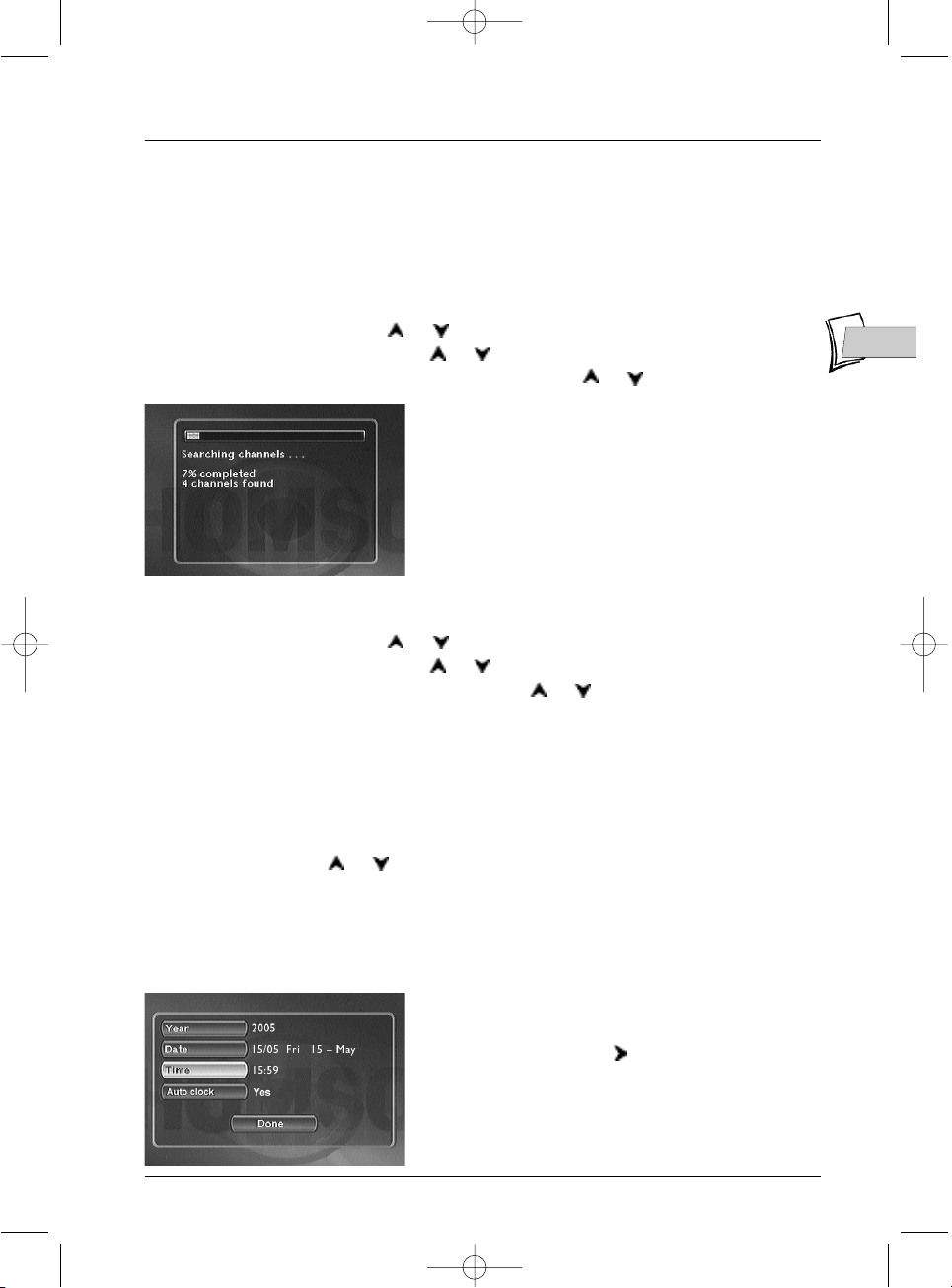
13
NL
NL
Aansluitingen en afstellingen
Zenders opnieuw instellen (bijwerken)
Als er nieuwe zenders aan het aanbod worden toegevoegd, dan moet u de zenderlijst van uw
DVD-recorder bijwerken. Start dan vanuit het installatiemenu een nieuwe procedure voor het
zoeken van zenders. Hierbij worden alle opgeslagen zenders gewist en alle zenders die uw DVDrecorder kan ontvangen, opnieuw ingesteld. Raadpleeg de procedure voor het handmatig zoeken
op pagina 12 als u slechts één zender wilt instellen.
1. Als het hoofdmenu niet wordt weergegeven drukt u op de toets MENU.
2. Selecteer de regel Setup met of en druk op OK.
3. Selecteer de regel Installation met of en druk op OK.
4. Selecteer de regel Channel search (Zender zoeken) met of en druk op OK.
Er verschijnt een installatievenster. Een cursor geeft de
voortgang van het installatieproces van de zenders
weer. Als alle zenders die u kunt ontvangen zijn
opgeslagen, dan wordt
100% aangegeven. Druk op OK
om terug te keren naar de regel
Channel search. Druk
op MENU om terug te keren naar het hoofdmenu.
Zenders indelen
1. Als het hoofdmenu niet wordt weergegeven drukt u op de toets MENU.
2. Selecteer de regel Setup met of en druk op OK.
3. Selecteer de regel Installation met of en druk op OK.
4. Selecteer de regel Channel List (Zenderlijst) met of en druk op OK.
Raadpleeg Zenders indelen op pagina 7 om de zenders op uw DVD-recorder te
controleren of sorteren.
Klok instellen
Uw DVD-recorder beschikt over een systeem dat tijdsignalen herkent die door bepaalde zenders
worden verzonden, en op basis daarvan de tijd instelt. Als uw DVD-recorder niet de juiste tijd
aangeeft, dan kunt u dit als volgt wijzigen:
1. Als het hoofdmenu niet wordt weergegeven drukt u op de toets MENU.
2. Selecteer Setup met of en bevestig met OK.
3. Selecteer Installation en bevestig met OK.
4. Selecteer Clock Setup (Klok instellen) en bevestig met OK.
5.
Year (Jaar) is gemarkeerd.Voer de vier cijfers van het jaar in (2
, 0,0, 5 voor 2005).
6. Voer vervolgens de vier cijfer van de datum in (1, 5, 0, 5 voor 15 mei).
7. Voer de vier cijfers van de tijd in (1, 5, 5, 9 voor15:59
uur).
8. Auto Clock (Autom. klok) is geselecteerd. Uw
recorder is hiermee altijd op de juiste tijd ingesteld.
Kies
YES met de toets en druk op OK.
9. Druk ter bevestiging op OK en verlaat het menu.
10. Druk op CLEAR om terug te keren naar het
hoofdmenu.
DTH8045E_nl.qxd 8-7-2005 11:11 Page 13
Page 14

14
Aansluitingen en afstellingen
DVD-recorder
Kabel- of satellietontvanger
Televisietoestel
Andere aanbevolen aansluitingen
Satelliet- of kabelontvanger (of decoder)
Sluit snoer 5 (niet meegeleverd) aan.
In het grijs: reeds uitgevoerde aansluitingen (aansluitingen van pagina 4).
5
DTH8045E_nl.qxd 8-7-2005 11:11 Page 14
Page 15
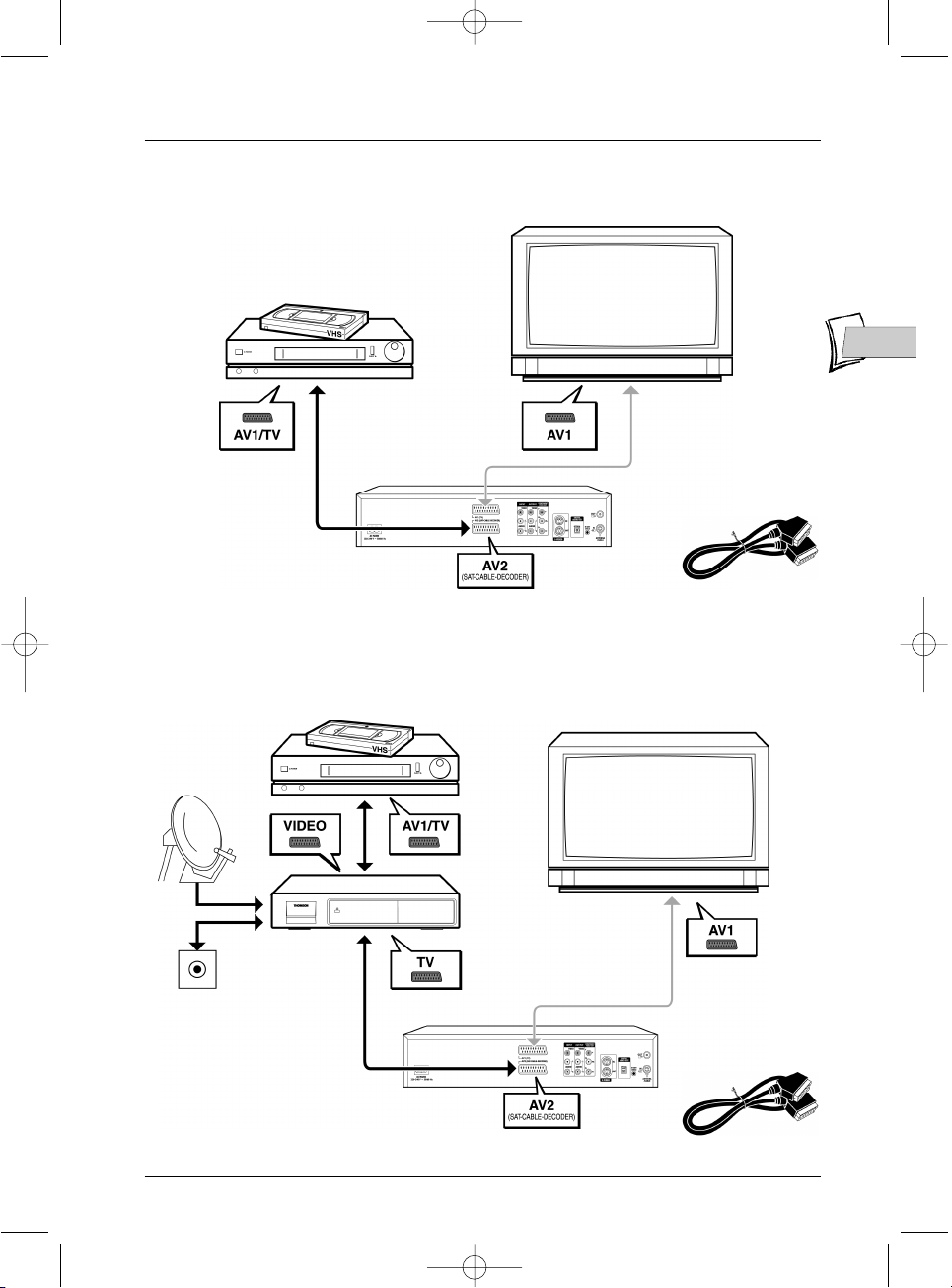
15
EN
EN
Aansluitingen en afstellingen
Videorecorder
Kabel-/satellietontvanger en videorecorder
Kabel- of
satellietontvanger
Videorecorder
Videorecorder
DVD-recorder
DVD-recorder
Televisietoestel
Televisietoestel
(niet meegeleverd)
(niet meegeleverd)
DTH8045E_nl.qxd 8-7-2005 11:11 Page 15
Page 16
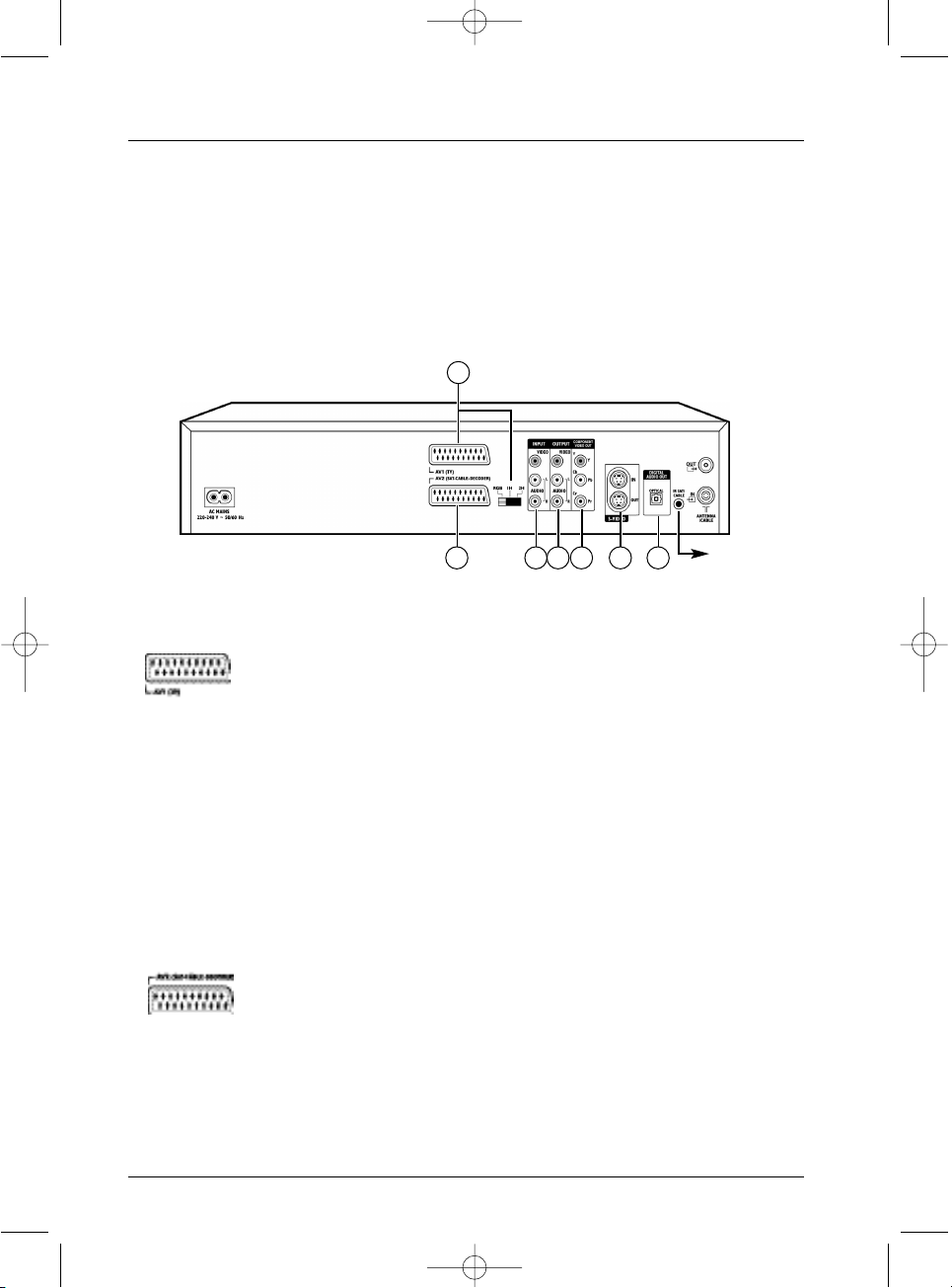
16
Aansluitingen en afstellingen
2 3 4 5 6 7
1
Aansluitingen en snoeren
Uw DVD-speler kan op verschillende manieren op een audio/video-systeem worden aangesloten.
De meest eenvoudige manier om uw apparaat aan te sluiten staat beschreven op pagina 15.
Hierbij worden via Péritelkabels (Scart) analoge audiosignalen gecombineerd met videosignalen
voor RGB-beeld. Deze aansluiting zorgt voor een optimale beeldkwaliteit (vergelijkbaar met YUV).
Indien u geen Péritelcontacten (Scart) kunt gebruiken, kunt u op deze en volgende pagina's lezen
welke aansluitmethode het meest geschikt is voor de contacten en toestellen waarover u
beschikt. De beeld- en geluidskwaliteit wordt grotendeels bepaald door het soort aansluiting.
Péritelcontact (Scart)
1 - AV1 (audio/video-uitgang)
Met dit contact kunt u audio en video (geluid en beeld) van uw DVDrecorder overbrengen naar een televisietoestel of andere apparatuur
(flatscreen, audio/video-versterker etc) met een zelfde soort aansluiting. Het
audiosignaal (geluid) via dit contact is analoog stereo en de videosignalen
(beeld) kan woorden aangepast aan het soort apparatuur dat de beelden zal
weergeven. U kunt kiezen uit RGB, S-Video en Video in het menu System
Option (Systeemopties) op pagina 65.
Voor de beste beeldkwaliteit dient de schakelaar TGB, 1H, 2H te worden
ingesteld op RGB.
N.B.: Als u Y, Pb/Cb Pr/Pb-contacten gebruikt (ook wel bekend als YUV), stelt u de
schakelaar in op 1H of 2H, afhankelijk van uw televisietoestel of monitor:
• 1H voor interlaced scan
• 2H voor progressive scan
2 - AV2 (audio/video-ingang en -uitgang)
Dit contact maakt het mogelijk om Audio-Video (geluid en beeld) van uw
DVD-recorder naar een ander toestel te zenden (satelliet- of kabelontvanger
etc.) dat uitgerust is met een zelfde soort aansluiting.
DTH 8045: Als u op dit contact een kabel- of satellietontvanger heeft
aangesloten, kies dan in het menu System Options (Systeemopties, pagina 64)
de instelling RGB voor de beste beeldkwaliteit van uw opnames.
N.B.: Het Péritelcontact is ook wel bekend onder de naam Péritélévision of Scart
(een afkorting van "Syndicat des Constructeurs d'Appareils Radioélectriques et de
Télévision").
pagina 8
DTH8045E_nl.qxd 8-7-2005 11:11 Page 16
Page 17
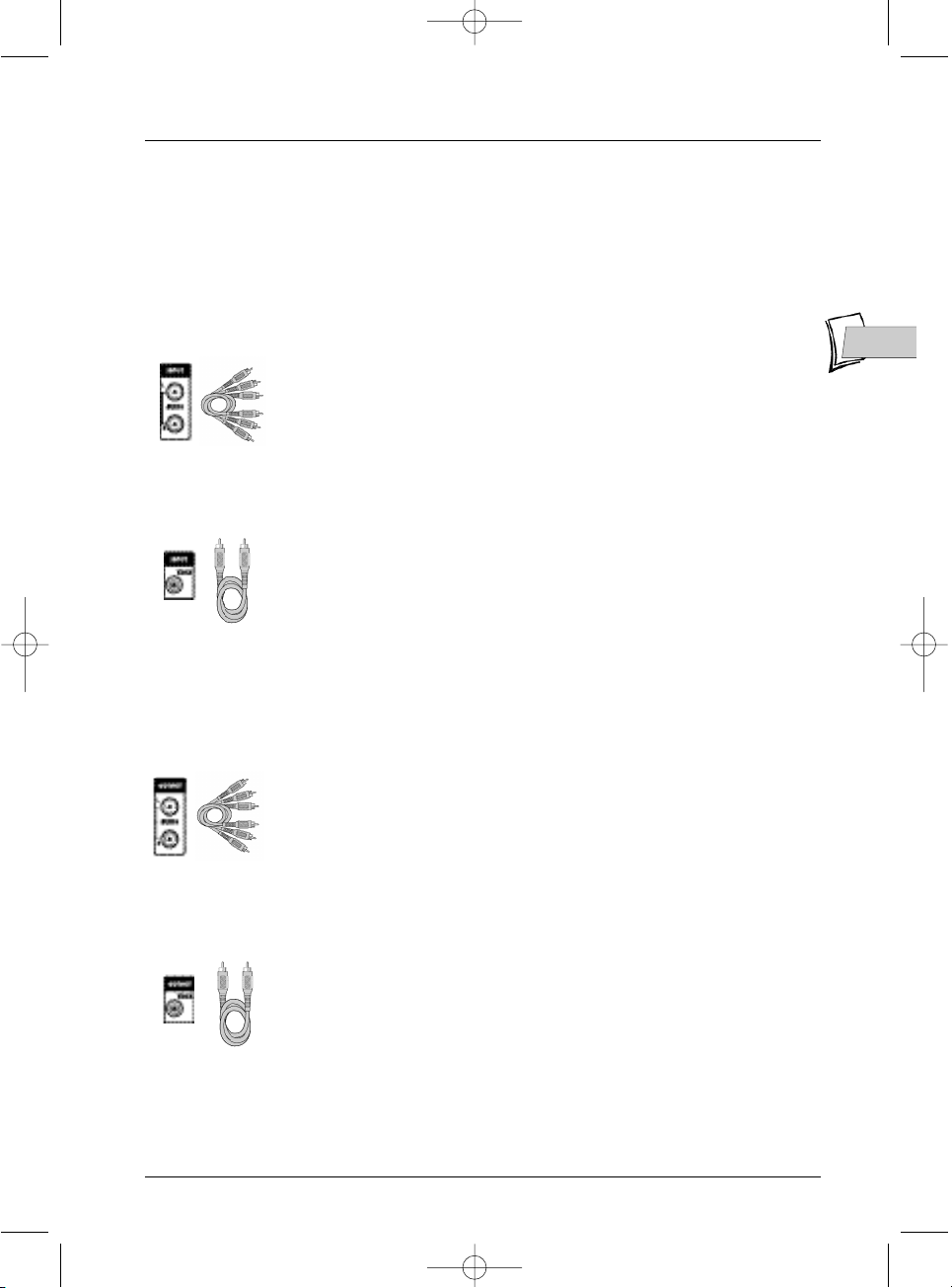
Aansluitingen en afstellingen
17
NL
NL
RCA-aansluitingen
en snoeren voor het
analoge audiosignaal L en R.
RCA-aansluiting en
snoer voor het
videosignaal CVBS,
ook Composiet
genoemd.
3 - Audio/video-ingang
Audio-ingangen (INPUT L, R)
Het analoge geluid van een werkend apparaat (televisietoestel of versterker)
kan ingevoerd worden op de 2 Audio aansluitingen L en R van uw DVDrecorder. Indien u de aanbevolen aansluiting via het Péritelcontact (Scart) niet
gebruikt, moet u behalve één van de videoaansluitingen (CVBS of S-VIDEO)
ook de Audio uitgangen L en R van het werkende apparaat aansluiten op de
Audio aansluitingen L en R van uw DVD-recorder.
N.B.: De audio-aansluitingen en snoeren worden eveneens van elkaar onderscheiden
door een kleurcode (het linker kanaal is wit en het rechter kanaal is rood).
Composietvideo-ingang (CVBS) (COMPOSITE VIDEO INPUT)
De gele videoaansluiting wordt ook wel composietvideo genoemd (of CVBS).
De beeldkwaliteit van de videoaansluiting is de minste van alle
videoaansluitingen. Gebruik de aansluiting alleen als alle andere aansluitingen
reeds bezet zijn.
4 - Audio/video-uitgang
Audio-uitgangen (OUTPUT L, R)
Het analoge geluid van een afgespeelde disc is permanent beschikbaar op de
twee audio-aansluitingen L en R van uw DVD-recorder. Indien u de
aanbevolen aansluiting via het Péritelcontact (Scart) niet gebruikt voor de
televisie (paragraaf 3 van pagina 4), moet u behalve één van de
videoaansluitingen (CVBS of S-VIDEO) ook de Audio uitgangen L en R van
uw DVD-recorder aansluiten op de Audio aansluitingen L en R van uw
televisietoestel (of versterker).
N.B.: de audio-aansluitingen en snoeren worden eveneens van elkaar onderscheiden
door een kleurcode (het linker kanaal is wit en het rechter kanaal is rood).
Composietvideo-uitgang (CVBS) (COMPOSITE VIDEO
OUTPUT)
De video-aansluiting in de gele kleur wordt ook video composiet genoemd
(of nog CVBS). De beeldkwaliteit door deze video-aansluiting geleverd is de
minst goede van alle video-aansluitingen. Gebruik deze aansluiting slechts
wanneer alle andere aansluitingen reeds bezet zijn.
RCA-aansluitingen
en snoeren voor het
analoge audiosignaal L en R.
RCA-aansluitingen
en snoeren voor het
videosignaal CVBS,
ook Composiet
genoemd.
Andere audio/videoaansluitingen
Als uw televisie geen Péritelcontact (Scart) heeft, controleer dan ofer er andere
videoaansluitingen zijn (Component, S-Video of Composite) die gebruikt kunnen worden om uw
DVD-recorder aan te sluiten.Vergeet dan niet ook de audio-uitgang (AUDIO OUT) aan te
sluiten op de audio-ingang (AUDIO IN) van uw televisietoestel.
DTH8045E_nl.qxd 8-7-2005 11:11 Page 17
Page 18
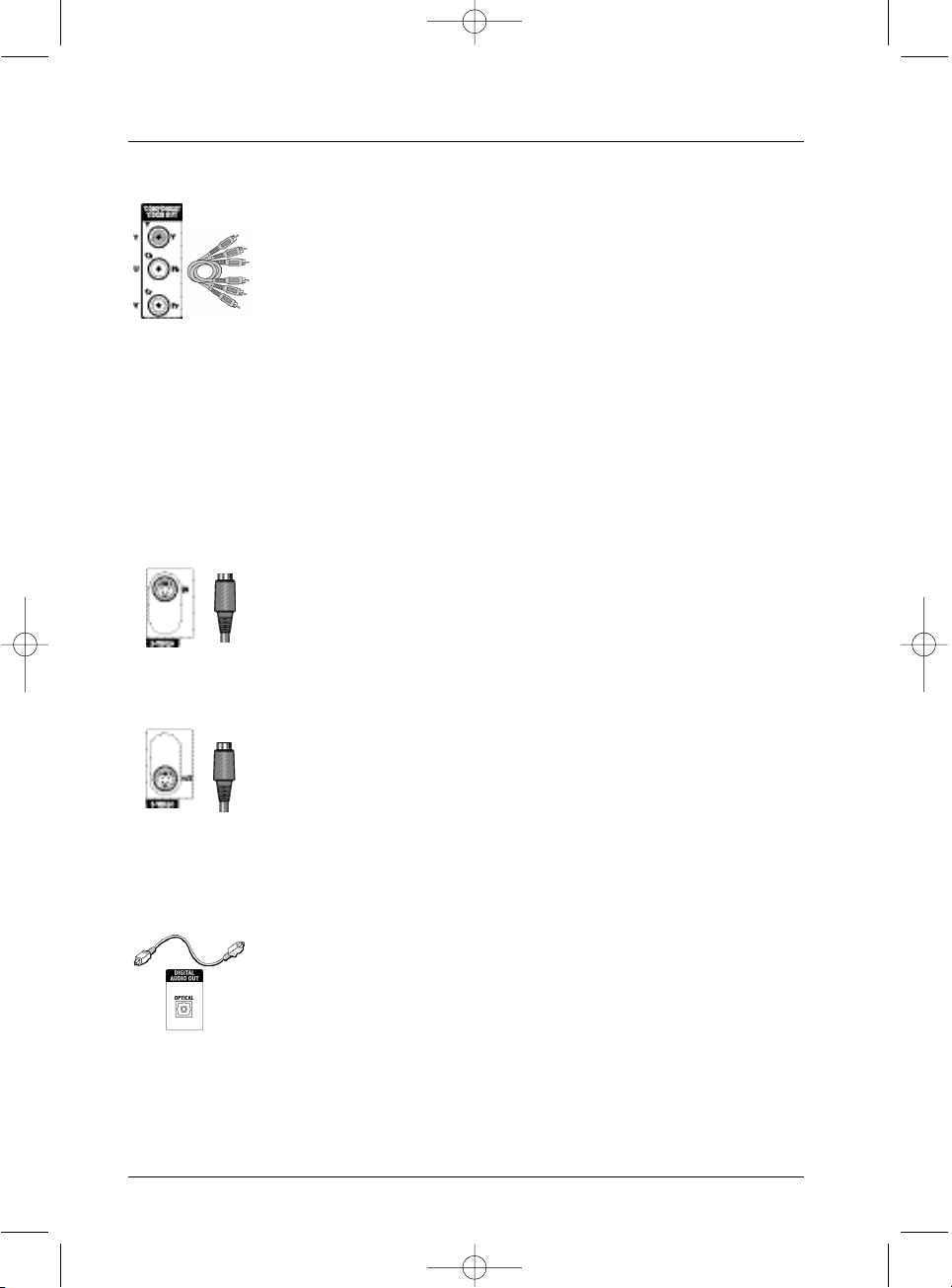
Aansluitingen en afstellingen
18
5 - Composietvideo-uitgangen (Y, Pb/Cb, Pr/Cr) (YUV)
Y, Pb/Cb, Pr/Cr
-contacten geven een optimale beeldkwaliteit dankzij de
scheiding van het videosignaal in drie afzonderlijke componenten
(vergelijkbaar met de RGB-scheiding in een Péritelkabel (Scart)).
N.B.: Het beschikbare videosignaal via deze drie contacten hangt af van de selectie
(1H of 1H) aan de achterzijde van uw apparaat (pagina 16). Y, Cb, Cr (1H) is
geschikt voor een progressive interlaced signaal en voor Y, Pr, Pb (2H) voor een noninterlaced progressive signaal (zonder interleave).
Gebruik voor een optimale beeldkwaliteit altijd kabels van topkwaliteit. Uw
dealer kan u YUV-kabelsets leveren in de standaard kleurcodering (rood,
groen en blauw) die gebruikt wordt voor dit soort contacten en kabels.
N.B.: Vergeet ook niet de audiokabels aan te sluiten, want componentkabels geven
alleen beelden door en geen geluid.
6 - S-Video-ingang en -uitgang
S-Video-ingang (Y/C) (S-VIDEO IN)
Het S-Video signaal is van minder goede kwaliteit dan het RGB signaal dat
door het Péritelcontact (Scart) geleverd wordt. Met het S-Video signaal is
echter een betere beeldkwaliteit mogelijk dan met de video-composite
aansluiting, daar de kleur (C) gescheiden is van de zwarte en witte kleur (Y)
in het videosignaal.
N.B.: Vergeet niet om ook de audiokabels aan te sluiten, want de S-Video kabel geeft
het beeld, maar niet het geluid door.
S-Video-uitgang (Y/C) (S-VIDEO OUT)
De S-Video aansluiting geeft een videosignaal van minder goede kwaliteit dan
het Péritelcontact (Scart). Het S-video-signaal geeft nochtans een beter
beeldkwaliteit dan de video-aansluiting composiet daar de kleur (C)
gescheiden is van zwart en wit (Y) in het video-signaal.
N.B.: vergeet niet de audio-snoeren eveneens aan te sluiten daar het S-Video-snoer
enkel de beelden doorgeeft, doch niet het geluid.
7 - Optische audio-uitgang (digitaal geluid)
Het digitale geluid van de disc is tijdens het afspelen continu beschikbaar op
de optische uitgang van uw DVD-recorder. Sluit deze uitgang aan op een
decoder of een Dolby Digital-versterker of DTS.
Ushiden-aansluiting
en snoer voor het
videosignaal Y/C, ook
S-Video genoemd.
Ushiden-aansluiting
en snoer voor het
videosignaal Y/C, ook
S-Video genoemd.
Optische
aansluiting en snoer
voor het digitale
audio-signaal.
RCA-aansluitingen en
snoeren voor
Y, Pb/Cb, Pr/Cr-
videosignalen, ook
Component genoemd.
DTH8045E_nl.qxd 8-7-2005 11:12 Page 18
Page 19
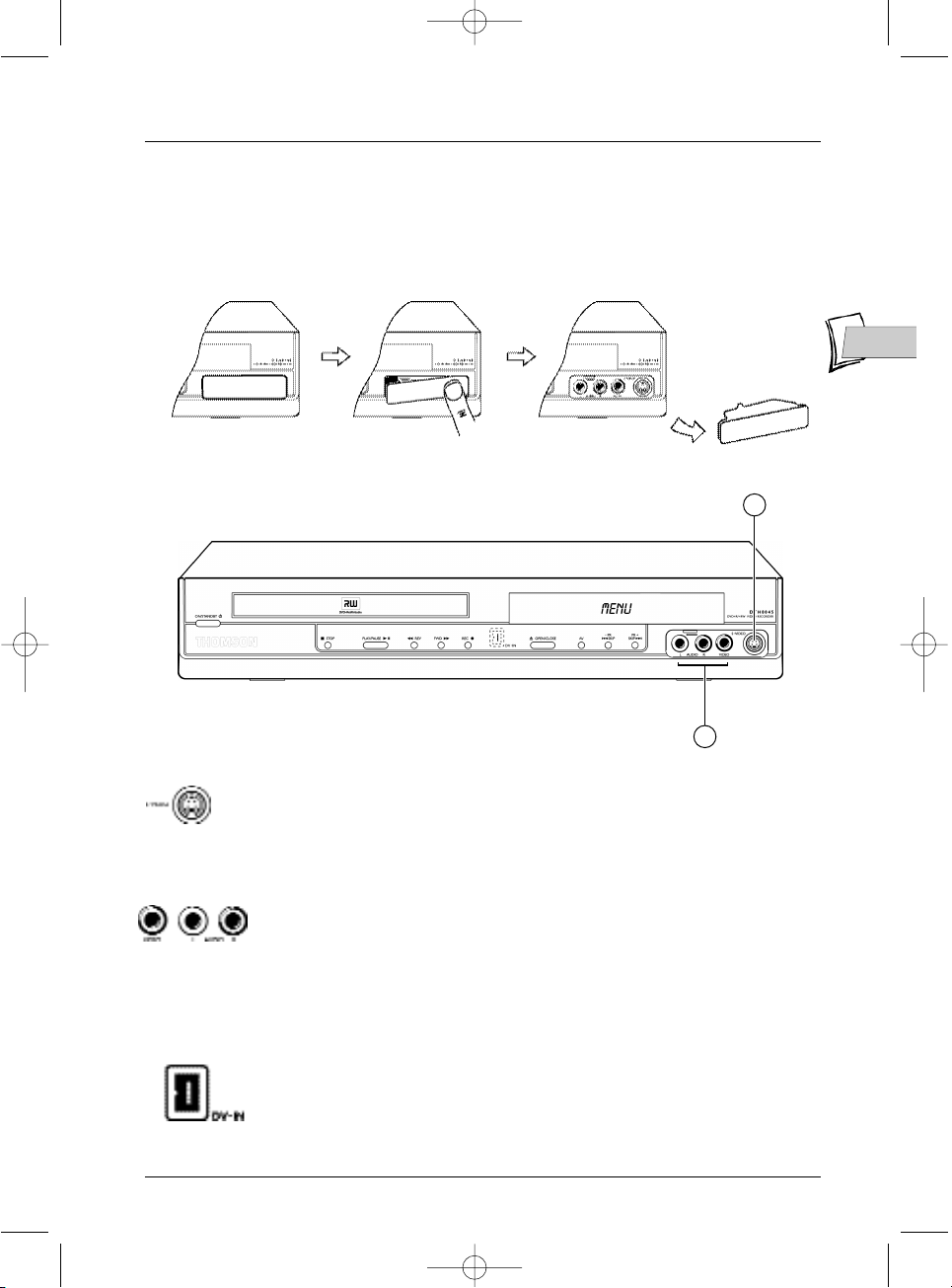
Aansluitingen en afstellingen
19
NL
NL
1 - S-Video-aansluiting (video-ingang)
Voor het aansluiten van een camcorder of een ander S-Videotoestel.
N.B.: Vergeet niet om ook de audiokabels aan te sluiten, want de S-Video-aansluiting
geeft het beeld, maar niet het geluid door. Gebruik toets AV om beelden weer te
geven.
2 - AV-aansluitingen (audio/video-ingangen)
Met de aansluitingen AUDIO-VIDEO wordt het bekijken of kopiëren van
uw videofragmenten vanaf een camcorder of een ander apparaat
vergemakkelijkt, daar AV een video-composite signaal en een analoog
stereogeluid geeft.
N.B.: Gebruik toets AV om beelden weer te geven.
3 - DTH 8045 - DV IN (ingang)
Dit contact wordt ook wel IEEE 1394 genoemd en maakt het mogelijk om
geluid en beeld van een digitale videocamera weer te geven of te kopiëren.
N.B.: Kies DV-CAM in het hoofdmenu om beelden weer te geven.
Het front van uw DVD-recorder
Toegang tot aansluitingen
Op de invoeraansluitingen op het frontpaneel kunt u gemakkelijk kabels aansluiten om de beelden
en het geluid van een camcorder te bekijken of te kopiëren.
2
1
De aansluitingen zitten
achter een afdekplaatje
Druk hier Neem het afdekplaatje eruit om
de aansluitingen vrij te maken
DTH8045E_nl.qxd 8-7-2005 11:12 Page 19
Page 20
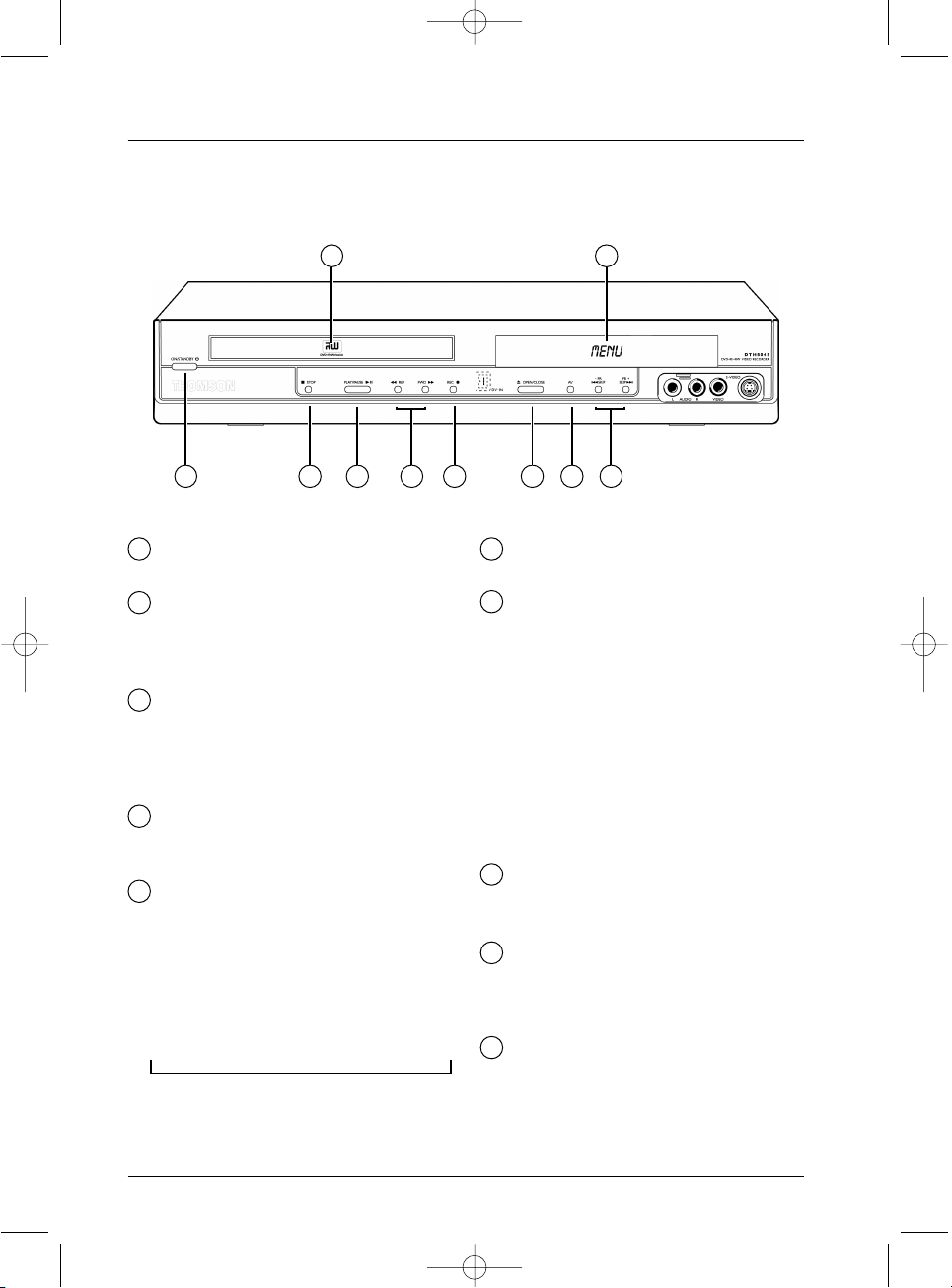
20
Aansluitingen en afstellingen
De toetsen op het front
21 3 5 6 7
10
9
84
ON/STANDBY - Om uw DVD-recorder
aan en uit te zetten.
STOP - Voor het stilzetten van het
afspelen (1 maal drukken) of om het
opnemen te stoppen vanaf het menu
Channel (Zender) (2 maal drukken).
PLAY / PAUSE
- Voor het afspelen van een in de lade (10)
van de DVD-recorder geplaatste disc.
- Om het beeld stil te zetten (DVD), een
geluidspauze (CD audio of mp3).
WW
REV / FWD
XX
Snel vooruit- of achteruitspoelen
(pagina 32).
RECORD - Om het opnemen van een
televisieprogramma te beginnen (het rode
lampje gaat branden) en eventueel de
opnametijd aan te passen door diverse
malen te drukken. Iedere keer dat u op de
toets RECORD drukt, neemt de
opnametijd toe met 30 minuten.
OPEN/CLOSE - Voor het openen en
sluiten van de lade.
AV - Voor het selecteren van de beeld- en
geluidsbronnen (zenders of op de AVcontacten aangesloten apparaten):
PR 1 ,2 ,3 - Zender 1, 2, 3.
AV 1 - Apparaat aangesloten op AV1
(televisietoestel, decoder).
AV 2 - Apparaat aangesloten op AV2
(satellietontvanger, decoder).
AV 3 - AUDIO/VIDEO aansluitingen aan
de voorzijde.
AV 4 - AV-contacten (S-VIDEO of
AUDIO/VIDEO) aan de achterzijde.
PR- / PR+ /
I
WW
SKIP
XX
I
Veranderen van zender (pagina 19).
Hoofdstuk overslaan (pagina 33).
DISPLAY Aanwijzingen voor de
werkwijzen van uw DVD-recorder
(pagina 15).
Regeling van de lichtsterkte (pagina 52).
Lade voor de discs.
1
2
3
4
5
6
7
8
9
10
Î0h30 Î 1h00 Î 1h30 Î 2h00 Î 2h30 Î 3h00 Î
DTH8045E_nl.qxd 8-7-2005 11:12 Page 20
Page 21

Aansluitingen en afstellingen
21
NL
NL
De berichten op het display
TV-functies
Afspeelaanduidingen
- Hoofdmenu op het beeldscherm (apparaat op Stop).
Geen enkele functie geselecteerd.
- Directe visualisering.
TV-modus bezig; men kijkt naar zender 1.
- Begin van de opname van het TV-programma van de
geselecteerde zender.
- Zender 1 wordt opgenomen.
- Afspelen van een DVD.
- Afspelen van een Audio CD of een VCD.
- Pauze Audio CD of stilzetten van het beeld (DVD,VCD).
- Snel vooruit (
X
) of achteruitspoelen (W).
- Langzaam vooruit (
I
X
) of achteruit (
W
I
) spoelen.
- Voorbeeld van een apparaat dat is aangesloten op het
AV1 Péritelcontact of AV 2 (SAT of CABLE bij een
satellietinstallatie).
- Voorbereiden van lege DVD+R of DVD+RW disc voor
opname.
- Voltooien van DVD+R of DVD+RW disc (afgesloten en
vergrendeld, pagina 28).
- DVD+R of DVD+RW disc met schrijfbeveiliging
(beveiligen en beveiliging opheffen, pagina 55).
- Probleem met disc (verkeerde indeling, disc beschadigd
of vuil, ongeschikte disc etc.).
DTH8045E_nl.qxd 8-7-2005 11:12 Page 21
Page 22
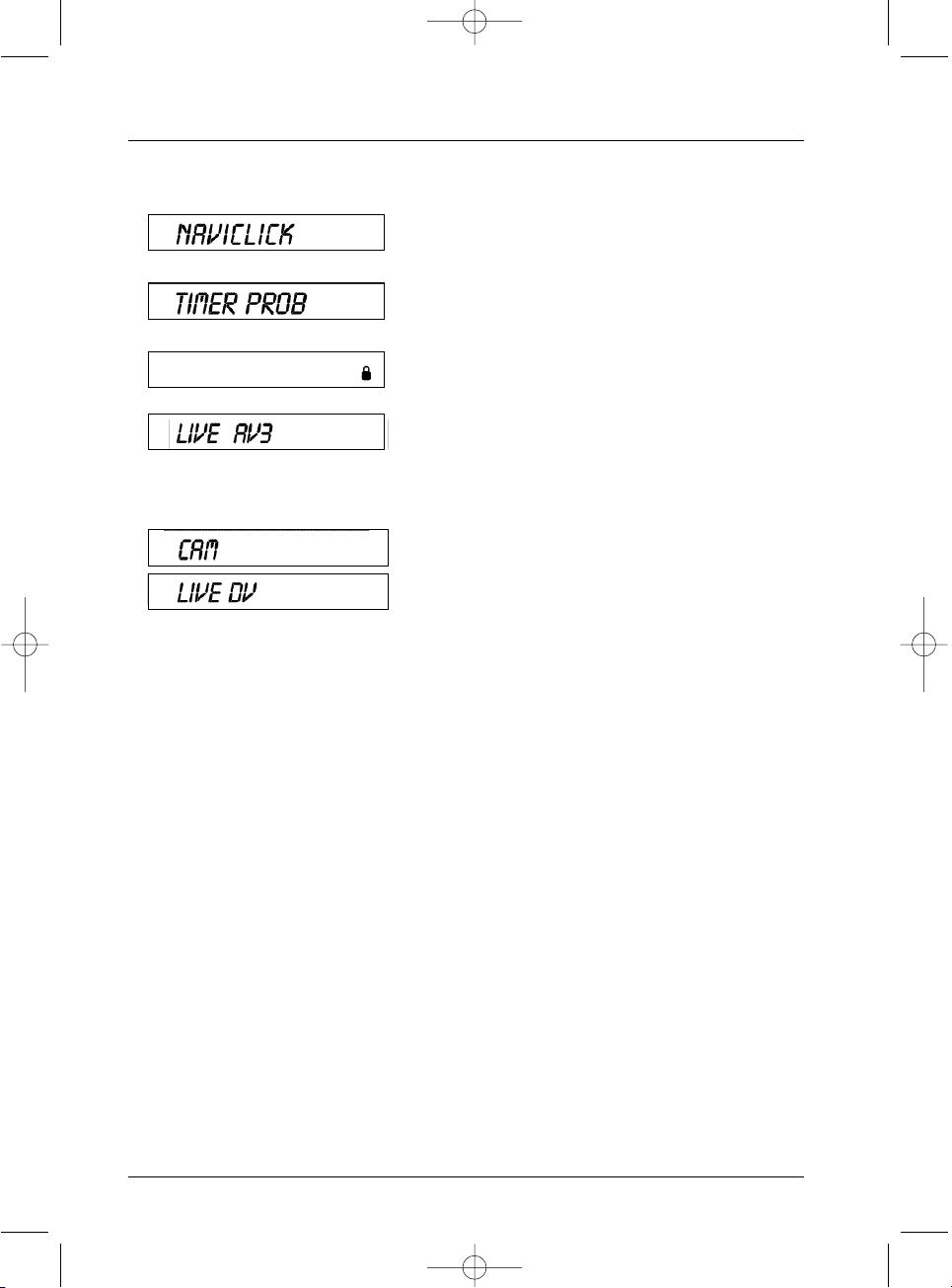
Aansluitingen en afstellingen
22
- Weergave van digitale video van een videocamera die is
aangesloten op de DV-IN-aansluiting aan de voorzijde.
Menu’s en balken
• Discmenu’s – Elke DVD-disc stelt menu’s voor waarvan de voorstelling en de organisatie
afhangen van de uitgever van de disc. Het hoofdmenu van de disc wordt afgebeeld op het
beeldscherm wanneer de disc in de lade gelegd is en het afspelen begint. U kunt ook op ieder
moment het hoofdmenu van de disc weergeven met de toets
MENU.
•
Informatiebalken van de speler – Tijdens het afspelen van de discs kunt u de balken
tonen of verwijderen via de toets
INFO van de afstandsbediening. Ze verschijnen als een
opeenvolging van pictogrammen bovenaan het scherm (pagina 41).
•
Spelermenu’s – Uw DVD-recorder beschikt over menu’s waardoor u de functies kunt
gebruiken die niet toegankelijk zijn via de toetsen van de afstandsbediening. Het menu van de
speler wordt afgebeeld wanneer de disc niet afgespeeld wordt (in de modus STOP).
N.B.: een afstelling zal slechts uitgevoerd kunnen worden wanneer de overeenstemmende functie voorzien
werd door de uitgever van de disc. Bijvoorbeeld, indien u het pictogramondertitels in de balk selecteert, dan
zullen de ondertitels slechts verschijnen indien ze werkelijk op de disc bestaan. Kijk op de verpakking na of
de ondertitels voorzien werden. Indien een menu of een pictogram in een "grijze tint” verschijnt, dan
betekent dit dat de functie niet beschikbaar is.
Andere aanduidingen
- Geeft aan dat de functie Lock (Vergrendeling) is
geactiveerd (pagina 62).
- Aanduiding van de geselecteerde bron:
•
AV 2: AUDIO/VIDEO-ingang aan de achterzijde.
•
AV 3: AUDIO/VIDEOingangen aan de voorzijde.
•
AV 4:AV/ S-VIDEO of AUDIO/VIDEO-ingangen aan de
achterzijde.
- Naviclick-programagids weergeven op het scherm.
- Fout bij opname of programmering.
DTH8045E_nl.qxd 8-7-2005 11:12 Page 22
Page 23

23
EN
EN
Afstandsbediening
De met uw DVD-recorder meegeleverde afstandsbediening is een 3-in-1 afstandsbediening.
Hiermee kunt u de werking van 3 apparaten controleren:uw DVD-recorder, een televisietoestel
en een satelliet- of kabelontvanger. U beschikt zo over 3 afstandsbedieningen in één dankzij de 3
modi DVD, TV of SAT•CABLE die toegankelijk zijn via de 3 bijbehorende toetsen. Op deze pagina
worden de toetsen beschreven waarmee u uw DVD-recorder (in DVD-modus) kunt bedienen.
N.B.: De hieronder beschreven functies hangen af van de afgespeelde discs en/of bestanden.
Zie voor de beschrijving van de TV en SAT•CABLE functies de volgende pagina.
Aansluitingen en afstellingen
Beschrijving van de toetsen in DVD-modus
Controlelampje - Geeft de status van de afstandsbediening aan
wanneer deze geprogrammeerd is om een ander apparaat te
bedienen. Geeft ook een zwak niveau van de batterijen aan door
meerdere malen te knipperen wanneer u op een toets drukt.
Zet de DVD-recorder aan of uit.
DVD Plaatst de afstandsbediening in de modus DVD
(door éénmaal te drukken) waardoor u vervolgens
uw DVD-recorder kunt bedienen.
PR Vooruit of achteruit naar het volgende of vorige
hoofdtsuk (DVD) of nummer (CD).
RETURN Terug naar het vorig menu.
MENU Toont het menu van een disc die afgespeeld wordt.
CLEAR Verwijdert het menu of de informatiebalk op het
beeldscherm van het televisietoestel.
OPEN.CLOSE
Opent en sluit de lade van de DVD-recorder.
ZOOM Voor het vergroten van het beeld tijdens het
afspelen, bij slowmotion of met pauze.
INFO Toont de informatiebalk van uw DVD-recorder op
het beeldscherm van het televisietoestel tijdens het
afspelen van de disc.
SHOWVIEW Toont het programmascherm met gidsnummers.
ANGLE Om toegang te verkrijgen tot de beeldopname van
een disc indien beschikbaar op de disc.
(JPEG) Om het beeld 90° te laten draaien.
0 tot 9 Toetsen waardoor u informatie kunt doorgeven zoals
het nummer van een hoofdstuk, een track of om een
keuze in de menu’s te maken.
TV.VIDEO Overgang van DVD-beelden naar die van het op
AV1 aangesloten televisietoestel.
REV Snel achteruitspoelen tijdens het afspelen van een disc.
PLAY Start het afspelen van een disc.
FWD Snel vooruitspoelen tijdens het afspelen van een disc.
REC Opname van het bekeken televisieprogramma op
een opneembare disc (DVD+R / DVD+RW).
STOP Afspelen of opnemen stoppen en weergave van het
menu van de speler.
PAUSE Om een pauze te houden tijdens het afspelen (CD)
of om het beeld stil te zetten (DVD).
AGAIN Sprong naar achter - om de laatste seconden van
een disc die afgespeeld wordt, terug te zien.
ADVANCE Om ongeveer 30 seconden vooruit te spoelen
(DVD) of een andere track te lezen (audio CD).
DTH8045E_nl.qxd 8-7-2005 11:12 Page 23
Page 24

Aansluitingen en afstellingen
24
Uw televisie en kabel-/satellietontvanger op afstand bedienen
De afstandsbediening van uw DVD-recorder is een 3-in-1 afstandsbediening, waarmee u drie
apparaten kunt bedienen: uw DVD-recorder, een televisietoestel of een satellietontvanger. Op
deze pagina worden de toetsen beschreven waarmee u uw televisietoestel en uw satelliet- of
kabelontvanger kunt bedienen, indien deze dezelfde functies hebben.
Een televisietoestel bedienen
TV Om de afstandsbediening in de modus TV te zetten (door éénmaal te
drukken) waardoor u vervolgens uw televisietoestel kunt bedienen.
Om het televisietoestel aan of uit te zetten.
Om de geluidssterkte af te stellen.
Om het geluid te onderbreken of te herstellen.
PR Om een kanaal te wijzigen of een AV-aansluiting te selecteren.
AV Om een AV-aansluiting te selecteren.
0 tot 9 Genummerde toetsen waardoor u informatie kunt doorgeven of van
kanaal kunt wisselen.
MENU Om het hoofdmenu van het televisietoestel te tonen.
RETURN Om terug te keren naar het vorig menu.
CLEAR Om het menu of de informatie aanwezig op het scherm te verwijderen.
N.B.: De toetsen in kleur stellen u in staat de functie teletekst van de
televisietoestellen van de groep THOMSON te gebruiken.
Bediening van een satelliet- of kabelontvanger
SAT.CABLE Om de afstandsbediening op SAT•CABLE te zetten (éénmaal drukken)
en vervolgens uw satelliet- of kabelontvanger te bedienen.
Voor het aan- en uitzetten van de satelliet- of kabelontvanger.
PR Om een kanaal te wisselen.
0 tot 9 Genummerde toetsen waardoor u informatie kunt doorgeven of van
kanaal kunt wijzigen.
MENU Voor het weergeven van het hoofdmenu van de satelliet- of
kabelontvanger.
RETURN Om terug te keren naar het vorige menu.
CLEAR Om het menu of de informatie aanwezig op het scherm te verwijderen.
N.B.: de kleurentoetsen bedienen dezelfde functies als de kleurentoetsen op de
afstandsbediening van het betreffende toestel.
Afstandsbediening - Code A-B
Bij sommige apparaten (gecombineerde TV/DVD of een andere DVD-speler)
kan de afstandsbediening van uw DVD-recorder de DVD-speler van het
andere apparaat bedienen. In dat geval heeft u de mogelijkheid uw
afstandsbediening en de DVD-recorder af te stellen op een andere code,
ook wel code B genoemd (afstelling op pagina 58).
DTH8045E_nl.qxd 8-7-2005 11:12 Page 24
Page 25

25
NL
NL
Aansluitingen en afstellingen
Programmering van de afstandsbediening
Indien uw afstandsbediening niet uw satelliet- (of kabel-) ontvanger of uw televisietoestel bedient,
moet u deze configureren volgens één van beide aangegeven methodes: het automatisch zoeken
van de code of de handmatige programmering.
Automatisch zoeken van een code
Met deze methode kunt u automatisch de meest geschikte code voor uw
apparaat zoeken.
1. Zet het te bedienen apparaat aan.
2. Druk op de bij het apparaat behorende knop van de afstandsbediening,
houd de knop ingedrukt terwijl u op de toets stand-by drukt tot het
lampje van de afstandsbediening aangaat. Laat de twee toetsen los.
3. Richt de afstandsbediening op het apparaat en druk op PLAY. Wacht
totdat het lampje niet meer knippert.Als het apparaat na vijf seconden
niet in stand-by staat, opnieuw op de toets
PLAY drukken om op de
volgende codeserie verder te zoeken. Herhaal de handeling totdat het
apparaat in stand-by staat. Er bestaan 20 codeseries.
4. Wanneer het apparaat in stand-by is gaan staan, aan de voorkant op de
toets stand-by drukken om het weer aan te zetten. Druk vervolgens
op de toets
REV om het weer in stand-by te zetten, en indien nodig,
opnieuw proberen totdat het apparaat in stand-by gaat staan.
5. Druk op de toets STOP en houd deze ingedrukt totdat het lampje op de
afstandsbediening uitgaat.
Handmatige programmering
Deze methode bestaat uit het handmatig zoeken van codes waarmee u uw
apparatuur kunt bedienen.
1. Zet het te bedienen apparaat aan.
2. Druk op de bij het apparaat behorende knop van de afstandsbediening,
houd de knop ingedrukt terwijl u één van de codes die bij het
apparaatmerk behoren invoert (merken van de Thomson groep hiernaast,
de andere merken in het boekje "aanvullende documenten" dat bij deze
handleiding meegeleverd is).
Als het lampje op de afstandsbediening knippert, heeft u een verkeerde code
ingevoerd of is de programmering niet mogelijk.
3. Richt de afstandsbediening naar het apparaat en druk op de bijbehorende
toets. Druk op de stand-by toets .
Wanneer het apparaat niet in stand-by gaat staan, met een andere code
proberen.
Al naar gelang het jaar van fabricage en het apparaattype kunnen sommige functies
niet beschikbaar zijn.
Sommige codes kunnen meer functies dekken dan andere.Test de functies die
u kunt bedienen en probeer eventueel de andere codes.
Noteer hier de code(s) die het meest geschikt zijn.
N.B.: Vergeet niet de afstandsbediening opnieuw te programmeren, nadat u
de
batterijen
in de afstandsbediening heeft
vervangen
.
TV
SAT•CABLE
SAT-codes: 5000, 5001,
5031, 5037, 5043, 5064,
5065, 5066, 5058, 5084.
TV
-codes: 1000, 1001,
1002, 1016, 1024, 1033,
1041, 1051, 1089, 1096,
1127, 1128, 1129, 1130,
1134, 1135, 1148, 1151.
DTH8045E_nl.qxd 8-7-2005 11:12 Page 25
Page 26

26
Opnamefuncties
TV-programma's bekijken
1. Doe uw televisietoestel aan.
2. Doe uw DVD-recorder aan met behulp van de toets ON/STANDBY. De op het display van
uw DVD-recorder aangegeven tijd wordt vervangen door het woord
MENU.
• Na enkele seconden verschijnt het hoofdmenu van de speler op het beeldscherm van het
televisietoestel.
• De functie Watch TV (Televisiekijken) is reeds geselecteerd.
N.B.: Doe alle niet gebruikte apparaten uit om eventuele problemen
te voorkomen met de selectie van aansluitingen of andere. Indien
het hoofdmenu van de speler niet wordt weergegeven op het
beeldscherm van het televisietoestel, controleer en/of selecteer dan
op het televisietoestel het Péritelcontact (Scart) waarop u uw DVDrecorder heeft aangesloten (zie pagina 3 - selectie AV1). Over het
algemeen wordt de selectie uitgevoerd met behulp van de toets AV
van de afstandsbediening van het televisietoestel.
Indien een THOMSON logo tijdelijk verschijnt, is de screensaver
ingeschakeld, druk op de toets
OK om het menu weer te
geven.
3. Druk op de toets OK van de afstandsbediening of op één van de toetsen PR+/PR-, aan de
voorzijde.
• De beelden van de laatst bekeken zender verschijnen.
• Gedurende enkele seconden verschijnt er op het beeldscherm informatie over de zender en
het programma die bekeken worden. Deze informatie verdwijnt na enkele seconden.
N.B.: Wanneer de informatiebalk bovenin het beeldscherm
wordt weergegeven, kunt u een audiokanaal kiezen (indien dit
door de zender wordt aangeboden) met behulp van de toets
van de afstandsbediening.
Om opnieuw de informatie weer te geven, drukt u op de toets
INFO van de afstandsbediening.
Van zender veranderen
Verander van zender met de toets PR+/PR- of met de cijfertoetsen van de afstandsbediening. Om
een zender te kiezen van een op uw DVD-recorder aangesloten apparaat (Satellietontvanger) of
om beelden van een videorecorder te bekijken, gebruikt u de toets
AV van de afstandsbediening
of drukt u meerdere malen op de toets
PR+/PR- om één van de 3 aansluitingen (AV1,AV2,AV3)
te selecteren waarop het apparaat inderdaad is aangesloten.
N.B.: raadpleeg, indien nodig, de aansluitschema’s van pagina 9 en 10.
Huidige tijd.
Nummer en naam van de op de
DVD-recorder geselecteerde zender
Aanwijzingen betreffende het geluid van de zender en de selectie van de
audiokanalen. Selectie mogelijk met de toets van de afstandsbediening.
N.B.: Het NICAM-geluid is digitaal, compatibel met analoge televisietoestellen. Het wordt door sommige
zenders uitgezonden en overgenomen door sommige zenders, in sommige Europese landen. NICAM (Near
Intantaneously Companded Audio Multiplex) wordt tevens gebruikt voor het uitzenden van stereo
programma’s in Dolby Surround of voor het gelijktijdig in twee talen of met twee verschillende geluiden
uitzenden (bestemd voor blinden en slechtzienden).
DTH8045E_nl.qxd 8-7-2005 11:13 Page 26
Page 27

27
NL
NL
Opnamefuncties
Programma’s opnemen tijdens de uitzending
Uw DVD-recorder heeft dezelfde opnamefuncties als een videorecorder. Hiermee kunt u
programma's opnemen op een DVD-disc (DVD+R, DVD+RW). De opnameduur op een bepaalde
disc hangt af van de kwaliteitsinstelling die u kunt regelen volgens de resterende tijd op de disc.
Het opnemen kan onmiddellijk of later plaatsvinden. Het later opnemen (programmering) wordt
uitgelegd op pagina 29.Volg voor direct opnemen de onderstaande aanwijzingen.
Over de discs: Kies discs van een degelijke kwaliteit. Om problemen te vermijden, geeft u het beste de
voorkeur aan bekende merken zoals: Imation, Maxell, Philips, Ricoh, Verbatim, Sony etc.
4. Open de lade door te drukken op toets OPEN/CLOSE. Plaats de disc. De beschreven kant
van de disc moet naar boven gericht zijn (dubbelzijdige discs hebben een concentrische
markering rond het middengat en aan beide zijden van de disc). Sluit de lade met behulp van
de toets
OPEN/CLOSE. Kies eventueel een opnamekwaliteit volgens de op de disc
beschikbare tijd. Lees meer daarover in de paragraaf Opnamekwaliteit op pagina 59.
N.B.: Formatteren van de disc - Wanneer u een DVD+R of DVD+RW voor de eerste keer in de lade
steekt, moet uw DVD-recorder de disc formatteren. Dit duurt enkele minuten, u kunt echter vlak na het
aanvangen van het formatteren met het opnemen van de disc beginnen (ongeveer 10 tot 20 seconden).
Gedurende enkele seconden geeft het display FORMAT DSC. aan.
5. Druk éénmaal op de toets REC van de
afstandsbediening of op de voorzijde van uw DVDrecorder. Het opnamemenu verschijnt in beeld met
Duration (Duur) geselecteerd.
Duration (Duur) - Met kiest u de opnameduur.
Telkens als u deze toets indrukt wordt de opnameduur
met 30 minuten verlengd tot de maximale resterende tijd
op de disc is bereikt.Als u nogmaals op drukt als de
maximumduur is bereikt, dan wordt met --h--m de exacte
rest tijd getoond, bijvoorbeeld 1 uur en 12 minuten
Recording quality (Opnamekwaliteit) - Naast Recording Quality (Opnamekwaliteit) staat
de resterende tijd aangegeven (1 uur en 27 min in het voorbeeld). Om meer opnametijd
beschikbaar te krijgen dient u de instellingen voor kwaliteit te wijzigen. Kies met toets
voor Rececording Quality. Selecteer vervolgens een lagere opnamekwaliteit met behulp van
toets . De tijd die op de disc beschikbaar is, zal dan toenemen.
N.B.: U kunt een standaard opnamekwaliteit instellen voor al uw opnames (zie pagina 59). Na het instellen
van een standaard opnamekwaliteit kunt u nog steeds een hogere of lagere kwaliteit voor uw opnames
selecteren en zo de resterende tijd wijzigen.
U begint met opnemen door het menu Start record (Opname starten) te kiezen
• Het opnemen begint.
• Op het display wordt kort
RECORD (Opnemen) weergegeven. Het rode lampje op het front
gaat branden als bevestiging dat de opname is begonnen.
• Op uw televisiescherm verschijnt een paar tellen een informatiebalk met nogmaals de
gegevens over de zender, het opgenomen programma en de resterende tijd op de disc.
N.B.: Na enkele seconden verdwijnt de informatiebalk. Met INFO van de afstandsbediening roept u de
informatie weer op. Het is niet mogelijk om tijdens het opnemen van zender te veranderen. Om tijdens het
opnemen naar een andere zender te kijken, moet u deze rechtstreeks op het televisietoestel selecteren, via
de afstandsbediening.
Bij iedere opname worden de naam en de instellingen van het op een disc opgenomen programma
automatisch in het geheugen opgeslagen in de bibliotheek van uw DVD-recorder. De bibliotheek kan tot
200 namen van opgenomen programma's op verschillende discs bevatten. Om de opgenomen programma's
terug te zien, raadpleegt u het menu Disc (zie pagina 54).
Via het menu Disc Library (Bibiotheek) kunt de bibliotheek raadplegen (zie pagina 34).
DTH8045E_nl.qxd 8-7-2005 11:13 Page 27
Page 28

28
Opnamefuncties
De opname stilzetten
Druk tweemaal achter elkaar op de toets STOP.
• Indien u geen andere opname te maken heeft, moet u bij een D
VD+R disc
deze “voltooien”
om hem af te kunnen spelen op andere spelers die compatibel zijn met DVD+R discs.
Hieronder wordt beschreven hoe een DVD+R disc afgesloten moet worden. Indien u de
DVD+R disc niet afsluit, kunt u hier later nog andere dingen op opnemen, indien er nog plaats
over is. U kunt hem derhalve met een gerust hart opbergen. U kunt ook de opnames wissen,
maar de bijbehorende tijdsduur is dan verloren. U kunt geen andere titels hiervoor in de
plaats opnemen.
• Bij de D
VD+RW discs werkt deze functie niet. Deze wordt vervangen door een functie
waarbij de disc compatibel gemaakt wordt indien u bladwijzers van hoofdstukken heeft
toegevoegd of verwijderd met behulp van het bewerkingsmenu. Bij sommige spelers moet u
de disc compatibel maken, ook wanneer u niets met de hoofdstukken gedaan heeft.
N.B.: Indien u slechts één keer op de toets STOP drukt, verschijnt het bevestigingsvenster. Druk nogmaals op de
knop om de opname definitief stil te zetten of kies om door te gaan met behulp van de toetsen en OK. Aan
het einde van iedere opname bereidt uw DVD-recorder gedurende enkele seconden het startmenu van de disc
voor. Dit menu bestaat uit labels die representatief zijn voor de eerste beelden van iedere titel.
Zie voor het bekijken van een opname pagina 54.
DVD+R/DVD+RW’s afsluiten
Wanneer een disc vol is of wanneer u geen andere programma’s meer wilt opnemen, moet u de
disc afsluiten, zodat deze met andere, met het formaat van de disc compatibele afspeelapparatuur
afgespeeld kan worden. Indien u dit niet doet, kunt u de disc altijd nog op uw DVD-recorder
afspelen.
1. Met de disc in de DVD-recorder.
2. Kies in het hoofdmenu Disc (Disc) met de toets of en bevestig uw keuze met OK.
3. Kies Disc Title Menu (Titelmenu) met de toets of en bevestig met OK. Het menu
van de titels verschijnt. De naam van de disc wordt geselecteerd. Druk op
OK om de functies
van de disc te doen verschijnen.
4a. Met een DVD+R disc:
Kies Finalize Disc (Disc voltooien) met de toets of en bevestig met
OK. Uw DVD-
recorder sluit de sessie van de disc af en geeft een beeldscherm weer bestaande uit labels
met daarop alle opgenomen titels. De aanwijzing
FINALIZING (VOLTOOIEN) blijft tijdens deze
handeling op het display aanwezig en verdwijnt wanneer de disc klaar is.
4b. Met een DVD+RW disc:
Kies Make compatible (Disc voltooien) met de toets of en bevestig met
OK.Uw
DVD-recorder sluit de sessie van de disc af en geeft een beeldscherm weer bestaande uit
labels met daarop alle opgenomen titels.
N.B.: U moet een DVD+RW disc compatibel maken indien u labels van hoofdstukken heeft toegevoegd of
gewist, zodat deze op andere DVD-spelers afgespeeld kan worden.
DTH8045E_nl.qxd 8-7-2005 11:13 Page 28
Page 29

29
NL
NL
Opnamefuncties
Een opname programmeren
Ukunt de opname van een programma dat later uitgezonden wordt, programmeren. Hiervoor
heeft u de keuze tussen de handmatige programmering, die hierna beschreven wordt, en de
programmering N
AVICLICK die op pagina 24 uitgelegd wordt. Open de lade door te drukken op
toets
OPEN/CLOSE. Plaats de disc. De beschreven kant van de disc moet naar boven gericht
zijn. Sluit de lade met behulp van de toets
OPEN/CLOSE.
Handmatig programmeren in 10 stappen
1. Kies vanuit het hoofdmenu (toets MENU of in de stopmodus) de functie Timers
(Programmering) met de toets of en bevestig met de toets
OK.
• Het beeldscherm Timers verschijnt. Dit bevat de lijst met alle uitgestelde opnames die u
reeds geprogrammeerd heeft, of deze nu met de hand zijn uitgevoerd zoals hierna wordt
uitgelegd, of met behulp van de functie S
HOWVIEW
®
, die op pagina 24 wordt toegelicht.
Indien u niets geprogrammeerd heeft, geeft het beeldscherm alleen Add Timer weer.
2. Druk op de toets OK.
• Het programmeermenu verschijnt. Met dit menu kunt u alle instellingen bepalen die nodig zijn
voor het later opnemen. Kies iedere instelling met de toets of en voer de bijbehorende
informatie in met de cijfertoetsen of de toets zoals hieronder aangegeven.
N.B.: Uw DVD-recorder kan de instellingen van 8 verschillende
programmeringen in zijn geheugen opslaan. Indien twee
programmeringen elkaar overlappen, wordt er een
waarschuwingsbericht weergegeven.
3. Name (Naam)
Geef uw programmering een Naam. Druk op de toets INFO voor toegang tot de tabel met
tekens. Gebruik , , , en
OK om letter na letter de naam van de opname te
vormen.Wanneer u tevreden bent over de naam, selecteert u Keep Timer (Toepassen) met
de toets en drukt u op
OK.
4. Channel (Zender)
a) Typ het nummer van de zender in met de cijfertoets van de afstandsbediening (Pr -- moet
weergegeven zijn) of loop de lijst met de in het geheugen van uw DVD-recorder opgeslagen
zenders na met de toets
PR+/PR-.
b) Of selecteer één van de Audio-Video aansluitingen (AV2,AV3,AV4) waarop een apparaat is
aangesloten (satellietontvanger of andere) met behulp van de toets (op pagina 14 staat
waarmee de aansluitingen overeenkomen).
N.B.: Via aansluiting AV2 kunt u de opname programmeren van een satellietprogramma van een ontvanger (die
ook ingeschakeld of geprogrammeerd is) die op deze contactdoos is aangesloten. De keuze van de aansluiting
AV2 activeert automatisch de functie AV Timer (ontkoppeling van de programmering door de AV-aansluiting).
5. Day(s) (Dag(en))
Typ met de cijfertoetsen van de afstandsbediening de datum in, indien de opname niet op
dezelfde dag plaatsvindt, en/of kies een periode met de toets .
Once (Eenmaal): voor het opnemen van het gekozen programma volgens de door u bepaalde instellingen.
Every Fri (Iedere vrijdag): voor het opnemen van hetzelfde programma op dezelfde dag, iedere week,
vanaf vandaag (hier: vrijdag).
Mon-Fri (Maandag-vrijdag): voor het opnemen van hetzelfde programma, iedere dag op hetzelfde tijdstip,
van Maandag tot en met Vrijdag.
DTH8045E_nl.qxd 8-7-2005 11:13 Page 29
Page 30

30
Opnamefuncties
6. Start time/stop time (Begintijd/eindtijd)
Typ de begintijd en vervolgens de eindtijd van de opname in.
Hiertoe, en afhankelijk van de mogelijkheden van de ontvangers, moet u:
- ofwel de ontvanger programmeren met dezelfde begin- en eindtijd en vervolgens de DVDrecorder en de ontvanger uitschakelen,
- ofwel de satellietontvanger aan laten staan op de op te nemen zender, de DVD-recorder
programmeren en vervolgens uitschakelen.
N.B.: indien u bij stap 4 AV2 gekozen heeft, hoeft u niet de begin- en eindtijd in te schakelen, daar het
aangesloten apparaat zelf de opname in- en uitschakelt op de in het programmeermenu vastgestelde
tijdstippen.
7. Recording quality (Opnamekwaliteit)
Kies een opnamekwaliteit uit de 6 mogelijkheden met behulp van toets .
*1: Best (Beste), *2: High (Hoog), *3: Good (Goed), *4: Normal (Normaal), *5: Basic
(Basis), *6: Low (Laag).
N.B.: Via de kwaliteitskeuze kunt u de opnametijd op de DVD
aanpassen. Hoe lager de kwaliteit, hoe meer tijd er beschikbaar
is op de disc. Zo is bijvoorbeeld de beschikbare tijd op een nog
lege DVD van 4,7 Go met de kwaliteit “Low” (Laag) ongeveer
8 uur, terwijl deze met de kwaliteit “Best” (Beste) ongeveer 60
minuten is. Het cijfer 1 tot en met 6 zal tijdens het afspelen
van deze opname in de informatiebalk worden getoond. De
kwaliteitskeuze geldt alleen voor deze programmering. Om de
kwaliteit automatisch af te stemmen op de resterende tijd op
de disc, activeert u de functie SmartRecord™ (pagina 59).
8. VPS/PDC
Schakel de functie VPS/PDC in met om het opnemen te starten op het tijdstip dat de
uitzending daadwerkelijk begint. Indien de zender de VPS/PDC signalen uitzendt, voorkomt u
zo dat een eventuele verlate uitzending niet helemaal wordt opgenomen. De instelling geldt
alleen voor deze programmering en voor de via de antenne ontvangen zenders (
PR
- -
).
9. Keep Timer (Bewaren)
Sla uw programmering op in het geheugen door Keep Timer (Bewaren) te selecteren met
de toets en door uw keuze te bevestigen met de toets
OK.
• Het beeldscherm voor de Programmering verschijnt opnieuw met de chronologische lijst
met reeds geprogrammeerde uitzendingen. In het scherm kunnen slechts 5 van de 8
mogelijke programmeringen tegelijkertijd weergegeven worden. Bij meer dan 5
programmeringen gebruikt u of om de andere te bekijken.
N.B.: Voor het controleren (of wissen) van de instellingen van
een programmering, selecteert u zijn naam en drukt u op
OK.
Het menu van de instellingen verschijnt. Corrigeer de instellingen
van uw keuze zoals aangegeven in de stappen 1 t/m 9 of wis
de programmering door Cancel Timer (Wissen) te kiezen en
bevestig uw keuze met de toets OK.
10. Ga terug naar het hoofdmenu met behulp van de toets MENU om uw DVD-recorder verder te
gebruiken of schakel hem uit met behulp van de toets
ON/STANDBY na een DVD+R of
DVD+RW geplaatst te hebben waarvan de beschikbare tijd geschikt is voor uw programmering.
DTH8045E_nl.qxd 8-7-2005 11:13 Page 30
Page 31

31
NL
NL
Opnamefuncties
Automatisch programmeren (Naviclick)
Voor sommige zenders biedt uw DVD-recorder een dagelijkse TV-programmagids (soms ook
voor de volgende dag). De informatie in deze gids is afkomstig van de Teletekst- en NexTViewdiensten die worden uitgezonden door sommige zenders. De Naviclick-informatie wordt elke 24
uur bijgewerkt. Naviclick geeft een overzicht van de TV-programma's van de desbetr
effende
zenders. U selecteert eenvoudig de uitzending die u wilt opnemen door erop te klikken.
De TV-gids raadplegen met Naviclick
1.
Druk op GUIDE (Gids) m de Naviclick-pagina te openen terwijl u naar een zender kijkt.
N.B.: Het downloaden van Naviclick-gegevens (om 3 uur of 8 uur 's
ochtends) kan vrij lang duren (maximaal 2 uur). Gedurende deze
tijd dient u uw DVD-recorder niet te gebruiken of in te schakelen.
Ook mogen er geen opnames geprogrammeerd staan in de
periode die nodig is voor het downloaden (van 3 tot 5 of 8 tot 10
's ochtends) om te voorkomen dat er gegevens verloren gaan. Voor
landen die de NexTView-dienst aanbieden, raden wij u aan de
downloadtijd in te stellen op 3 uur 's ochtends. Om het complete
programmaoverzicht te kunnen raadplegen moet Naviclick ingesteld
zijn. U moet uw DVD-recorder toestemming geven de gids te
downloaden op de ingestelde tijd in het menu Naviclick Setup
(Naviclick installatie, zie pagina 66).
2. Blader met
/
van de ene pagina (zender) naar de andere of blader met
/
door de
programmalijst van de geselecteerde zender. Om programma's van alle zenders op een
bepaalde tijd te bekijken kiest u een programma uit de lijst (bijv. 8-uur journaal) en bladert u
met
/
door de programma's op andere zenders.
N.B.: Controleer de parameter als de Naviclick-gids niet naar tevredenheid werkt (zie pagina 66).
Opnemen via de Naviclick-gids
1.
Kies een zender op uw DVD-recorder.
2. Druk op de toets GUIDE (Gids) en wacht tot de Naviclick-pagina wordt geopend.
3. Ga met / naar het programma dat u wilt opnemen. Gebruik de toetsen PR+/PR- of
/
.
4. Druk op OK om uw keuze te bevestigen.
Er verschijnt een overzicht met reeds geprogrammeerde opnames. Druk op de toets MENU om
terug te keren naar het hoofdmenu.Voor meer informatie over de geprogrammeerde opnames
kunt u ze selecteren met , en vervolgens op OK drukken. Het menu Timers
(Programmering) verschijnt, met daarin alle opnameparameters. U kunt deze gegevens corrigeren.
Met Keep timer (Opslaan) bevestigt u de nieuwe gegevens. Druk op CLEAR om het scherm
leeg te maken.
5. U kunt uw DVD-recorder uitzetten of ingeschakeld laten (vergeet niet een DVD+R of
DVD+RW disc te plaatsen). De DVD-recorder zal automatisch de zender zoeken en de
opname starten op de ingestelde opnametijd.
N.B.: om de programmagids te kunnen downloaden moet de klok van uw DVD-recorder ingesteld zijn (pagina 7).
DTH8045E_nl.qxd 8-7-2005 11:13 Page 31
Page 32

32
Opnamefuncties
Opnemen vanaf een aangesloten apparaat
U kunt met uw DVD-recorder TV-programma's (satelliet of kabel) opnemen of videofragmenten
kopiëren vanaf een aangesloten apparaat.
Van een satelliet- of kabelontvanger (AV2)
1. Plaats een DVD+R of DVD+RW in de DVD-recorder.
2. Kies in het hoofdmenu de functie Watch TV (Televisiekijken) en druk op OK. Het beeld van
de laatst bekeken zender verschijnt en de informatiebalk wordt enkele tellen weergegeven.
3. Selecteer de aansluiting AV2 van de DVD-recorder met de toets AV van de afstandsbediening,
teneinde AV2 weer te geven in de balk en op het display (
LIVE AV2) van de DVD-recorder.
4. Neem op door te drukken op de toets REC van de afstandsbediening of RECORD op het front.
5. Zet de opname stil door tweemaal op de toets STOP te drukken.
Van een camcorder of ander apparaat (AV3, AV4)
Uw DVD-recorder beschikt over RCA Audio-Video en Ushiden aansluitingen voor het overzetten
van uw video's op een registreerbare disc.
1. Plaats een DVD+R of DVD+RW in de DVD-recorder.
2. Zet het aangesloten apparaat in de afspeelstand.
3. Druk, na vanuit het Hoofdmenu de functie Watch TV (Televisiekijken) geselecteerd te
hebben, op
OK. De beelden van de laatst bekeken zender verschijnen. De informatiebalk
wordt enkele seconden weergegeven.
4. Selecteer met behulp van de toets AV van de afstandsbediening en tijdens de weergave van de
informatiebalk, de aansluitingen AV3 indien uw camcorder is aangesloten aan de voorzijde van
uw DVD-recorder, of AV4 indien hij is aangesloten op de aansluitingen S-VIDEO IN of
COMPOSITE INPUT aan de achterzijde.
5. Neem op door te drukken op de toets REC van de afstandsbediening of RECORD op het front.
6. Zet de opname stil door tweemaal op de toets STOP te drukken.
N.B.: U kunt uw films in één keer kopiëren zonder u druk te maken over hun inhoud, want met de functie
Split Title (Titel onderverdelen) kunt u vervolgens de ongewenste fragmenten isoleren en vervolgens
wissen. U kunt ook titels aanmaken en deze de naam van uw keuze geven. Raadpleeg pagina 47.
DTH8045E_nl.qxd 8-7-2005 11:13 Page 32
Page 33

33
NL
NL
Opnamefuncties
DTH 8045 - Opnemen van een digitale videocamera
Met uw DVD-recorder kunt u beeld en geluid weergeven en/of opnemen van een digitale
videocamera die is aangesloten op de DV-IN-aansluiting aan de voorzijde van het apparaat. Bij
sommige videocamera's kan uw DVD-recorder via deze aansluiting bepaalde functies op de
videocamera aansturen.
1. Plaats een DVD+RW disc in de DVD-recorder.
2. Sluit uw digitale camcorder aan op de DV-IN-aansluiting aan de voorzijde (pagina 19) en zet
de camera aan. Zet de camcorder in de afspeelstand.
3. Kies DVD CAM met behulp van en druk op OK. De beelden van de camcorder worden
met een informatiebalk weergegeven.
4. Druk op de toets REC van de afstandsbediening of op het front om de beelden van de
camcorder op te nemen.
N.B.: Het menu wordt uitgebreid met de functie DV CAM als
een camcorder is aangesloten via DV-IN en wordt ingeschakeld
(en tijdens het afspelen van compatibele video-opnames en
bestanden).
Druk op PAUSE om de opname tijdelijk te onderbreken. Druk op STOP om de opname te
beëindigen.
Als de opname voltooid is, dan is het hoofdscherm van uw DVD-recorder te zien.
DTH8045E_nl.qxd 8-7-2005 11:13 Page 33
Page 34

Opnamefuncties
34
Bibliotheek
Dankzij de bibliotheek kunt u terugvinden wat er zich op uw DVD+R of DVD+RW discs bevindt
en wat u met uw DVD-recorder heeft opgenomen. Met de sorteerfunctie voor titel, genre, datum
en disc kunt u alles eenvoudig terugvinden. Bij elke opname plaatst uw DVD-recorder de naam
van de disc in het geheugen van de bibliotheek samen met bijbehorende opnameparameters (titel,
datum, kwaliteit etc.). Ook als de recorder niet is aangesloten op het lichtnet, blijft de inhoud van
de bibliotheek bewaard. Let wel, de inhoud van de discs wordt niet in het geheugen opgeslagen,
alleen hun opnameparameters.
N.B.: De titels en namen van programma's (Pr1, Pr2, AV2 etc.) en tijden staan voor opnames die u niet
heeft hernoemd via Modify title (Titel wijzigen).
N.B.: Afhankelijk van de opnamelengte, het aantal opnames per disc en het aantal discs kan de bibliotheek
ongeveer 400 titels bevatten uit uw hele DVD-collectie (alleen DVD+R of +RW discs). Om u te helpen een
titel terug te vinden biedt de bibliotheek een aantal functies (sorteren op titel, sorteren op genre etc.).
Toegang tot de bibliotheek
1. Kies vanuit het hoofdmenu (toets MENU of in de stopmodus) met of de functie
Library (Bibliotheek) en bevestig uw keuze met
OK.
N.B.: De bibliotheek is ook toegankelijk als er geen DVD disc in
de recorder is geplaatst. Als u de gewenste titel heeft gevonden
en wilt afspelen, dan moet u de bijbehorende disc plaatsen.
2. Het beeldscherm Library (Bibliotheek) verschijnt. Indien u al opnames gemaakt heeft, wordt
de naam van de titels links weergegeven (6 titels tegelijk).
N.B.: Er verschijnt een disc voor de naam van een titel wanneer
de disc waarop deze titel zich bevindt in de DVD-recorder
geplaatst is. De opnames die direct uitgevoerd zijn of die u
geprogrammeerd heeft, zonder deze een naam te geven,
verschijnen met de naam van de zender, het tijdstip en de dag, in
afkorting.
DTH8045E_nl.qxd 8-7-2005 11:13 Page 34
Page 35

Opnamefuncties
Bladeren door de lijst met titels
Met of kunt u door de lijst met titels bladeren. In het venster worden de
opnameparameters van elke gekozen titel weergegeven (titel, genre, naam en nummer van de
disc).Als u de juiste titel heeft gevonden, plaatst u de bijbehorende disc in de recorder.
N.B.: Het nummer van de te plaatsen disc kan in een
overlappend venster worden getoond. Om dit venster te sluiten
drukt u op de toets CLEAR of OK.
Een titel terugvinden met de sorteerfunctie
U kunt titels terugvinden met behulp van een van de sorteercriteria (op titel, op datum). Select
eer met de toets de functie in het venster en gebruik of om een sorteercriterium of
een van de beheersfuncties te kiezen. Bevestig uw keuze met de toets
OK.
N.B.: Als er een disc is geplaatst, verschijnt er een symbool voor
alle titels die op deze disc zijn opgenomen.
N.B.: U kunt ook een lijst met alle discs weergeven zodat u ze
kunt sorteren op resterend opnameruimte of discnummer. Zie
volgende pagina.
Sorteren op titel
De functie Sort by title (Sorteren op titel) geeft u toegang tot een alfabetisch overzicht. Kies de
eerste letter van de titel die u zoekt. Kies vervolgens Confirm (Bevestigen) en druk op
OK.
N.B.: Standaard worden alle titels in alfabetische volgorde
weergegeven. Titels die beginnen met een leesteken staan
vooraan, gevolgd door titels die beginnen met een cijfer en
daarna de titels die beginnen met een letter, in alfabetische
volgorde.
35
NL
NL
DTH8045E_nl.qxd 8-7-2005 11:13 Page 35
Page 36

36
Opnamefuncties
Sorteren op datum
De functie Sort by date (Sorteren op datum) toont de meest recente titels boven aan de lijst.
Alle discs
De functie All discs (Alle discs) geeft een lijst met alle discs in de bibliotheek zodat u
bijvoorbeeld kan zoeken naar een disc met een bepaalde resterende opnameduur. Gebruik
hiervoor de functie Sort by space (Sorteren op ruimte). Met de functie Sort by number kunt
ook op nummer sorteren.
N.B.: Gebruik / en bevestig uw keuze met OK.
DTH8045E_nl.qxd 8-7-2005 11:13 Page 36
Page 37

Een disc verwijderen
Wanneer u wilt of als de bibliotheek vol is, kunt u een met de functie Delete a disc (Disc
verwijderen) een disc en alle bijbehorende titels uit de bibliotheek verwijderen om ruimte te
maken voor andere opnames. Met deze functie verwijdert u in één keer alle titels van een disc uit
de bibliotheek.
N.B.: Als u een disc verwijdert, kunt u de titels ervan opnieuw in
de bibliotheek opnemen door ze als nieuwe opname toe te
voegen
N.B.: Het kan enkele seconden duren voordat een titel of disc
wordt verwijderd. Wacht tot de melding "Please wait" (Even
geduld a.u.b.) onder in het scherm is verdwenen.
Een titel afspelen en toegang tot het titelmenu
Als u de gewenste titel heeft gevonden en de juiste disc heeft geplaatst, kunt u de titel afspelen
door op de toets
PLAY te drukken of Title Menu (Titelmenu) te openen en op OK te drukken.
N.B.: In het titelmenu worden de titels op de disc getoond met
daarbij de inhoud van de geselecteerde titel.
N.B.: Om een andere titel te bekijken gebruikt u of en
drukt u op
PLAY.
N.B.: Om een titel te hernoemen of een titel of hoofdstuk te
wissen selecteert u
TTiittllee MMeennuu
(Titelmenu) en bevestigt u met
OK. Zie pagina 56.
Opnamefuncties
37
NL
NL
DTH8045E_nl.qxd 8-7-2005 11:13 Page 37
Page 38

Discs waarop u kunt opnemen
• DVD+R, DVD+RW - De meeste DVD+R’s (eenmalig op te nemen) en
DVD+RW’s (meerdere malen op te nemen) met een capaciteit van 4,7 Gb.
Aanbevolen merken en soorten
Bepaalde discsoorten zijn “goedgekeurd” voor uw apparaat. U kunt ook
andere merken gebruiken, maar de discs moeten van goede kwaliteit zijn voor
het maken van geslaagde opnames.Aanbevolen merken: DVD-discs van
Imation, Maxell, Philips, Ricoh,Verbatim, Sony,TDK zijn gecertificeerd
voor bepaalde opnamesnelheden. Deze snelheden moeten overeenstemmen
met de mogelijkheden van uw recorder:
N.B.: De namen van bedrijven of producten vermeld in deze handleiding zijn
gedeponeerde merken.
Discs die u kunt afspelen
• DVD-Video - 12 cm en 8 cm, enkel- of dubbelzijdig, enkel- of
dubbellaags. De DVD is gebaseerd op een optisch systeem met een zeer
hoge informatiedichtheid. Dit maakt het digitale opslaan van beeld en geluid
van zeer hoge kwaliteit mogelijk.
Regiocode - Uw DVD-recorder reageert op de informatie van het
regionale beheer opgenomen op uw DVD-disc. De regiocode van uw DVDrecorder is 2. Indien u op het punt staat een DVD-disc te kopen, kijk dan na
of deze het goede logo bevat.ALL betekent alle regio’s.
N.B.: Andere regio’s - 1: USA, Canada - 2: Europa, Midden-Oosten, Republiek Zuid-Afrika, Japan
- 3: Zuidoost-Azië, Taiwan - 4: Midden- Amerika, Zuid-Amerika, Australië, Mexico, NieuwZeeland - 5: Russische Federatie, Afrika (behalve Egypte en Republiek Zuid-Afrika), India,
Pakistan - 6: China.
• DVD+/-R, DVD+/-RW - De meeste DVD-R’s en DVD+R’s (eenmaal
op te nemen) en DVD-RW’s en DVD+RW’s (meerdere malen op te nemen).
Het opnemen van DVD-R’s en DVD-RW’s moet in de DVD Video modus
gebeuren. Het opnemen van DVD+RW’s moet gebeuren overeenkomstig
de instructies betreffende het formaat van de DVD+RW met een capaciteit
van 4,7 Gb.
38
Discs afspelen
DTH8045E_nl.qxd 8-7-2005 11:13 Page 38
Page 39

Andere afspeelbare discs
• Audio CD - Audio compact-discs (8 en 12 cm).
• CD-R, CD-RW - De meeste CD-R’s (eenmaal op te nemen) en CD-RW’s
(meerdere malen op te nemen). De compatibiliteit hangt af van de brander,
de software van de brander en de gebruikte discs.
• Video CD (VCD) - Een disc waarmee op een CD tot 74 min video met
VHS-kwaliteit opgenomen kan worden in combinatie met vaste beelden,
audio-tracks en interactieve menu’s.
• Super Video CD (S VCD) - De meeste S VCD’s beantwoorden aan de
norm IEC62107. Hiermee kan tot 70 minuten aan geluid en digitale beelden
opgenomen worden volgens de normen MPEG-2 voor video en MPEG-1
voor audio. De compatibiliteit van de S VCD hangt af van de software voor
de MPEG-codering, van de ontwerpsoftware van de disc en van de software
van de gebruikte brander, alsmede van de discs zelf.
N.B.: Ondanks de vooruitgang om een compatibiliteit met een zo groot mogelijk aantal discs
te kunnen verzekeren, is het niet mogelijk het afspelen te garanderen van discs die niet aan
de normen van Audio CD’s, Video CD’s en Super Video CD’s (S VCD) beantwoorden). Het is
verder mogelijk dat deze speler niet de opnames of gebrande bestanden op de discs van het
type Il CD-R, CD-RW, DVD-R, DVD-RW, DVD+R, DVD+RW kan lezen, als gevolg van een
verschil in formaat en opnamemethode, het type brander, de voor het branden gebruikte
software of het ontwerp van de discs en de gebruikte discs.
Bestanden die uw apparaat kan afspelen
• MP3-bestanden - Discs met geluidsbestanden in MP3-formaat.
• JPEG-bestanden - Discs met afbeeldingen in JPEG-formaat. De
compatibiliteit hangt af van de software die gebruikt is voor het
opnemen van de disc en de grootte van de bestanden uitgedrukt in
megapixels. Sommige JPEG-bestanden, zoals progressieve JPEGbestanden, kunnen niet door dit apparaat worden gelezen.
• WMA-bestanden - Discs met geluidsbestanden in WMA-formaat.
• DivX-bestanden - Discs met audio- en beeldbestanden in het officiële
DivX-formaat.
N.B.: Controleer voordat u een disc plaatst of deze geschikt is voor de speler.
Raadpleeg ook pagina 68 en 69 voor onze aanbevelingen betreffende discs en
bestandsformaten.
Discs afspelen
39
NL
NL
DTH8045E_nl.qxd 8-7-2005 11:13 Page 39
Page 40

Discs afspelen
40
Aanwijzingen betreffende het
geluid van de zender en de
selectie van de audiokanalen.
Selectie mogelijk met de toets
van de afstandsbediening.
Verstreken tijd sinds het begin
van de opname.
Beschikbare opnametijd op de disc,
afhankelijk van de gekozen kwaliteit
(pagina 27-59).
Eenmaal
REC indrukken.
Druk gedurende de weergave van de
balk meerdere malen op de toets om de
tijdsduur per blok van 30 minuten te
bepalen, tot een maximum van 3 uur.
Bezig met
opnemen
(pagina 27).
0h30 Î 1h00 Î 1h30
Ï
Ð
3h00 Í 2h30 Í 2h00
Interactieve balken
Behalve de menu's beschikt uw DVD-recorder ook over interactieve informatiebalken met
pictogrammen voor bepaalde functies of informatie. Met sommige balken heeft u toegang tot
afspeelfuncties voor discs (DVD, CD,VCD etc.) terwijl andere balken u informatie geven over
zenders en bijbehorende functies.
In de TELEVISIE-modus
1. Doe uw televisietoestel en uw DVD-recorder aan.
2. Druk vanuit het Hoofdmenu van uw DVD-recorder (Watch TV is geselecteerd) op OK.
De beelden van de laatst geselecteerde zender verschijnen. Gedurende enkele seconden is er
een informatiebalk bij de beelden te zien. Om deze balk terug te roepen, drukt u op de gele
toets
INFO.
Informatie over de bekeken televisiezender
Opnemen van de bekeken televisiezender (hier zender 6)
Huidige tijd
(Tijd instellen op
pagina 7).
Nummer en naam van de
gekozen zender op de
DVD- recorder (pagina 26).
Aanwijzingen betreffende het geluid van de zender
en de selectie van de audiokanalen. Selectie
mogelijk met de toets van de afstandsbediening.
Zendernaam en programma-informatie als de
programmagids (Naviclick) beschikbaar is voor
deze zender.
DTH8045E_nl.qxd 8-7-2005 11:13 Page 40
Page 41

Discs afspelen
41
NL
NL
Voor standaard afspelen, het herhalen van een titel,
een scène tussen 2 punten A en B of een hele disc
(pagina 45).
Voor het kiezen van de
dialoogtaal en het
audioformaat (pagina 45).
Voor het veranderen van de
opnamehoek op de DVD video discs
(pagina 46).
Voor de taalkeuze voor de ondertiteling
van DVD videodiscs (pagina 46).
Voor toegang tot het bewerkingsmenu
met DVD+R/+RW (pagina 47).
Hoofdstuk 1 wordt afgespeeld
(pagina 44).
Titel 3 wordt afgespeeld
(pagina 44).
Afspeelmodus
Verstreken tijd
(pagina 43).
Nummer van de afgespeelde titel
(pagina 44).
Voor het selecteren van de PBC-functie,
indien beschikbaar op de disc (pagina 46).
De index die
wordt afgespeeld.
Voor het herhaald afspelen van een disc of een track
indien beschikbaar op de disc (pagina 45).
Voor het selecteren van het audiokanaal
Stereo, Mono, Links, Rechts.
In de DISCSPELER-modus
1. Plaats een disc en druk op PLAY om het afspelen te beginnen.
2. Druk de gele toets INFO om de balk weer te geven.
3. Kies een pictogram met behulp van
/
of voer een nummer in met de cijfertoetsen om
toegang te krijgen tot een hoofdstuk, een titel of een track, afhankelijk van de afgespeelde disc
(wanneer het bijbehorende pictogram T, C, P geselecteerd is).
4. Verwijder de balk met behulp van de gele toets INFO of de toets CLEAR, of wacht totdat
deze vanzelf na enkele seconden verdwijnt.
Met een DVD
Met een VCD (Video-CD)
N.B.: AFSPEELMODI (toetsen PLAY, PAUSE, REV, FWD)
X
PLAY (Afspelen) Versneld afspelen vooruit (X x3, x6…) of achteruit (W -x3, -x6…).
II
PAUSE (Pauze) Langzaam afspelen vooruit (
II
XX 1/2 , 1/6 …) of achteruit (WWII-1/2 , -1/6 …).
Voor het bedienen van de herhaalfunctie van het afspelen
van een disc, van een muziektrack of de herhaalfunctie
tussen 2 punten A en B (pagina 45).
Voor het selecteren van de afspeelmodus
(Standaard, Willekeurige volgorde)
(pagina 46).
introscan - Voor het afspelen van de
eerste seconden van iedere track.
Track 1 wordt afgespeeld
(pagina 44).
Met een audio-CD
DTH8045E_nl.qxd 8-7-2005 11:13 Page 41
Page 42

Discs afspelen
42
Een disc plaatsen en afspelen
Zet uw televisietoestel en uw DVD-recorder aan. Zet eventueel de andere apparaten uit.
1. Indien het menu van de DVD-recorder niet op uw televisiescherm verschijnt, kies dan de
Peritelaansluiting (Scart) van de TV waarop de DVD-recorder is aangesloten (zie pagina 4).
2. Open de lade door op de toets OPEN/CLOSE te drukken. Leg er een disc in.
N.B.: De beschrijvingen van de disc dienen bovenaan te
liggen (de dubbelzijdige discs zijn voorzien van een
concentrische markering rond de middelste opening en aan
elke kant van de disc).
3. Sluit de lade met OPEN/CLOSE of PLAY.Afhankelijk van de disc zijn er drie opties:
• het afspelen van de disc begint,
• het menu van de disc verschijnt (DVD video disc) en stelt u bijvoorbeeld voor de taal van
de dialogen, de ondertiteling, enz… te kiezen of met het afspelen van de disc te beginnen.
Maak uw keuze met de 4 toetsen , , en en bevestig uw keuze met de toets
OK,
• in het hoofdmenu is de regel Disc actief geworden. Druk 1 of 2 maal op PLAY voor
toegang tot het menu van de disc of om met het afspelen te beginnen (geregistreerde discs
DVD+R / DVD+RW).
N.B.: De aanduiding Disc wordt transparant weergegeven
als er geen disc is geplaatst of als de disc niet wordt
herkend.
Zoekfuncties
Snelzoeken naar een beeld of track
Schakel tijdens het afspelen het snel vooruit of achteruit zoeken in met behulp van de toetsen
FWD (vooruit) en REV (achteruit). Eenmaal of meerdere keren drukken, afhankelijk van de
gewenste snelheid. Om het normale afspelen te hernemen drukt u op de toets
PLAY.
Beeld stilzetten en beeld voor beeld vooruitspoelen
Tijdens het afspelen drukt u éénmaal op de toets PAUSE om het beeld stil te zetten. Druk
opnieuw op
PAUSE om naar de modus “frame” over te gaan (het pictogram PAUSE wordt door
het pictogram FRAME op het beeldscherm van het televisietoestel vervangen). Druk op de toetsen
FWD of REV om de beelden één voor één vooruit of achteruit te visualiseren. Om het normale
afspelen te hervatten drukt u op
PLAY.
N.B.: Indien de DVD-recorder lange tijd op de pauzestand blijft staan met een DVD of VCD, wordt de
screensaver ingeschakeld. Het beeld van de disc wordt vervangen door een bewegend beeld van de DVDrecorder om het beeldscherm van het televisietoestel te beschermen. Druk op gelijke welke toets van de
afstandsbediening om het beeld van de disc opnieuw af te beelden.
Loading a “single-sided” disc .
DTH8045E_nl.qxd 8-7-2005 11:13 Page 42
Page 43

Vertraagd afspelen
Tijdens het afspelen drukt u éénmaal op de toets PAUSE om het beeld stil te zetten. Druk op de
toetsen
FWD of REV om de beelden vertraagd vooruit of achteruit te visualiseren. Eenmaal of
meerdere keren drukken, afhankelijk van de gewenste snelheid. Om het normale afspelen te
hernemen drukt u op
PLAY.
Een hoofdstuk of track overslaan (DVD - VCD - CD)
Tijdens het afspelen kunt u toegang verkrijgen tot het volgende of vorige hoofdstuk (of track)
door op de toetsen
PR en/of PR van de afstandsbediening te drukken.
N.B.: Vooruit of achteruit overslaan is ook mogelijk via de toetsen PREV en NEXT van de DVD-recorder.
Scene Again™ (DVD)
Tijdens het afspelen drukt u op de toets AGAIN van de afstandsbediening. Elke druk keert
(ongeveer) 10 seconden terug.
30 seconden vooruit (DVD)
Druk tijdens het afspelen op de toets ADVANCE van de afstandsbediening. Bij iedere druk gaat u
ongeveer 30 seconden vooruit.
Afspeelopties
Vergroting van het beeld (zoom) (DVD - VCD - JPEG)
Tijdens het afspelen drukt u éénmaal of verscheidene malen op de toets ZOOM. Verplaats het
vergrote beeld via de toetsen , , en om een bepaalde plaats te bekijken. Indien dit niet
werkt, probeer dan opnieuw door eerst op
PAUSE te drukken. Om het normale afspelen te
hervatten drukt u verscheidene malen op de toets om terug te keren naar het normale beeldformaat.
Titels, hoofdstukken, afgespeelde tijd, audio en ondertiteling (DVD)
Vanaf de balk heeft u rechtstreeks toegang tot sommige functies, met behulp van de toetsen
/
. Kies een nummer of een hoofdstuk (dvd), of een track (cd, video cd).Verander de taal van
de dialogen of de ondertiteling van een DVD.
N.B.: Bij sommige discs is een rechtstreekse toegang tot een scène niet mogelijk, zelfs wanneer de reeds
afgespeelde tijd op de balk wordt weergegeven.
Een vraagteken in de zone van de teller geeft aan dat een verkeerde waarde is ingevoerd.
Dit symbool verschijnt soms. Het geeft aan dat de functie niet beschikbaar is of dat de gebruikte toets
niet de juiste is.
Discs afspelen
43
NL
NL
Selecteer voor een rechtstreekse toegang tot een bepaalde scène van
de disc het eerste pictogram met behulp van de toetsen . Voer
de plaats van de op te zoeken scène in (uitgedrukt in uren,minuten en
seconden), met behulp van de cijfertoetsen van de
afstandsbediening. (Voer 001205 in voor toegang tot een scène die zich
op 12 minuten en 5 seconden van het begin van de disc (DVD) of de
track (video CD) bevindt).
DTH8045E_nl.qxd 8-7-2005 11:13 Page 43
Page 44

Discs afspelen
44
Timer (DVD,VCD)
Dit pictogram duidt de verlopen tijd aan vanaf het begin van het afspelen. De
afgebeelde tijd is deze van de titel van een disc die afgespeeld wordt. De
teller maakt een rechtstreekse toegang tot een scène of een muziekfragment
mogelijk door de begintijd ervan in te tikken.
Selecteer het pictogram van de verlopen tijd en gebruik de genummerde
toetsen van de afstandsbediening om toegang te verkrijgen tot het gedeelte
dat u wenst af te spelen.Voor iedere toepassing dient u twee cijfers te
gebruiken. Bijvoorbeeld indien u 01:35:12 intikt, dan krijgt u toegang tot de
sequentie gelegen op 1 uur, 35 minuten en 12 seconden vanaf het begin van
de titel.
N.B.: Voor de VCD's richt de teller zich op de track die afgespeeld wordt.
Titel of track (DVD,VCD, CD)
De meeste DVD-discs bevatten slechts één titel. Het gebeurt nochtans dat
bepaalde discs verschillende titels bevatten die op hun beurt in verschillende
hoofdstukken opgedeeld zijn.
Om een titel te kiezen selecteert u het pictogram T en bladert u vervolgens
met of door de titels of tracks. Gebruik de cijfertoetsen van de
afstandsbediening om toegang te verkrijgen tot een bepaalde titel of track.
Hoofdstuk (DVD)
De meeste DVD’s bevatten meerdere hoofdstukken.
Om een hoofdstuk te kiezen selecteert u het pictogram C en gebruikt u
vervolgens de toetsen of om de hoofdstukken te doorlopen.
Gebruik de genummerde toetsen van de afstandsbediening om toegang te
verkrijgen tot een bepaald hoofdstuk.
N.B.: Volg de voortgang onder de balk.
De informatiebalk weergeven
Om toegang te verkrijgen tot de informatiebalk drukt u op
de toets
INFO van de afstandsbediening tijdens het afspelen
van een disc. Gebruik de toetsen met pijlen en van
de afstandsbediening om de verschillende pictogrammen te
selecteren. Een geselecteerd pictogram licht op. De lijn
onder de balk is een lijn voor informatie of instructies.
Wanneer kleine pijltjes boven en onder het geselecteerde
pictogrammen verschijnen, dan betekent dit dat andere
keuzes mogelijk zijn. Gebruik dan de toetsen en om
de verschillende mogelijkheden te doorlopen.
Balk met een DVD videodisc.
N.B.: De in de balk weergegeven pictogrammen hangen af van het type disc
dat afgespeeld wordt.
DTH8045E_nl.qxd 8-7-2005 11:13 Page 44
Page 45

45
EN
EN
Discs afspelen
Afspeelmodus
Om de taal van de
ondertitels te
kiezen
Om de taal van de
dialogen te kiezen
Taal van de ondertiteling en dialogen (DVD)
1. Druk tijdens het afspelen van een disc op de toets INFO key: De
informatiebalk verschijnt.
2. Gebruik / om het pictogram van de ondertiteling of van de dialogen
en het geluidsformaat te kiezen.
3. Kies, indien beschikbaar op de disc, met / de taal van de
ondertiteling of de dialogen. De naam van de gekozen taal verschijnt
onder de balk.
N.B.: De keuze van de taal van de dialogen betreft enkel de disc die afgespeeld
wordt. Wanneer u de disc uitneemt of de DVD-recorder uitzet, wordt uw selectie
geannuleerd. In dat geval wordt de keuze van de voorkeurtaal die u tijdens de
installatie van de DVD-recorder gemaakt heeft, weer actief. Indien de gewenste taal
niet op de DVD-disc beschikbaar is, dan zal de voorkeurtaal van de disc (gekozen
tijdens de installatie) automatisch gekozen worden. Bij sommige discs zult u slechts
toegang verkrijgen tot de taal van de dialogen of de ondertitels via het menu
voorgesteld door de disc.
Afspeelmodi van discs (DVD - VCD)
Uw DVD-recorder beschikt over meerdere afspeelmodi die afhangen van het
type disc dat afgespeeld wordt: standaard afspelen, waarbij de volgorde van de
titels en de hoofdstukken van de discs in acht genomen wordt, het herhalen
tussen 2 punten of het herhalen van de disc, de titel. Het pictogram van de
afspeelmodus is toegankelijk via de informatiebalk tijdens het afspelen.
Gedurende het afspelen van een disc drukt u op de toets
INFO (de
informatiebalk verschijnt). Gebruik de toetsen /
en
/ . Het
pictogram verandert aan de hand van de gekozen modus en de tekstzone van
de informatiebalk: Standaard, Herhaling van een titel, Herhaling A-B, Herhaling
van de disc.
N.B.: De standaard afspeelmodus wordt opnieuw ingeschakeld voor iedere nieuwe
disc die in de DVD-recorder geplaatst wordt.
Herhalen tussen punt A en punt B (DVD - VCD - SVCD - CD)
De herhaalmodus A-B astelt u in staat het fragment dat u wenst te
herhalen, nauwkeurig te bepalen.
1. Kies de herhaalmodus via de toetsen of . A-B Repeat
(Herhaalmodus A-B) verschijnt onder de balk.
2. Druk op de toets OK om het begin van het fragment waarvan u het
afspelen wenst te herhalen, te memoriseren.
3. Wacht enkele seconden alvorens opnieuw op de toets OK te drukken
om het einde van het te herhalen fragment (punt B) op te sporen. A-B
Repeat verschijnt om u aan te duiden dat het herhaald afspelen van de
sequentie geactiveerd is. Om het herhalen te stoppen, selecteert u een
andere modus met de toetsen of of drukt u op de toets
STOP.
N.B.: Het herhalen van het afspelen blijft actief zolang de disc niet uit de DVDrecorder gehaald wordt of zolang deze niet uitgezet wordt. De functie, het Afspelen
Herhalen werkt slechts met discs die de verstreken tijd op het scherm aanduiden. Het is
mogelijk dat deze functie niet goed werkt bij bepaalde discs (Video-CD in PBC-modus).
DTH8045E_nl.qxd 8-7-2005 11:13 Page 45
Page 46

Discs afspelen
46
Bewerken
Opnamehoeken (DVD)
Heel weinig DVD-discs bevatten scènes opgenomen met verschillende
beeldopnames. Indien een disc die afgespeeld wordt, verschillende hoeken
voorstelt, dan zal het pictogram van de balk u dit aanduiden door het nummer
van de hoek in uitvoering af te beelden.Tijdens het afspelen van een disc
drukt u op de toets
ANGLE van de afstandsbediening en kiest u de hoek
met dezelfde toets of de toetsen of .
PBC- Afspeelcontrole (VCD)
Deze functie stelt u in staat op een interactieve wijze tussen te komen bij
bepaalde scènes of bij bepaalde informatie via een menu op het scherm.
Daarenboven kunnen beelden met een hoge resolutie bekeken worden indien
deze op de disc voorzien zijn.Tijdens het afspelen drukt u op de toets
INFO
(de informatiebalk verschijnt). Druk op de toetsen of om het pictogram
PBC te selecteren. Druk op de toetsen of om te navigeren tussen de
andere voorgestelde schermen en om de voorgestelde functies al dan niet te
activeren.
Afspeelmodi van audio-CD’s
Uw speler beschikt over verschillende afspeelmodi voor Audio CD’s:
het standaard afspelen, waarbij de volgorde van de tracks in acht wordt
genomen; het in willekeurige volgorde afspelen, waarbij de muziektracks in
een willekeurige volgorde worden afgespeeld; het herhaald afspelen: Herhaling
A-B, Herhaling van de track, Herhaling van de disc, Herhaling uitgeschakeld.
IntroScan (CD)
De IntroScan-functie stelt u in staat de eerste seconden van elke track van
een Audio-CD-disc te beluisteren.
N.B.: wanneer alle tracks afgespeeld zijn, dan gaat de speler over naar stop. Om de
introscan stop te zetten drukt u op de toets PLAY om het afspelen verder te zetten
en om de hele track te beluisteren of u drukt op de toets STOP.
Bewerkingsmenu (DVD+RW)
Met dit pictogram kunt u het bewerkingsmenu weergeven indien een
DVD+RW disc geplaatst is. Zie de volgende pagina voor de details van de
functies van dit menu.
Om een
afspeelmodus te
kiezen
Om beeldopnames
te wijzigen
Standaard afspelen
IntroScan
DTH8045E_nl.qxd 8-7-2005 11:13 Page 46
Page 47

Discs afspelen
47
NL
NL
Bewerkingsmenu
Het bewerkingsmenu is toegankelijk vanuit de informatiebalk, tijdens het
afspelen van een DVD+RW of +R. Hiermee kunt u tijdens het opnemen de
navolgende handelingen verrichten:
• Insert chapter bookmarks (Bladwijzers voor hoofdstukken
toevoegen) (DVD+RW)
Om merktekens aan te brengen, zodat u uw favoriete fragmenten snel kunt
terugvinden.Aangezien het niet mogelijk is een fragment in een titel te
wissen, kunt u deze functie ook gebruiken om het begin en het einde van
een ongewenst fragment (reclame) te markeren, zodat het afspelen
gemaskeerd wordt, dankzij de functie Hide Chapter (Hoofdstuk
maskeren) (zie verderop).
• Delete chapter bookmarks (Bladwijzers van hoofdstukken
wissen) (DVD+RW)
Voor het wissen van ongewenste merktekens, zodat u in een zelfde titel
langere hoofdstukken kunt samenstellen of de positie van de bladwijzers
naar wens kunt veranderen.
• Hide Chapter (Hoofdstuk maskeren) (DVD+RW)
Om tijdens het afspelen het hoofdstuk (fragment tussen twee bladwijzers)
te maskeren, zodat een ongewenst fragment niet afgespeeld wordt (reclame,
gewelddadige scène etc.). Indien u de gemaskeerde hoofdstukken niet wilt
afspelen, moet u Play Title (Titel lezen) in het titelmenu kiezen. Indien u
alle hoofdstukken wilt afspelen, met inbegrip van de door u gemaskeerde
hoofdstukken, kies dan Play Full Title (Gehele titel afspelen) in het titelmenu.
• Create a new title image (Een nieuw titelbeeld aanmaken)
(DVD+R, DVD+RW)
Voor het vervangen van het door uw DVD-recorder gekozen titellabel (van
het Afspeelmenu) door een beeld van uw keuze.
• Divide a title (Een titel onderverdelen) (DVD+RW)
Om een titel in tweeën te knippen, om fragmenten met verschillende thema’s
te scheiden en een nieuwe naam te geven.
Om het einde van een te lange opname te wissen en zo plaats vrij te maken
op de disc.
Toegang tot het bewerkingsmenu
1. Druk tijdens het afspelen van een DVD+RW disc op de toets INFO om
de informatiebalk weer te geven.
2. Gebruik de toetsen , voor het kiezen van het bewerkingspictogram.
3. Druk op de toets OK om het bewerkingsmenu weer te geven.
4. U kunt zoeken op titels met de toetsen PLAY, PAUSE, REV, FWD, STOP.
5. Kies met / en OK een functie en bevestig uw keuze.
N.B.: het bewerkingsmenu is niet toegankelijk tijdens het lezen van
een lijst met titels of hoofdstukken. Neem voor het wissen van de
lopende afspeellijst de disc uit of wis de lijst (pagina 57).
Insert Chapter Marker
Delete Chapter Marker
Hide Chapter
New Title Frame
Split Title
DTH8045E_nl.qxd 8-7-2005 11:13 Page 47
Page 48

Discs afspelen
48
De functies van de bewerkingsmenu’s
Insert a Chapter Bookmark (Een hoofdstukbladwijzer invoegen) (DVD+RW)
Tijdens het opnemen voegt uw DVD-recorder automatisch elektronische merktekens toe
(bladwijzers), met regelmatige tussenpozen. De bladwijzers zijn onzichtbaar. Zij zorgen voor een
onderverdeling van de opname door het vormen van hoofdstukken. Ieder hoofdstuk heeft een
gemiddelde tijdsduur van 6 minuten (5 tot 8 minuten, afhankelijk van de disc en de opnameinstellingen).Tijdens het afspelen van een titel kunt u aan de hand van de bladwijzers gericht vooruit
of achteruit springen met behulp van de toets
PR+, PR-. U kunt de vooraf ingestelde bladwijzers
verwijderen of bladwijzers toevoegen,aan de hand van de fragmenten die u wilt markeren.
Delete Chapter Marker (Een bladwijzer van een hoofdstuk wissen) (DVD+RW)
Indien u twee elkaar opvolgende hoofdstukken wilt bundelen tot één, of wanneer u de plaats van
de bladwijzer aan het begin van een hoofdstuk wilt wijzigen, gaat u tijdens het afspelen op dit
hoofdstuk staan en kiest u Delete Chapter Marker (Bladwijzer van een hoofdstuk wissen) en
bevestigt u uw keuze met
OK.
N.B.: bij de DVD+R discs kunt u de markeerders van de
hoofdstukken niet handmatig aanmaken of wissen. Uw DVDrecorder maakt deze automatisch iedere 6 minuten aan.
Hide Chapter (Hoofdstuk maskeren)
Indien u een hoofdstuk met gewelddadige scènes of iets anders wilt maskeren, ga dan tijdens het
afspelen op dit hoofdstuk staan en kies Hide Chapter (Hoofdstuk maskeren) en bevestig uw
keuze met
OK. Het hoofdstuk blijft aanwezig op de disc, maar zal niet meer afgespeeld worden,
indien u voor normaal afspelen kiest (toets
PLAY of functie Play Title (Titel afspelen)).Voor het
lezen van alle hoofdstukken, met inbegrip van de gemaskeerde, moet u in het Disc Title menu
(Titelmenu) (pagina 56) de functie Play Full Title (Gehele titel afspelen) kiezen.
Insert Chapter Marker
Delete Chapter Marker
Hide Chapter
New Title Frame
Split Title
Insert Chapter Marker
Delete Chapter Marker
Hide Chapter
New Title Frame
Split Title
Insert Chapter Marker
Delete Chapter Marker
Hide Chapter
New Title Frame
Split Title
DTH8045E_nl.qxd 8-7-2005 11:13 Page 48
Page 49

Discs afspelen
49
NL
NL
View Chapter (Hoofdstuk weergeven)
Doet een hiervoor gemaskeerd hoofdstuk weer verschijnen.Deze functie is alleen beschikbaar
indien u van tevoren een hoofdstuk heeft gemaskeerd, maar Play Full Title (Gehele titel
afspelen) heeft geselecteerd en het geselecteerde hoofdstuk heeft gemaskeerd;of indien u Hide
Chapter (Hoofdstuk maskeren) heeft geselecteerd tijdens het afspelen van een titel, maar op
voorwaarde dat de bladwijzer van het hoofdstuk nog niet afgespeeld of aangemaakt is.
New Title Frame (Nieuw titelbeeld)
Met deze functie kunt u een representatief beeld van uw opname kiezen (titel). Dit beeld
verschijnt in het Player menu (afspeelmenu) zie pagina 45).Wanneer het beeld geselecteerd is,
gaat het apparaat in de pauzestand, het beeld wordt in het geheugen opgenomen en gaat over op
"geheugen afspelen".
Divide the title (Titel onderverdelen) (DVD+RW en DVD+R)
Indien u een titel in tweeën wilt delen, selecteer dan tijdens het afspelen van de titel Divide the
title (Titel onderverdelen) en bevestig uw keuze met de toets
OK wanneer u de beelden bekijkt
aan het einde van het eerste gedeelte.
N.B.: het reorganiseren van de titels kan enkele minuten duren,
want dit hangt af van het aantal op de disc aanwezige titels.
Deze functie is erg praktisch na het kopiëren van uw cassettes
op een disc, want u kunt zo fragmenten uitnemen om aparte
titels samen te stellen, waar u de naam van kunt veranderen.
Insert Chapter Marker
Delete Chapter Marker
Hide Chapter
New Title Frame
Split Title
Insert Chapter Marker
Delete Chapter Marker
Hide Chapter
New Title Frame
Split Title
DTH8045E_nl.qxd 8-7-2005 11:13 Page 49
Page 50

Discs afspelen
50
Beeld en geluid afspelen (JPEG, MP3, WMA)
De speler kan JPEG-bestanden afspelen met een resolutie van maximaal vijf miljoen pixels. Bij het
weergeven van afbeeldingen met meer dan 400.000 pixels op het scherm van uw televisie is er
echter geen zichtbare kwaliteitsverbetering.
MP3 en WMA zijn formaten van gecomprimeerde audiobestanden waarin een groot aantal liedjes
(de bestanden) op een disc kunnen worden opgeslagen. De bestanden kunnen worden verdeeld
over mappen (albums) net als de bestanden en mappen van uw computer. Een map kan dus
andere mappen bevatten.
1. Open de DVD-lade door op OPEN/CLOSE te drukken. Plaats een disc met de gedrukte
zijde naar boven. Sluit de lade met
OPEN/CLOSE.
2. Selecteer met
/
de functie Disc uit het hoofdmenu (MENU of in Stopmodus). Bevestig
uw keuze met
OK.
3. Druk op OK om de disc af te spelen.
N.B.: het afspeelmenu is afhankelijk van de inhoud van de
afgespeelde disc.
4. Selecteer met / een functie (Muziek, Foto’s,Video) en bevestig uw keuze met OK.
5. Selecteer een map of titel en indien beschikbaar een afspeelfunctie met , , of van
de afstandsbediening en druk op
OK. De lijst van bestanden in de map worden weergegeven.
Druk op
OK of PLAY om het afspelen te starten.
Afspeelfuncties voor geluid
Afspeelopties:
• Standard Play (Standaard afspelen)
• Play All (Alles afspelen)
• Resume (Hervatten)
• Random (Willekeurige volgorde)
• Random All (Alles willekeurig afspelen)
• Repeat Folder/Files (Mappen/bestanden herhalen)
Het afspelen van de bestanden begint via het gekozen bestand en wordt voortgezet doorheen de
volgende bestanden. Het afspelen kan ook beginnen via de submappen aanwezig in dezelfde map.
Het afspelen gaat vervolgens verder in het volgende map, gelegen op hetzelfde niveau in de
boomstructuur als de map waarin u het eerste bestand gekozen hebt.
Zet het afspelen stop via de toets
STOP.
DTH8045E_nl.qxd 8-7-2005 11:13 Page 50
Page 51

Discs afspelen
51
NL
NL
Afspeelfuncties voor beeld
Beelden veranderen
Tijdens de diavoorstelling verandert u van beeld met de toetsen PR of PR van de
afstandsbediening. Naargelang het gewicht van de beelden (Ko of Mo) kan de verandering enkele
seconden vergen.
N.B.: Na enkele seconden verdwijnt de informatiebalk. U kunt
deze weer weergeven met behulp van de toets
INFO
van de
afstandsbediening.
Met de toetsen , , en kiest u:
Afspeelopties
• Standard Play (Standaard afspelen)
• Play All (Alles afspelen)
• Random (Willekeurige volgorde)
• Random All (Alles willekeurig afspelen)
Herhalen
Beeld roteren
90°, 180°,270°
Beeld uitvergroten (zoom)
X1, X2,X3, X4
Snelheid van de diavoorstelling
DTH8045E_nl.qxd 8-7-2005 11:14 Page 51
Page 52

Discs afspelen
52
DivX-bestanden afspelen
Uw apparaat is een officieel DivX Certified™ product dat geschikt is voor het afspelen van
DivX
®
5, DivX®4, DivX®3 en DivX®VOD videomateriaal dat voldoet aan de technische DivX
Certified™ vereisten.
Of DivX-bestanden op uw speler afgespeeld kunnen worden, hangt af van de methode, codecs en
apparatuur die zijn gebruikt om de audio- en videobestanden op te nemen, en van uw
computerinstellingen. Het is dus mogelijk dat u een DivX-bestand niet kunt afspelen met deze
speler. Soms kunt u ook alleen het beeld (video) afspelen, en niet het geluid (audio).
N.B.: Om DivX-bestanden te kunnen afspelen moet het geluid in MP3-formaat zijn opgenomen. DivX
Certified apparatuur leest alle audiobestanden in MP3-formaat met elke bitrate, zowel CBR als VBR. Bij
audio moeten standaard samplefrequenties, zoals 32 kHz, 44.1 kHz en 48 kHz, worden gebruikt. Tevens
moet de audio voldoen aan de specificatie voor AVI-bestanden. Naast MP3 herkent uw speler ook de
audioformaten MPEG layer 1 en 2, AC3, DTS en PCM. De formaten AAC en Ogg Vorbis worden niet door
deze speler ondersteund.
1. Plaats een disc en start de speler. De speler analyseert de inhoud van de disc en toont een
contextmenu.
2. Kies het gewenste DivX-bestand met de toetsen / van de afstandsbediening en druk op
OK.
N.B.: Om uw keuze ongedaan te maken drukt u op de toets van de afstandsbediening of kiest u een
andere titel, die u bevestigt met de toets
OK
.
3. Druk op PLAY om het bestand af te spelen.
DivX®VOD-bestanden huren/kopen
DivX VOD-bestanden zijn vergelijkbaar met DVD's die te huur zijn:het zijn films die u kunt
bekijken. Het verschil zit hem in de toegang tot de media. DivX VOD-bestanden kunnen, na
betaling, van bepaalde commerciële websites worden gedownload. Om een VOD-bestand te
kunnen downloaden, moet u via de website het registratienummer van uw DVD-speler invullen.
DTH8045E_nl.qxd 8-7-2005 11:14 Page 52
Page 53

Discs afspelen
53
NL
NL
Volg de onderstaande aanwijzingen voor het registratienummer van uw speler.
1. Plaats een disc in de lade zonder de disc af te spelen en kies System Options
(Systeemopties) in het menu van de speler.
2. Selecteer in het menu System Options de optie DivX. Het registratienummer verschijnt
op het televisiescherm.
3. Noteer dit 8-cijferige registratienummer zodat u het kunt invullen op het formulier van de
website waar u uw DivX
®
VOD-bestanden aanschaft.
N.B.: Als een DivX VOD-bestand dat is opgenomen op een CD-R-disc na het downloaden niet kunt
afspelen, dan is de huurperiode ervan mogelijk verstreken. Het kan ook zijn dat het opgenomen bestand
niet door uw speler wordt ondersteund als gevolg van versieverschillen of verkeerde downloadinstellingen. De
oorzaak kan ook liggen in de instellingen die zijn gebruikt voor het kopiëren naar CD-R. Aangezien het
onmogelijk is om hier alle informatie, instellingen en advies voor het gebruik van DivX®VOD bestanden te
geven, raden wij u aan gespecialiseerde websites te bezoeken, zoals www.divx.com/vod.
Over DivX-bestanden
U kunt DivX-bestanden downloaden maar ook zelf genereren van uw eigen materiaal. Op
dezelfde manier als MP3-bestanden worden gebruikt voor audio, kunnen DivX en MPEG-4
worden gebruikt voor video. Bestanden kunnen vanaf uw computer op een CD-R of RW worden
opgenomen. Deze discs kunnen een volledige film bevatten dankzij de veel grotere compressie
dan bij DVD.
De bestandsformaten DivX, XviD en RV9 gebruiken allemaal dezelfde compressiemethode die
bekend staat als MPEG-4.Al deze formaten gebruiken echter een andere codec.
Opmerking over het kopiëren van discs: Voordat u DivX of MPEG-4-bestanden gebruiken, dient u zeker te
zijn van hun herkomst en dat u de inhoud legaal hebt gekocht of gehuurd. Het illegaal kopiëren van discs is
strafbaar. Kopieën van uw eigen materiaal die bestemd zijn voor eigen gebruik, zijn in sommige landen
mogelijk legaal. Stel u op de hoogte van de toepasselijke wetgeving.
DTH8045E_nl.qxd 8-7-2005 11:14 Page 53
Page 54

54
Menu’s
Discmenu
Het menu Disc is alleen toegankelijk wanneer er een disc in uw DVD-recorder geplaatst is.Via dit
menu heeft u toegang tot de titellijst van het Disc Title Menu (Titelmenu) of het Player Menu
(Menu speler) voor uw opgenomen discs (DVD+R, +RW). Bij DVD-videodiscs heeft u
rechtstreeks toegang tot het menu van de disc, waarvan de inhoud varieert aan de hand van de
disc, voor het selecteren van de taal, het hoofdstuk of voor het beginnen met afspelen.
N.B.: Als er geen disc geplaatst is, dan blijft de regel Disc ongemarkeerd.
Selecteer in het hoofdmenu met
/deregel Disc en druk op OK.
N.B.: Sommige functies hangen samen met het type disc en/of
bestand. Detabel toont welke functies gebruikt kunnen worden.
Disc afspelen
• Druk op de toets OK om een disc vanaf het begin af te spelen.
N.B.: Met deze functie kan de laatste titel op een
DVD+R/DVD+RW disc worden afgespeeld.
Indien uw DVD-recorder vergrendeld is (hangslotje op het
display), verschijnt er een bericht waarin u gevraagd wordt uw
geheime code in te voeren (pagina 62).
Titels op de disc (DVD+R, DVD+RW)
Via Disc Title Menu heeft u toegang tot opnames op DVD+R of DVD+RW discs die op uw
eigen of een andere DVD-recorder zijn vastgelegd, indien deze compatibel zijn met uw apparaat
(zie pagina 38).
1. Kies vanuit het hoofdmenu (toets MENU of in de stopmodus) de functie Disc met de toets
of en bevestig met de toets
OK. Het menu van de disc verschijnt.
2. Selecteer Disc Title Menu en bevestig met OK. Het menu van de titels verschijnt. U heeft
nu toegang tot de functies van de disc (§ 2.a hieronder) of tot de functies van een titel (§ 2.b
op pagina 56).
Play Disc
Disc Title Menu
Player Menu
Playlist
Disc Options
DVD+R
DVD+RW
Audio CD DVD Video MP3/WMA JPEG VCD
x
x
x
x
x
x
x
x
x
x
x
x
x
x
x
x
x
x
x
x
DTH8045E_nl.qxd 8-7-2005 11:14 Page 54
Page 55

55
NL
NL
Menu’s
Toegang tot discfuncties:
2.a Wanneer de naam van de disc geselecteerd is, drukt u op de toets OK om het menu van de
disc weer te geven. Met dit menu kunt u:
Rename Disc (Disc hernoemen), hiermee kunt u de door de DVD-recorder (Thomson xx)
gekozen naam vervangen door de naam van uw keuze, met behulp van de tabel met tekens
(pagina 56).
Erase Disc (Disc wissen), om alle op de disc opgenomen titels te wissen.
Lock Disc / Unlock Disc (Disc vergrendelen / ontgrendelen) om te zorgen dat er niet iets
nieuws overheen wordt opgenomen. Deze keuze is niet definitief, u kunt de disc, indien nodig,
ontgrendelen door opnieuw Unlock Dick (Ontgrendelen) te selecteren en met
OK te
bevestigen.
Finalize Disc / Make compatible (Disc voltooien / compatibel maken, afhankelijk van de
in uw DVD-recorder geplaatste DVD+R of +RW disc).
N.B.: De vierde regel van dit menu hangt af van de in de DVDrecorder geplaatste DVD+R of +RW disc.
Bij DVD+R:
Kies Finalize Disc (Disc voltooien) met de toets of en bevestig met OK. Uw DVDrecorder sluit de sessie van de disc af en geeft een beeldscherm weer bestaande uit labels
met daarop alle opgenomen titels. De aanwijzing FINALIZING (Voltooien) blijft tijdens deze
handeling op het display aanwezig en verdwijnt wanneer de disc klaar is.
Bij DVD+RW:
Kies Make compatible (Disc voltooien) met de toets of en bevestig met OK.Uw
DVD-recorder sluit de sessie van de disc af en geeft een beeldscherm weer bestaande uit
labels met daarop alle opgenomen titels.
N.B.: U moet een DVD+RW disc Compatibel maken indien u labels van hoofdstukken heeft toegevoegd of
gewist, zodat deze op andere DVD-spelers afgespeeld kan worden.
N.B.: De door de titels op de disc in beslag genomen ruimte wordt weergegeven door de gekleurde balken
onder het Menu van de titels. U heeft zo een idee van de door de verschillende video-opnames (Titels) in
beslag genomen ruimte en van de tijd die er nog op de disc beschikbaar is.
Discmenu ÎTitelmenu (vervolg)
DTH8045E_nl.qxd 8-7-2005 11:14 Page 55
Page 56

56
Menu’s
Toegang tot titelfuncties:
2.b Maak met / een keuze uit de lijst en druk op OK. Het weergegeven menu heeft alleen
betrekking op de gekozen titel. U kunt:
Rename Title (Titel hernoemen), waarmee u de titel die uw DVD-recorder voor uw
opname gekozen heeft, kunt wijzigen (bijv.: Pr7 14:39 14-Mei 2004 ) door naar de tabellen
met tekens te gaan (pagina 56).
Play Full Title (Hele titel afspelen), waarmee u alle hoofdstukken van de geselecteerde titel
kunt afspelen, zelfs degene die u met behulp van de functie Bewerking discs Edit Disc; Hide
Chapter (Hoofdstuk maskeren) gemaskeerd heeft (pagina 47).
Delete Title (Titel wissen), waarmee u de bijbehorende opname kunt wissen.
Clear Chapters (Hoofdstukken wissen),waarmee u alle, bij een opname horende, bladwijzers
(elektronische markeringen) kunt wissen. Deze functie wist de automatisch door uw DVDrecorder geplaatste bladwijzers en de bladwijzers die u vervolgens zelf heeft kunnen toevoegen.
N.B.: Zie voor het plaatsen van nieuwe bladwijzers pagina 47.
Afhankelijk van de disc zijn er verschillende functies beschikbaar.
Een disc of titel hernoemen (DVD+R, DVD+RW)
Met uw DVD-recorder kunt u, met behulp van een tabel met tekens, de automatisch tijdens het
opnemen toegewezen namen of titels wijzigen.
Selecteer Rename Title (Titel wijzigen) in het Rename Title (Titelmenu) of Rename Disc
(Disc hernoemen) in het menu Disc (Disc) met de toetsen of en druk op
OK. In het
volgende scherm kiest u
YES (JA) en bevestigt met OK. De tabel met tekens verschijnt. Gebruik
de toetsen , , , en
OK om u in deze tabel te verplaatsen en de gewenste naam of titel
van de disc samen te stellen.
N.B.: Met de optie CLEAR van de afstandsbediening of in het
menu kan een weergegeven naam worden gewist.
1. Wis de automatisch gekozen naam van de titel door DEL te selecteren en net zo vaak als
nodig is op de toets
OK te drukken.
2. Stel de naam samen door de letters na elkaar te kiezen.Toepassen met behulp van OK.
• Wis een letter door DEL te selecteren. Toepassen met behulp van
OK.
• Voeg een spatie toe door SPACE te selecteren.Toepassen met behulp van
OK.
3. Wanneer de naam u bevalt, selecteert u Done.Toepassen met behulp van OK.
4. Sluit het menu af met de toets RETURN.
Rename Title
Play Title
Play Full Title
Delete Title
Clear Chapters
DVD+RWDVD+R
x
x
x
x
x
x
x
x
Discmenu ÎTitelmenu (vervolg)
DTH8045E_nl.qxd 8-7-2005 11:14 Page 56
Page 57

57
NL
NL
Menu’s
Afspeellijst
Via Playlist (Afspeellijst) kunt u het afspelen van een disc aanpassen door het organiseren
(programmeren) van de afspeelvolgorde van de titels en/of de hoofdstukken voor de DVD,
DVD+R en +RW discs, of de afspeelvolgorde van de muziektracks voor de Audio CD’s.Voor de
DVD+RW en +R discs kunt u met de afspeellijst derhalve meerdere losse titels afspelen of
meerdere hoofdstukken van verschillende titels, alsof deze slechts één geheel vormden.
1. Selecteer Playlist (Afspeellijst) met de toets of en bevestig uw keuze met OK. In het
beeldscherm dat nu opent, bevinden zich links alle op de disc opgenomen titels en rechts een
lege ruimte, wat uw afspeellijst zal worden.
2. Kies een titel met behulp van de toetsen of en bevestig uw keuze met OK. In het
beeldscherm dat nu opent, staan links alle hoofdstukken van de gekozen titel. All (Alle) is
geselecteerd, druk op
OK om de hele titel (met alle hoofdstukken) in de afspeellijst te
plaatsen of kies, één voor één, de hoofdstukken die u aan de afspeellijst wilt toevoegen, met
behulp van de toetsen , en
OK.
N.B.: voor het verwijderen van een hoofdstuk uit de lijst, selecteert u deze met de toets en drukt u op OK.
Voor het wissen van de lijst drukt u op STOP en bevestigt u uw wens op het volgende beeldscherm, met de
toetsen en
OK.
3. Voor het bekijken van de hoofdstukken of de titels van de afspeellijst drukt u op PLAY.
Discmenu ÎAfspeellijst
DTH8045E_nl.qxd 8-7-2005 11:14 Page 57
Page 58

58
Menu’s
Discopties
Het menu Disc Options (Discopties) biedt u twee functies voor het optimaliseren van de discs
die u wilt afspelen.
Automatisch afspelen
• Selecteer Autoplay On (Auto Afspelen, Ja (actief), indien u wilt dat de disc automatisch na
het sluiten van de lade van uw DVD-recorder wordt afgespeeld.
Beeldschermformaat - (DVD / VCD)
Via Screen Format (Beeldschermformaat) kunt u voor de afgespeelde DVD het beeldformaat
kiezen dat het beste bij het beeldscherm van uw televisietoestel past – bioscoopbeeld 16:9 of
normaal beeld 4:3 (Letter Box of standaard).
N.B.: Op sommige DVD-discs kan het beeldformaat niet
gewijzigd worden.
Waarschuwing: De functie voor automatisch formaat van
sommige televisietiestellen werkt mogelijk niet goed bij 16x9.
Schakel deze functie van uw televisie uit om problemen te
voorkomen.
• Selecteer bij een televisietoestel met bioscoopformaat (16:9) 16x9 widescreen (16 x g
breedbeeld). Films in 16:9-formaat worden in hun geheel weergegeven. Bij films van 4:3 zijn er
aan beide zijden van het beeld zwarte verticale banden te zien.
• Kies voor een 4:3-televisietoestel 4x3 letterbox om in dit formaat of in 16:9 opgenomen
beelden te kunnen bekijken. Selecteer 4x3 standard voor een niet vervormd 4:3-beeld. Bij
een film in 16:9-formaat kunnen de randen van het beeld buiten het beeldscherm vallen.
Discmenu ÎDiscopties
DTH8045E_nl.qxd 8-7-2005 11:14 Page 58
Page 59

59
NL
NL
Menu’s
Opnameopties
Via het menu Recording Options (Opnameopties) beschikt uw DVD-recorder over praktische
functies om de verhouding opnamekwaliteit / opnametijd die mogelijk is bij de DVD+R of
DVD+RW,te optimaliseren. Met dit menu kunt u de functie VPS/PDC voor al uw
geprogrammeerde opnames inschakelen.
1. Selecteer vanuit het hoofdmenu de regel Setup met
de toetsen en bevestig uw keuze met
OK.
2. Selecteer Recording Options (Opnameopties) met
de toets
en
en bevestig uw keuze met
OK.
3. Kies een optie met de toetsen ,bevestig met
OK stel in en bevestig met de toetsen en OK.
Opnamekwaliteit
Uw DVD-recorder kan meerdere uren televisieprogramma's of videofragmenten afkomstig uit
een aangesloten apparaat opnemen. Deze capaciteit hangt af van de discs en de instelling van de
kwaliteit die u in het menu Recording Quality (Opnamekwaliteit) gekozen heeft.
N.B.: De aangegeven tijdsduur is slechts een benadering.
Toegang tot het instelmenu is niet mogelijk wanneer de
opname bezig is. Afhankelijk van de gekozen instelling is de
opnametijd van een DVD+R of DVD+RW als volgt:
*1: Best (Beste) - 1 uur.
*2: High (Hoog) - 2 uur.
*3: Good (Goed) - 3 uur.
*4: Normal (Normaal) - 4 uur.
*5: Basic (Basis) - 6 uur.
*6: Low (Laag) - 8 uur.
SmartRecord™
Met de functie SmartRecord™ zal uw DVD-recorder de kwaliteit van de geprogrammeerde
opnames aanpassen en zichzelf automatisch instellen op één van de 6 instellingen. Zo kunt u het
hele programma opnemen op een disc waarop u reeds andere programma's heeft opgenomen.
Hoofdstukmarkeringen
Tijdens het opnemen deelt uw DVD-recorder de opname in hoofdstukken in met een lengte van
5 minuten. Hiermee kunt u binnen uw opnames van hoofdstuk naar hoofdstuk springen met
behulp van de toets
Pr+ / Pr-.U kunt desgewenst een hoofdstuklengte van 10 minuten kiezen
door de functie op 10 minuten in te stellen. U kunt ook besluiten geen hoofdstukken aan te
maken door
NO te kiezen(functie gedeactiveerd).
VPS/PDC
Voor het inschakelen van al uw programma's op het tijdstip waarop de uitzending werkelijk begint
(indien de zender de VPS/PDC signalen uitzendt).
N.B.: de signalen VPS (Video Programming System) en PDC (Program Delivery Control) worden tegelijkertijd
met bepaalde programma’s door bepaalde zenders en in bepaalde Europese landen doorgegeven. Houd
deze functie ingeschakeld om gebruik van de voordelen hiervan voor al uw programmeringen te maken.
Indien de zender het VPS of PDC signaal niet uitzendt, neemt uw DVD-recorder op gedurende de tijdens het
programmeren van een opname gekozen begin- en eindtijd (pagina 30).
DTH8045E_nl.qxd 8-7-2005 11:14 Page 59
Page 60

Menu’s
60
Taal kiezen - (DVD)
Uw DVD-recorder biedt u de keuze uit diverse talen. U kunt de taal van de menu’s van de DVDrecorder, de taal van de menu’s van de discs, de taal van de dialogen en die van de ondertiteling
wijzigen. Kies in het menu de taal die u wenst voor de dialogen en de ondertiteling. Indien deze
op de DVD die afgespeeld wordt beschikbaar is, zal deze automatisch geselecteerd worden. De
systeemgekozen taal is de taal die in het Hoofdmenu geselecteerd is.Tijdens het afspelen kunt u
de ondertiteling weergeven of verwijderen en de taal van de ondertiteling kiezen met behulp van
de balken.
1. Selecteer vanuit het hoofdmenu de regel Setup met
/,
en bevestig uw keuze met OK.
2. Selecteer Languages (Talen) met
/
en bevestig uw keuze met OK.
3. Kies met
/
één van de voorgestelde opties en bevestig met OK.
N.B.: Taal van DVD-discmenu
De voorkeurstaal voor discmenu’s wordt ingesteld tijdens de
installatie (pagina 6). Als de DVD die u bekijkt niet over deze taal
beschikt, dan kunt u een andere taal selecteren.
Weergave (Menutaal van de DVD-recorder)
De taal van de menu’s van uw DVD-recorder is tijdens de installatie vastgesteld (pagina 5). U kunt
deze echter wijzigen volgens de aanwijzingen op deze pagina. Indien Display (Weergave) is
geselecteerd, drukt u op
OK om het menu van de taalkeuze weer te geven. Kies een taal met
behulp van de toetsen en en bevestig uw keuze met
OK.Verlaat het menu met behulp van
de toets
RETURN.
Audio (Dialoogtaal van DVD’s)
Sommige discs bieden meerdere talen voor de dialogen.De systeemgekozen taal is degene die u tijdens
de installatie gekozen heeft (pagina 6), indien deze taal op de afgespeelde disc wordt voorgesteld.Voor
het veranderen van de taal van de dialogen biedt uw DVD-recorder twee mogelijkheden:
Via het menu van de DVD-recorder
Selecteer met de toetsen
/
Audio en bevestig met OK voor toegang tot de lijst van de
beschikbare talen. Kies een voorkeurstaal met behulp van de toetsen en en bevestig uw
keuze met
OK.
N.B.: Als de gekozen taal ook op de DVD beschikbaar is, zal deze als taal voor de dialogen geselecteerd
worden. Indien deze niet beschikbaar is, wordt de voorkeurstaal van de disc geselecteerd.
Via de informatiebalk
Geef tijdens het afspelen de informatiebalk weer met behulp van de toets INFO en selecteer het
pictogram Audio
met de toetsen / . Kies één van de op de disc beschikbare talen (en de
bijbehorende Audio configuratie die het beste bij uw installatie past) met de toetsen
/
.
N.B.: Bij DVD’s die een DVD-menu hebben, is het aan te raden de menu’s van de disc te
kiezen en niet uw selectie in het menu van de DVD-recorder te maken.
U kunt ook de taal van de dialogen en de ondertiteling veranderen (indien deze op de disc
beschikbaar is). Geef tijdens het afspelen het menu weer met behulp van de toets
MENU.
Gebruik vervolgens de toetsen , , en .
DTH8045E_nl.qxd 8-7-2005 11:14 Page 60
Page 61

61
NL
NL
Menu’s
Taal kiezen voor ondertiteling van DVD’s
Sommige discs bieden meerdere talen voor de ondertiteling. De systeemgekozen taal is degene
die u tijdens de installatie gekozen heeft (pagina 5), indien deze taal ook op de afgespeelde disc
wordt voorgesteld.Voor het veranderen van de taal van de ondertiteling biedt uw DVD-recorder
twee mogelijkheden:
Via het menu van de DVD-recorder
Selecteer met de toetsen Subtitles en bevestig met OK voor toegang tot de lijst van de
beschikbare talen. Kies een voorkeurstaal met behulp van de toetsen en en bevestig uw
keuze met
OK.
N.B.: Indien Nederlands niet beschikbaar is op de disc voor de menu's, de dialogen en/of de ondertiteling,
zal de disc automatisch een andere taal kiezen.
Original (Origineel) komt overeen met de originele taal waarin de film op de disc opgenomen is.
Indien u voor de optie Automatic (Automatisch) heeft gekozen, zal de voorkeurstaal van de ondertiteling
dezelfde taal zijn als u voor de dialogen gekozen heeft (zie hierboven). Als de voorkeurstaal van de dialogen
niet beschikbaar is, maar de ondertiteling wel beschikbaar is in deze taal, zal deze ondertiteling automatisch
weergegeven worden.
Via de informatiebalk
Geef tijdens het afspelen de informatiebalk weer met behulp van de toets INFO en selecteer het
pictogram voor ondertitels met of . Kies één van de door de disc voorgestelde talen met
behulp van de toetsen of schakel de weergave van de ondertiteling uit.
N.B.: Bij DVD’s die een DVD-menu hebben, is het aan te raden de menu’s van de disc te
kiezen en niet uw selectie in het menu van de DVD-recorder te maken.
Indien u Nederlands gekozen heeft tijdens de oorspronkelijke instelling (op pagina 6): het
Hoofdmenu verschijnt in het Nederlands, de eventuele menu's van de disc zullen in het
Nederlands worden weergegeven (indien beschikbaar op de disc), de taal van de dialogen zal
Nederlands zijn (indien beschikbaar op de disc).
DTH8045E_nl.qxd 8-7-2005 11:14 Page 61
Page 62

Menu’s
62
Kinderslot
Met de optie Parental Control (Kinderslot) beschikt uw DVD-recorder beschikt over een functie,
waarmee u de toegang tot bepaalde DVD's kunt controleren. Deze discs, waarvan de inhoud
wellicht niet geschikt is voor uw kinderen, kunnen dan niet afgespeeld worden zonder de kennis van
een code die u van tevoren gekozen heeft.
1. Selecteer vanuit het hoofdmenu de regel Setup met de toetsen
,
en bevestig uw keuze
met
OK.
2. De regel Parental Control (Kinderslot) wordt gemarkeerd, druk op de toets OK van de
afstandsbediening (het menu Parental Control verschijnt).
3. Kies met behulp van de toetsen één van de voorgestelde opties en bevestig met OK.
N.B.: Het hangslot geeft aan of de DVD-recorder al dan niet
vergrendeld is. Wanneer de functie Lock (Vergrendeling)
ingeschakeld is, wordt er ook een hangslot weergegeven op het
display van de DVD-recorder.
Vergrendeld: u moet de geheime code invoeren om
de discs te kunnen afspelen die een beperkingsniveau
hebben dat hoger is dan die u heeft toegekend.
Ontgrendeld: u heeft geen geheime code nodig om
de discs af te spelen, zelfs als u een
beperkingsniveau heeft gekozen.
N.B.: Uw DVD-recorder wordt geleverd in ontgrendelde stand, zonder beperkingsniveau. Indien u de functie
Vergrendeling wilt gebruiken, moet u een beperkingsniveau instellen en de functie Lock op On zetten.
Vergrendeling
4. De regel Lock (Vergrendeling) is reeds geselecteerd.Toepassen met behulp van OK.
Indien er geen geheime code is gekozen, zal uw DVD-recorder u vragen er één te kiezen.
5. Typ vier cijfers in met de cijfertoetsen van de afstandsbediening en bevestig uw keuze
met
OK.
N.B.: Kies vier cijfers die u gemakkelijk kunt onthouden, of schrijf
ze hier op.
6. De eerste keer zal u een bevestiging gevraagd worden.Typ opnieuw dezelfde cijfers in, en
bevestig vervolgens met
OK.
De code wijzigen
Om de geheime code te wijzigen, moet u de functie Lock (Vergrendeling) uitschakelen en hier
daarna naar terugkeren.
1. Vanuit het menu Parental Control (Kinderslot) typt u de 4-cijfercode, die u bevestigt met OK.
2. De regel Lock (Vergrendeling) is geselecteerd. Druk op OK.
3. Kies met de toetsen Off (Nee) en bevestig met OK.
4. Sluit het menu af door 3 maal op de toets RETURN te drukken.
5. Zie stap 1, 2 en 4, 5, 6 voor het toewijzen van een nieuw wachtwoord.
6. Zie de paragraaf Vergrendeling voor het invoeren van een nieuwe code.
N.B.: Raadpleeg, indien u uw geheime code vergeten bent, de Storingsgids aan het einde van deze
handleiding (pagina 73).
DTH8045E_nl.qxd 8-7-2005 11:14 Page 62
Page 63

Menu’s
63
NL
NL
Beperkingsniveau
Deze functie stelt u in staat het bekijken van sommige DVD-discs te beperken door aan uw
DVD-recorder een beperkingsniveau toe te kennen. Deze functie is slechts bruikbaar bij sommige
DVD-discs die daartoe uitgerust zijn. Uw DVD-recorder stelt u beperkingsniveaus voor gaande
van 1 tot 8. De functie Ratings Limit (Beperkingsniveau) werkt niet indien de disc geen
beperkingsniveau bevat. In Europa is de functie Berkingsniveau nog niet zeer verspreid op de
DVD-discs die u kunt kopen.
1. Selecteer vanuit het hoofdmenu de regel Setup met de toetsen
,
en bevestig uw keuze
met
OK.
2. De regel Parental Control (Kinderslot) wordt gemarkeerd, druk op de toets OK van de
afstandsbediening (het menu Parental Control verschijnt).
3. Druk op de toets om Ratings limits (Beperkingsniveau) sterk te laten oplichten en druk
op de toets
OK.
4. Gebruik de toetsen of om de afstellingsbalk op het gewenste niveau te plaatsen.
N.B.: De DVD-recorder wordt geleverd zonder enig
beperkingsniveau. Indien u het afspelen van bepaalde discs wenst
te verbieden, dan dient u een beperkingsniveau te kiezen.
5. Druk op de toets OK.
6. Om terug te keren naar het menu van de DVD-recorder drukt u op de toets totdat het
menu op het scherm verschijnt.
Niet gerangschikte titels
Wij vinden vaak dat sommige DVD video discs uit de winkel beperkingsniveaus zouden moeten
hebben. Spijtig genoeg bezitten er weinig discs in Europa beperkingsniveaus. U kunt nochtans het
bekijken van deze discs beperken dankzij de functie Unrated Titles (Niet Geïndexeerde Titels)
door de optie Password Required (Wachtwoord vereist) aan te kruisen en vervolgens de DVD-
recorder te vergrendelen zoals aangeduid op pagina 62.In dat geval zal een wachtwoord door uw
DVD-recorder gevraagd worden alvorens alle DVD-discs af te spelen, zelfs voor de discs waarvoor
het niet noodzakelijk is.
N.B.: u kunt eveneens het bekijken van uw eigen opgenomen
discs beperken door het vakje
Apply tto DDVD+R, ++RW
(Voor de
DVD+R, +RW) aan te vinken. In dat geval zal voor al uw
opgenomen discs om de code gevraagd worden.
•
Apply to DVD+R, +RW
DTH8045E_nl.qxd 8-7-2005 11:14 Page 63
Page 64

Menu’s
64
Systeemopties
Het menu System Options (Systeemopties) van het menu Setup (Afstellingen) biedt u
instellingen om de prestaties van uw DVD-recorder te optimaliseren ten opzichte van die van de
apparaten waarop hij is aangesloten en om bepaalde praktische functies in te stellen.
1. Selecteer vanuit het hoofdmenu de regel Setup met de toetsen
,
en bevestig uw
keuze met
OK.
2. Selecteer System Options (Systeemopties) met de toets
en
en bevestig uw keuze
met
OK.
3. Kies een functie met de toetsen , bevestig met OK stel in en bevestig met de toetsen
en
OK.
N.B.: De toelichting van de verschillende functies van dit menu
staat hieronder. De bijbehorende illustraties tonen de juiste
instellingen of functies.
DivX
Als u Divx selecteert, wordt het registratienummer weergegeven.
Digitale uitgang (audio)
Afhankelijk van de versterker of het televisietoestel (met of zonder
ingebouwde decoder) waaraan u uw DVD-recorder aansluit, moet u de
aansluitingen
DIGITAL AUDIO OUT (coaxiaal of optisch) zodanig instellen
dat deze aansluitingen de door het andere apparaat geaccepteerde digitale
signalen Dolby Digital, DTS of MPEG leveren.Vink Dolby Digital of DTS
aan indien de versterker of het televisietoestel beschikt over een Dolby
Digital of DTS decoder (of beide, afhankelijk van het apparaat). MPEG moet
aangevinkt worden voor het afspelen van DVD's waarvan het geluid is
opgenomen volgens de MPEG-norm.
QSound/Qxpander
Deze functie geeft u een virtuele weergave van meerkanaals geluid van een
Dolby of DTS-film via de twee kanalen van uw televisie of stereoversterker.
Zo lijken de geluidseffecten op die van een 5.1 systeem.
N.B.: De naam en het logo zijn geregistreerde handelsmerken van
Qsounds Labs Inc. Laboratories. De TruSuround
®
technologie wordt
gebruikt onder licentie van SRS Labs Inc. Laboratories.
Uw televisietoestel
Audio
uitgangscontact
DTH8045E_nl.qxd 8-7-2005 11:14 Page 64
Page 65

65
NL
NL
Menu’s
Stand-by
Om het energieverbruik in stand-by te verminderen, beschikt uw DVDrecorder over een Eco-functie. Selecteer On om van deze functie gebruik te
maken.
N.B.: Met de Eco-functie kan het alarmbericht van de programmering op het display
niet weergegeven worden. Alleen het pictogram van de opname knippert.
AV Link (DTH 8045)
Om via een televisietoestel uw DVD-recorder aan te sturen en de zenders
met dezelfde zendernummers te laden tijdens de zenderinstallatie (pagina 6).
N.B.: Deze functie is standaard ingeschakeld, dus ingesteld op On.
AV2-ingang
Kies aan de hand van het op het Péritelcontact (Scart) AV2 aangesloten
apparaat (meestal een satellietontvanger), het signaal RGB
(DTH 8045), S-Video of CVBS. Weet u niet welk type signaal uw toestel
uitzendt, probeer dan elke instelling tot u het beste resultaat krijgt.
N.B.: Beeldsignaalformaten:
DTH 8045 - RGB: Engelse benaming voor de signalen RGB (Rood - Groen - Blauw).
S-Video: S-VHS (Y/C), signalen met aparte kleuren- en verlichtingscomponenten.
CVBS: Composiet videosignalen.
Scartaansluiting
DTH8045E_nl.qxd 8-7-2005 11:14 Page 65
Page 66

66
Menu’s
instellingen
De informatie over de TV-programma’s die via Naviclick beschikbaar zijn, is afkomstig van
verschillende bronnen: o.a.Teletekst en NexTView-diensten die door sommige zenders worden
uitgezonden. Om de Naviclick-programma’s van uw DVD-recorder te optimaliseren kunt u
bepaalde instellingen wijzigen (zie hieronder). De informatie van de NexTView-service is
betrouwbaarden dan die van Teletekst.
Downloadtijd van een NexTView-zender
De programma’s worden om 3.00 uur of 8.00 uur ‘s ochtends gedownload.Volg de onderstaande
stappen om een downloadtijd te kiezen:
1. Druk op de toets MENU van de afstandsbediening als het hoofdmenu niet wordt
weergegeven.
2. Gebruik
/
om Setup en Installation te selecteren, gevolgd door Naviclick Setup.
Druk telkens op
OK om uw keuze te bevestigen.
3. De regel Update Time (Updatetijd) is al geselecteerd. Druk op OK.
4. Kies met
/
en OK tussen 3 a.m of 8 a.m.
N.B.: In landen die NexTView bieden, adviseren wij de downloadtijd in te stellen op 3 uur ‘s ochtends. In
andere landen kan deze optie worden ingesteld op 8 uur ‘s ochtends.
NexTView-zender kiezen
Het downloaden van programma’s via NexTView is alleen mogelijk bij bepaalde zenders.
Ga verder vanaf stap 2 hierboven en selecteer NexTView Channel (NexTView-zender). Kies
met
PR+ of PR- een kanaal dat een programmagids uitzendt. Houdt de toets ingedrukt om het
zoeken te versnellen. Raadpleeg het zenderoverzicht op de volgende pagina.
Naviclick bijwerken (via Teletekst)
Soms delen zenders hun Teletekstinformatie opnieuw in.Als het alleen gaat om een herindeling
van paginanummers, dan moet u het nummer bijwerken van de eerste Teletekstpagina die
bestemd is voor de programmagids. De betreffende pagina’s wordt gewoonlijk meegezonden met
Teletekstinformatie.Via de Teletekstfunctie van uw televisietoestel kunt u deze informatie
opvragen. Zoek naar het paginanummer voor de programma’s van vandaag en dat voor de
programma’s die morgen worden uitgezonden. Raadpleeg ook de onvolledige lijst op de volgende
pagina.
Ga verder vanaf stap 2 hierboven en selecteer Naviclick. Druk daarna op
OK. Het weergegeven
menu geeft per zender twee Teletekstpagina’s aan (het eerst nummer voor de programma’s van
vandaag en het tweede voor de programma’s die de volgende dag worden uitgezonden).
U werkt de informatie als volgt bij: Plaats de cursor met
/
op de zender die u wilt wijzigen en voer de twee
juiste paginanummers in met de
cijfertoetsen.
N.B.: Voor een juiste werking Naviclick-gids (zie pagina 32) is
het van belang dat het juiste paginanummer is opgegeven voor
elke zender met Teletekst. De paginanummers van de zenders
in dit scherm werden ingesteld tijdens de installatie van uw
DVD-recorder. Wij raden u aan deze niet te wijzigen.
DTH8045E_nl.qxd 8-7-2005 11:14 Page 66
Page 67

Menu’s
67
NL
NL
NexTView-zenders
Steeds meer zenders bieden de NexTView-service. In het onderstaande overzicht is te zien welke
zenders NexTView aanbieden op het moment van vervaardiging van deze handleiding. Er bestaat
ook een website in het Engels en Duits met een lijst van de zenders die de NexTView-service
bieden (http://nxtvepg.sourceforge.net, volg de link List of NexTView providers of Liste
aller NexTView Anbieter afhankelijk van uw taal).
Frankrijk :
M6, Canal+,EuroNews,TV5
Duitsland/Oostenrijk : RTL2, KABLE 1, 3 SAT, EuroNews
Zwitserland : SF1,TSR 1,TSI 1, KABLE 1, 3 SAT,EuroNews
Turkije : TRT 1
Zenders en teletekstpagina’s (Naviclick)
Voor zenders met teletekst zijn de TV-programma’s beschikbaar via bepaalde pagina’s.De
volgende lijst is niet volledig. Kijk voor andere zenders op de documentatie die separaat is
meegeleverd.
Landen/ Programma’s Programma’s
Zenders vandaag morgen
België
TV1 . . . . . . . . . . . .601. . . . . . . . . . -
TV2 . . . . . . . . . . . .161. . . . . . . . . . -
Denemarken
DR1 . . . . . . . . . . .301. . . . . . . . . . -
DR2 . . . . . . . . . . .303. . . . . . . . . . -
TV2D . . . . . . . . . .301 . . . . . . . . . . -
Duitsland
ARD . . . . . . . . . . .301. . . . . . . . . 305
ZDF . . . . . . . . . . .301 . . . . . . . . . 305
RTL . . . . . . . . . . . .301 . . . . . . . . . 305
RTL2 . . . . . . . . . . .301. . . . . . . . . 305
Frankrijk
ARTE . . . . . . . . . . .401 . . . . . . . . . 421
FR2 . . . . . . . . . . . .421 . . . . . . . . . . -
FR3 . . . . . . . . . . . . .-. . . . . . . . . . . -
FR5 . . . . . . . . . . . .502 . . . . . . . . . . -
TF1 . . . . . . . . . . . .110 . . . . . . . . . . -
TV5 . . . . . . . . . . . .302. . . . . . . . . 308
NEWS . . . . . . . . . .301 . . . . . . . . . . -
Groot-Brittannië
BBC1 . . . . . . . . . . .601 . . . . . . . . .631
BBC2 . . . . . . . . . . .602 . . . . . . . . . .-
CH4 . . . . . . . . . . .114 . . . . . . . . .125
CH5 . . . . . . . . . . .125 . . . . . . . . .139
ITV . . . . . . . . . . . .113 . . . . . . . . . .-
Hongarije
DUNA . . . . . . . . . .301 . . . . . . . . . . -
Ierland
RTE1 . . . . . . . . . . .171 . . . . . . . . . . -
NET2 . . . . . . . . . .172. . . . . . . . . . -
Italië
RAI1 . . . . . . . . . . .502. . . . . . . . . 507
RAI2 . . . . . . . . . . .502. . . . . . . . . 507
Nederland
NED1 . . . . . . . . . .201. . . . . . . . . . -
NED2 . . . . . . . . . .202 . . . . . . . . . .-
NED3 . . . . . . . . . .203 . . . . . . . . . .-
Landen/ Programma’s Programma’s
Zenders vandaag morgen
Noorwegen
NRK1 501 -
NRK2 . . . . . . . . . .503. . . . . . . . . . -
TV2N . . . . . . . . . .502. . . . . . . . . . -
Oostenrijk
ORF1 . . . . . . . . . .311. . . . . . . . . 327
ORF2 . . . . . . . . . .321. . . . . . . . . 330
Polen
TVP1 . . . . . . . . . . .301 . . . . . . . . .321
TVP2 . . . . . . . . . . .311 . . . . . . . . .321
CPP . . . . . . . . . . . .301 . . . . . . . . . .-
POLS . . . . . . . . . . .301 . . . . . . . . .309
Portugal
RTP1 . . . . . . . . . . .301 . . . . . . . . . .-
RTP2 . . . . . . . . . . .335 . . . . . . . . . .-
RTPI . . . . . . . . . . .370 . . . . . . . . . .-
Spanje
TVE1 . . . . . . . . . . .401. . . . . . . . . 405
TVE2 . . . . . . . . . . .409. . . . . . . . . 413
ETB1 . . . . . . . . . . .413 . . . . . . . . . 414
ETB2 . . . . . . . . . . .413 . . . . . . . . . 414
Tjechië
CT1 . . . . . . . . . . .301 . . . . . . . . .311
CT2 . . . . . . . . . . .306 . . . . . . . . .316
NOVA . . . . . . . . . .301 . . . . . . . . .311
PRIM . . . . . . . . . . .301 . . . . . . . . .308
Turkije
TRT1 . . . . . . . . . . .301 . . . . . . . . . .-
TRT2 . . . . . . . . . . .302 . . . . . . . . . .-
TRT3 . . . . . . . . . . .303 . . . . . . . . . .-
Zweden
SVT1 . . . . . . . . . . .601 . . . . . . . . . .-
SVT2 . . . . . . . . . . .603 . . . . . . . . . .-
TV4 . . . . . . . . . . . .619 . . . . . . . . . .-
Zwitserland
SF1 . . . . . . . . . . . .302 . . . . . . . . .310
SF2 . . . . . . . . . . . .302 . . . . . . . . .310
TSI1 . . . . . . . . . . .301 . . . . . . . . .310
TSI2 . . . . . . . . . . .301 . . . . . . . . .321
DTH8045E_nl.qxd 8-7-2005 11:14 Page 67
Page 68

68
Aanbevelingen en informatie over discs (12 cm)
CD-R/CD-RW’s kiezen
Deze speler kan de meeste CD-R’s en CD-RW’s afspelen. Door de gebruikte opnameapparatuur
van uw computer, het type disc en de opnamemethode is het echter mogelijk dat bepaalde discs
niet afgespeeld kunnen worden of dat de kwaliteit niet aan de verwachte standaard voldoet. Bij
het afspelen van een CD-R is het volstrekt normaal dat het tot 20 seconden duurt om de disc te
herkennen alvorens te worden afgespeeld.Als de disc na 20 seconden niet wordt herkend, neem
dan de disc uit en plaats deze opnieuw.Als de disc herhaaldelijk niet wordt herkend, zorg dan dat
u de volgende aanbevelingen heeft gevolgd of plaats een ander type disc.
• Vul een disc niet tot zijn maximale opnamecapaciteit, ongeacht de capaciteit van de disc.
• Gebruik liever CD-R’s in plaats van CD-RW’s (herschrijfbare CD’s), aangezien het afspelen van
CR-RW’s niet altijd goed werkt.
• Gebruik betrouwbare opnamesoftware van goede kwaliteit.
• Sluit voordat u een disc opneemt alle toepassingen op uw computer af, zodat de kwaliteit en
de betrouwbaarheid van de opname optimaal is.
VCD’s (Video CD)
VCD’s (Video Compact Disc) maken het mogelijk op een CD 74 minuten aan VHS kwaliteitsvideo
op te slaan met stilstaande beelden, audio en interactieve menu’s.
Omgaan met discs
Wees altijd voorzichtig met uw discs. Pak een disc met de vingers aan de rand of in het gat vast.
Plaats een disc altijd met het label naar boven (bij een enkelzijdige disc). Plaats de disc altijd goed in
de daarvoor bestemde uitsparing in de lade. Gebruik altijd een zachte doek om discs te reinigen.
Veeg daarbij van binnen naar buiten. Stop discs na het afspelen altijd terug in hun doosje en zet ze
rechtop. Gebruik nooit sprays voor het reinigen van grammofoonplaten, benzine, anti-statische
vloeistof of andere oplosmiddelen als de disc vuil is. Reinig de disc voorzichtig met een vochtige
doek (alleen water).Veeg daarbij nooit in een ronddraaiende beweging, aangezien dit krassen kan
veroorzaken en ruis kan veroorzaken tijdens het afspelen.
Overige informatie
DTH8045E_nl.qxd 8-7-2005 11:14 Page 68
Page 69

Overige informatie
69
NL
NL
Afbeeldingsbestanden en CD-R/CD-RW’s
De speler kan JPEG-bestanden afspelen met een resolutie van maximaal vijf miljoen pixels. Bij het
weergeven van afbeeldingen met meer dan 400.000 pixels op het scherm van uw televisie is er
echter geen zichtbare kwaliteitsverbetering.
Om uw JPEG-afbeeldingen via een televisietoestel te bekijken is het niet nodig om uw foto’s op te
slaan met een resolutie van meer dan 400,000 pixels (beeldformaat ongeveer 720 x 576 punten).
Televisieschermen kunnen namelijk geen hogere resolutie weergeven.Zorg er dus voor dat de
kwaliteit van uw foto’s goed is voordat u ze op een disc opneemt.Anders functioneert uw speler
niet meer goed. Grote bestandsformaten maken het apparaat langzaam of kunnen ertoe bijdragen
dat de diavoorstelling niet goed werkt. De compatibiliteit van JPEG-bestanden hangt af van de
software waarmee ze werden gemaakt en de bestandsgrootte uitgedrukt in pixels. Sommige JPEGbestanden, waaronder Progressive JPEG-bestanden, kunnen niet met dit apparaat worden
weergegeven.
Audiobestanden en CD-R/CD-RW’s
Voor discs waarop MP3-bestanden staan dient u de algemene aanbevelingen voor CD-R’s en CDRW’s te volgen. Daarnaast gelden de volgende specifieke aanbevelingen:
• Uw MP3-bestanden moeten zijn opgeslagen in ISO 9660- of JOLIET-formaat. Deze bestanden
zijn compatibel met DOS- en Windows-toepassingen, alsmede met Mac OS.
• De namen van MP3-bestanden mogen niet langer zijn dan 12 tekens plus het achtervoegsel
“.mp3”. Ze moeten de volgende notatie hebben: titel.mp3. Gebruik geen spaties of speciale
tekens zoals ( . , / , \ , = ,+) in de bestandsnaam.
• Gebruik voor het opnemen van MP3-bestanden een bitrate van minimaal 128 kbps (kilobit
per seconde). Bij MP3-bestanden hangt de geluidskwaliteit af van de gekozen bitrate.Voor
geluid van CD-kwaliteit moet het MP3-bestand worden opgeslagen met een bitrate tussen
128 en 160 kbps. Hogere bitrates, bijv. 192 kbps of meer, geven zelden een betere
geluidskwaliteit. Bestanden met een bitrate van minder dan 128 kbps zullen niet goed worden
afgespeeld.
• Probeer geen beveiligde MP3-bestanden te kopiëren. Dergelijke bestanden zijn gecodeerd en
beveiligd.
Belangrijk: De bovenstaande aanbeveling garanderen nog niet dat de DVD-speler de MP3-opnames kan
afspelen. Ook de geluidskwaliteit is niet gegarandeerd. Bepaalde technologieën en methodes die gebruikt
worden voor het opnemen van MP3-bestanden op CD-R’s kunnen het optimaal afspelen van deze
bestanden op uw DVD-speler in de weg staan (Dit uit zich bijvoorbeeld in verminderde geluidskwaliteit. In
sommige gevallen kan de speler bestanden zelfs helemaal niet lezen).
DivX-bestanden en CD-R/CD-RW’s
DivX is a compressieformaat dat voldoet aan de MPEG-4 standaard en waarmee een hele film op
één enkele CD past.
De compatibiliteit van DivX-formaten is afhankelijk van de gebruikte software voor MPEG-4codering en authoring, de opnamesoftware en de discs zelf.
Welke codecs kan uw speler lezen?
• Afspelen van DivX 3.11 • Afspelen van DivX 4 (gebaseerd op MPEG-4 Simple Profile) • Afspelen
van DivX 5 (MPEG-4 Simple Profile plus extra functionaliteit zoals bi-directionele frames). Qpel
en GMC worden niet ondersteund) • Resoluties tot 720 x 480 met 30fps en 720 x 576 met 25fps
worden ondersteund • Macroblokken per seconde 40500 • Maximum gemiddelde bitsnelheid
4000 kbps • Maximum pieksnelheid per 3 seconden video 10000 kbps • Minimum VBV-buffer
(kbytes) 384k bytes
N.B.: Voor DivX 3.11 voor het Home Theater Profile is de vereiste bitsnelheid 1000 kbps en de vereiste
maximum pieksnelheid 4000 kbps. MPEG-4 en Xvid-materiaal kunnen wellicht niet afgespeeld worden,
afhankelijk van de gebruikte opnamemethode en codec.
DTH8045E_nl.qxd 8-7-2005 11:14 Page 69
Page 70

70
Oplossingen voor problemen
Dit THOMSON-product is ontworpen en vervaardigd met herbruikbare materialen en
onderdelen van hoge kwaliteit.
Deze aanduiding betekent dat afgedankte elektrische en elektronische toestellen niet als
huisvuil mogen worden weggegooid.
Lever dit apparaat in bij uw plaatselijke afvalscheidingsstation.
Binnen de Europese Gemeenschap worden afgedankte elektrische en elektronische
apparaten gescheiden ingezameld.
Help mee het milieu te beschermen!
Alvorens u een vakman om hulp vraagt
Afstandsbediening
De afstandsbediening werkt niet
• Om uw DVD-recorder met de afstandsbediening te kunnen bedienen, moet u eerst de
toets DVD van de afstandsbediening indrukken.
• Richt de afstandsbediening op het front van uw DVD-recorder en niet op uw
televisietoestel.
• Het bereik van de afstandsbediening is 6 tot 8 meter. Het bereik wordt minder naarmate
de batterijen leeg raken en vormt een goede indicatie voor de staat van de batterijen.Als
de batterijen vervangen moeten worden, dan knippert het lampje van de afstandsbediening
bij gebruik.
• Zorg dat het pad van de infraroodstraal tussen de afstandsbediening en uw DVD-recorder
helemaal vrij is.Voorwerpen (of huisdieren) kunnen de straal blokkeren en zo de werking
van uw DVD-recorder belemmeren.
Een ander apparaat reageert op de afstandsbediening van uw DVD-recorder
• Sommige DVD-speler die zijn gemaakt door de Thomson Group (Thomson, Brandt,
Ferguson, Saba,Telefunken) reageren op dezelfde codes. Om dit ongemak te voorkomen
kunt u voor uw DVD-recorder en de bijbehorende afstandsbediening een andere code
programmeren. Kijk op pagina 75.
De afstandsbediening en de DVD-recorder werken niet: alles lijkt geblokkeerd
• Neem de stekker van uw DVD-recorder even uit het stopcontact en steek de stekker
daarna weer terug.
Problemen met beeld
U heeft geen beeld
• Zet uw televisie en DVD-recorder aan.
• Kies op uw televisie de aansluiting voor de ontvangst van signalen van uw DVD-recorder
(AV1,TV1,AUX1 etc., afhankelijk van het type toestel en aangesloten zoals aangegeven op
pagina 4).
• Zorg dat alle stekkers goed in hun aansluitingen zijn gedrukt.
Overige informatie
DTH8045E_nl.qxd 8-7-2005 11:14 Page 70
Page 71

Overige informatie
71
NL
NL
De kleuren zijn niet natuurlijk
• Controleer of de Péritelkabels (Scart) goed in de contactdozen van de verschillende
apparaten zijn gestoken.
• Controleer de afstellingen Uitgang AV1, Ingang AV2 en Uitgang PAL/NTSC (menu
System
Options
pagina 65).
Het beeldformaat komt niet overeen met het beeldschermformaat van uw TV
• Het formaat van de beelden kan afgesteld worden. Zie pagina 58. Bij sommige discs is het
formaat vast en kan niet gewijzigd worden.
Problemen met geluid
Geen geluid
• Controleer of de instellingen DTS, Dolby Digital en MPEG overeenkomen met de
eigenschappen van het op de digitale audiocontacten aangesloten apparaat (coaxiaal of
optisch) (pagina 64).
Het geluid is zacht of niet te horen
• Het geluid van het televisietoestel is uit of staat op een zeer laag niveau. Druk op de toets
( ) van de afstandsbediening van het televisietoestel en/of stel het volume van het
televisietoestel af (of van de versterker in het voorkomende geval).
Er is geen geluid bij het beeld
• Staat het volume laag? De audiocodec van uw speler kan geen DivX-bestanden met de
meest recente codecs afspelen.
• Voor de meeste toepassingen op uw computer moeten video en audio afzonderlijk
gecodeerd worden. De twee stromen worden na het coderen gemixt. Meer informatie
hierover kunt u vinden via de verschillende zoekmachines op internet.
Problemen bij het afspelen
De DVD speelt niet af, ook al drukt u op PLAY
• Het beperkingsniveau van de disc is hoger dan de classificatiegrens die u gekozen heeft
(pagina 63).
Snel vooruit- of achteruitspoelen werkt niet
• Sommige discs hebben fragmenten die het vooruit- of achteruitspoelen en het overslaan
van een hoofdstuk verbieden.Wanneer een opdracht verboden is of niet mogelijk is voor
de lopende sectie of werkwijze, verschijnt er gedurende enkele seconden een
verbodsteken ( ) op het beeldscherm.
U kunt de camerahoek niet wijzigen
• De meeste DVD’s zijn niet vanuit meerdere camerahoeken opgenomen.Wanneer deze
optie beschikbaar is, dan betreft het meestal maar enkele scènes.
U kunt geen DivX-bestanden afspelen
• Ca na of het bestand echt een DivX-bestand is
Als u problemen ondervindt, controleer dan het volgende:
- het bestand dat u wilt afspelen bevat DivX-video. In bestandsnamen wordt vaak de term
“DivX” gebruikt ook al zijn ze in een ander formaat gecodeerd.
Problemen bij het afspelen van DivX-versie 5.1 en versie 2.5 van de speler
• Sommige recente DivX-versies geven codeerproblemen als direct gevolg van de
mogelijkheid van uw computer om de totale capaciteit van de microprocessor tijdens het
coderen en afspelen te benutten. Dit leidt tot storingen in de beeldweergave of geluid en
beeld dat niet gelijkloopt.
DTH8045E_nl.qxd 8-7-2005 11:14 Page 71
Page 72

72
Digitale afbeeldingen JPEG-formaat worden langzaam weergegeven/gelezen
• Afhankelijk van het formaat van de beelden kan de weergavetijd nogal lang zijn. Indien de
beelden te “zwaar” zijn, kan het zijn dat uw DVD-recorder ze niet goed kan weergeven.
Problemen bij het opnemen
U kunt niet op de disc opnemen
• Indien een bericht op het beeldscherm verschijnt, druk dan op de toets
CLEAR van de
afstandsbediening om dit te doen verdwijnen.
• Controleer of het om een DVD+R of DVD+RW gaat.
• De disc DVD+R is vergrendeld of voltooid. Indien hij voltooid is, kunt u er niet meer
overheen opnemen. Indien hij vergrendeld is, kunt u hem ontgrendelen, zie pagina 55.
• U kunt niet op een zelfde disc videobeelden en JPEG-foto's of MP3-muziek opnemen.
Gebruik hiervoor verschillende DVD+R/+RW’s.
• Vuil of vingerafdrukken kunnen van invloed zijn op het opnemen en aflezen. Zie pagina 74
van de handleiding voor informatie betreffende het behandelen en reinigen van discs.
Andere problemen met het bedienen
Uw DVD-recorder gaat niet aan
• Heeft u de DVD-recorder verplaatst? Controleer de stekker van de voedingskabel: is deze
goed in het stopcontact gestoken? Controleer ook de stekker van het netsnoer, aan de
achterzijde van de DVD-recorder; deze moet goed in de contactbus gestoken zijn.
• Wordt het stopcontact waarop uw DVD-recorder is aangesloten wel van stroom
voorzien? Probeer er een lamp of een ander elektrisch apparaat op aan te sluiten: werken
deze? Controleer de bijbehorende zekering in de elektriciteitskast van uw woning.
De menu's of de ondertiteling verschijnen niet in de gewenste taal
• Met een DVD: de DVD-menu's verschijnen niet in uw taal. Controleer op de hoes van de
disc welke talen beschikbaar zijn. Kies eventueel de taal die u interesseert (pagina 60).
• Met een DVD: er is geen ondertiteling. Controleer op de hoes van de disc of er
ondertiteling beschikbaar is. Kies eventueel degene die u interesseert (pagina 61).
• De voorkeurstaal voor de dialogen en ondertiteling van de DVD's is gekozen tijdens de
eerste installatie van uw DVD-recorder. Zie voor het wijzigen hiervan pagina 60 en 61.
• U kunt ook de taal tijdens het afspelen van een disc wijzigen door op de toets INFO te
drukken en het pictogram te kiezen voor de dialogen of voor de ondertiteling.
Deze keuze geldt alleen voor deze disc, zolang deze niet uit de lade gehaald wordt.
De menu's of ondertiteling verschijnen niet in de gewenste taal
• Controleer of de gewenste taal voorkomt in het instellingenmenu (pagina 60). Kies
eventueel een andere taal.
U kunt het geselecteerde menu niet openen, ook al drukt u op OK
• Indien de naam van het menu tegen een transparante achtergrond verschijnt, wil dat
zeggen dat het menu of de bijbehorende functie niet beschikbaar is. De menu's
Disc,
Titles en Play list (Disc,Titels en Afspeellijst) zijn contextmenu's: deze hangen af van de
hiervoor uitgevoerde handelingen, zoals:
• Disc (Disc) is niet toegankelijk zolang er geen disc in de lade van het leesstation van uw DVD-
recorder geplaatst is.
• Titles (Titels) is niet beschikbaar zolang u geen TV-programma of videofragment heeft
opgenomen (van een extern apparaat).
Overige informatie
DTH8045E_nl.qxd 8-7-2005 11:14 Page 72
Page 73

• Play list (Afspeellijst) is alleen toegankelijk bij CD’s.
•
Card (Kaart) is alleen toegankelijk als u een kaartlezer heeft aangesloten op de USB-
aansluiting aan de voorzijde van het apparaat en een kaart in de kaartlezer is gestoken.
Het menu van uw DVD-recorder verdwijnt
• Net als computers is uw DVD-recorder voorzien van een screensaver die het vaste menu
vervangt door een bewegend THOMSON-logo. Druk op een navigatietoets om het vaste
menu op te roepen.
U kunt niet van zenders veranderen
• Tijdens het opnemen van een TV-programma (of videomateriaal van een aangesloten
apparaat), is het niet mogelijk om van zenders te veranderen. Om van zender te
veranderen moet u de opname beëindigen (pagina 28).
Wanneer het rustig is, laat uw DVD-recorder een licht gebrom horen
• Uw DVD-recorder is uitgerust met een ventilator. Deze voert de warmte af, zodat het
apparaat voldoende gekoeld wordt. Zodra u uw DVD-recorder inschakelt, gaat de ventilator
aan en produceert een zacht geluid.
De TV-gids (NAVICLICK) wordt niet weergegeven
• Het downloaden is wellicht uitheschakeld. Controleer of de optie
Off (Uit) niet is
aangevinkt (pagina 66).
• Zend de zender wel een TV-gids uit? Raadpleeg de lijst op pagina 67.
Andere problemen
De oorspronkelijke instellingen van uw speler opnieuw configureren
• Open de lade en controleer of er geen disc in zit. Sluit de lade. Houd de toets
STOP van
uw DVD-recorder ingedrukt en druk vervolgens op
ON/STANDBY drie seconden lang in
totdat
INIT op het display van uw DVD-recorder wordt weergegeven.Als MENU opnieuw in
het display verschijnt kunt u de DVD-recorder weer inschakelen met de toets
ON/STANDBY op het front.Via het schermmenu kunt u de weergavetaal voor uw DVD-
recorder kiezen. Het bevestigt dat alle instellingen sinds de eerste installatie gewist zijn. De
DVD-recorder is weer geconfigureerd zoals tijdens de levering (fabrieksinstellingen).
Raadpleeg pagina 5 van deze handleiding om opnieuw uw DVD-recorder in bedrijf te
nemen.
Indien u uw code vergeten bent
• Open de lade van de speler en controleer of er geen disc in zit. Sluit de lade weer. Het
menu van de speler wordt nu op het beeldscherm van het televisietoestel weergegeven.
Houd de toets
STOP van uw speler ingedrukt en druk gedurende meer dan 3 seconden
op de toets
STOP van uw afstandsbediening. De door u gekozen code voor het kinderslot
is geannuleerd. Zie pagina 62 om een nieuwe code toe te wijzen.
Overige informatie
73
NL
NL
DTH8045E_nl.qxd 8-7-2005 11:14 Page 73
Page 74

Overige informatie
74
Overige belangrijke informatie
Voor uw veiligheid
Open nooit het toestel, noch de onderdelen ervan. Dit kan gevaarlijk zijn voor u en voor
sommige gevoelige onderdelen. U riskeert een elektrische schok of contact met de laserstraal.
Probeer niet in het toestel, noch door de luchtgaatjes, noch door een andere opening te kijken.
Garantie-uitsluiting
In de mate dat de wet het toelaat, is iedere verklaring of iedere garantie van niet namaak van de
auteursrechten of alle andere industriële eigendomsrechten voortvloeiende uit het gebruik van
het product in omstandigheden, andere dan hierboven aangeduid, uitgesloten.
Condens / vocht / warmte
Als uw DVD-recorder of DVD’s in een koude omgeving zijn bewaard, bijvoorbeeld tijdens
transport in de winter, dan duurt het ongeveer twee uur voordat ze weer op kamertemperatuur
zijn. Bescherm de DVD-recorder tegen vocht, extreme warmte (bijv. een open haard) en
installaties die sterke magnetische of elektrische velden opwekken (bijv.luidsprekers). Haal de
stekker uit het stopcontact als de DVD-recorder niet goed functioneert.
N.B.: Dolby Digital is een compressietechniek van het geluid op punt gesteld door de Laboratoria Dolby voor
de digitale audiosignalen met meervoudige kanalen. Het systeem Dolby Digital maakt iedere configuratie
van audio-kanalen en van het stereo-geluid (2 kanalen) naar het digitale “surround” geluid 5.1 mogelijk.
Vervaardigd onder licentie van Dolby Laboratories. "Dolby" en het dubbel-D symbool zijn handelsmerken van
Dolby Laboratories.
DTS - is een compressietechniek voor digitaal geluid ontwikkeld door Digital Theater Sound systems voor
digitale meerkanaals audiosignalen.
“DTS” en “DTS Digital Out” zijn geregistreerde handelsmerken van Digital Theater Systems inc
PCM - Indien het op de DIGITAL AUDIO OUT stekkers aangesloten apparaat de Dolby- of DTS-signalen
niet accepteert, zal uw DVD-recorder PCM (Pulse Code Modulation) signalen uitzenden. In dat geval moet u
noch Dolby Digital, noch DTS of MPEG selecteren.
De lineaire PCM is een formaat voor het opnemen van door CD's gebruikte signalen. CD's worden
opgenomen in 44,1kHz /16bits. DVD's worden opgenomen in 48kHz /16 bits, en zelfs tot 96kHz/24 bits.
Kopieerbescherming van DVD’s
In overeenstemming met de DVD-standaard, is uw DVD-recorder uitgerust met een
kopieerbeschermingsysteem, dat door de disc zelf geactiveerd of gedeactiveerd kan worden,
teneinde de opnamekwaliteit van de DVD-disc op een videoband heel sterk te verslechteren of
zelfs onmogelijk te maken.“Dit product stemt overeen met de technologie voor het beschermen
van de auteursrechten en is gebonden aan de wetgeving op sommige Amerikaanse brevetten en
andere intellectuele eigendomsrechten, die toebehoren aan de Macrovision Corporation en
andere rechtenbezitters. Het gebruik van deze technologie is alleen toegestaan met uitdrukkelijke
toestemming van de Macrovision Corporation en is ontworpen voor alleen huiselijk gebruik
behoudens een uitdrukkelijke toestemming van Macrovision Corporation. Het neutraliseren en
demonteren is verboden.”
Batterijen
• Mix geen verschillende batterijen of oude en nieuwe batterijen. Gebruik geen oplaadbare
batterijen. Respecteer de polariteit zoals aangegeven in het batterij compartiment om de kans
op een eventuele explosie te voorkomen.Alleen vervangen met het batterijtype zoals
hierboven aangegeven. Gooi batterijen nooit in het vuur, niet herladen. Neem de batterijen uit
de afstandsbediening indien u deze gedurende verscheidene weken niet gebruikt. Neem
batterijen die lekken onmiddellijk weg. Opgelet, batterijen die lekken, kunnen brandwonden en
andere lichamelijke letsels veroorzaken.
• Denk aan het milieu en volg de geldende regelgeving. Gooi batterijen nooit zomaar
weg, maar lever ze in als klein chemisch afval.Vraag uw leverancier naar de
mogelijkheid om gebruikte batterijen in te leveren voor hergebruik.
DTH8045E_nl.qxd 8-7-2005 11:14 Page 74
Page 75

75
NL
NL
Overige informatie
DTH 8043-45 E - NL / RST - AWS / 04-2005
Afstandsbediening - Code A-B
Bij sommige apparaten (gecombineerde TV/DVD of een andere DVD-speler) kan de
afstandsbediening van uw DVD-recorder de DVD-speler van het andere apparaat bedienen. In dat
geval heeft u de mogelijkheid uw afstandsbediening en de DVD-recorder af te stellen op een
andere code, ook wel code B genoemd.
Afstelling van de afstandsbediening op code B
N.B.: De afstandsbediening van uw DVD-recorder is afgesteld op code A (3000). Volg voor het afstellen op
code B (3001) de onderstaande procedure.
1. Houd de toets DVD ingedrukt.
2. Typ met behulp van de cijfertoetsen 3, 0, 0, 1 in.
3. Laat de toets DVD los.
Afstelling van uw DVD-recorder op code B
1. Zet uw DVD-recorder aan.
2. Controleer of er geen disc in de lade zit.
3. Druk tegelijkertijd op de 3 toetsen PAUSE, PLAY, AV op het front van uw DVD-recorder
en laat ze los wanneer uw DVD-recorder
DVD B weergeeft.
4. Probeer uw DVD-recorder te bedienen met de afstandsbediening.
N.B.: Begin in geval van problemen opnieuw met de instelling van de twee elementen:
de afstandsbediening en uw DVD-recorder.
Technische eigenschappen
Voeding spanningsnet 220 tot 240 V - 50/60 Hz
Verbruikt vermogen:
• Bij werking = 36 W
• In stand-by = 5 W
• In stand-by, ECO-modus = 4 W
Bedrijfstemperatuur +5°C tot + 35°C luchtvochtigheid max. 80%
Afspeelsysteem 2 Laserdioden - Golflengte: 655 / 780 nm, laser KLASSE 2
Ontvangstnormen LL’ - BG - I - DKK’
Aantal op te slagen zenders 99
Infrarode afstandsbediening 33 Khz - Batterijen 2 x 1,5 V (AAA)
Nominale specificaties - De technische gegevens kunnen zonder aankondiging gewijzigd worden. De
eigenschappen en het uiterlijk van het product kunnen zonder voorafgaande waarschuwing gewijzigd
worden. De kleur en het uiterlijk van het product kunnen verschillen van de in deze handleiding
gepresenteerde kleur en uiterlijk.
Code A
Code B
DisplayN°
3000
3001
DVD A
DVD B
DTH8045E_nl.qxd 8-7-2005 11:14 Page 75
